kadirilgin1453
New member
Ödemeler
Ödeme sürecinin anlaşılması, müşterilerinizden ödeme almaya yönelik önemli bir adımdır. Bir müşteri ödeme yaparken Shopify yöneticinizin Ödeme sağlayıcıları alanında etkinleştirdiğiniz ödeme yöntemlerinden herhangi birini kullanarak siparişin ücretini ödemeyi tercih edebilir. Shopify'ı kullanarak çeşitli ödeme yöntemlerini etkinleştirebilirsiniz.
Sunulacak ödeme yöntemlerini seçerken birkaç noktayı göz önünde bulundurmanız gerekir. Müşterilerinizin kredi kartı kullanarak ödeme yapmasına izin vermek istiyorsanız Shopify Payments'ı veya bir üçüncü taraf sağlayıcıyı kullanabilirsiniz.
Müşterilerin kredi kartı kullanmadan online ödeme yapmak için yararlanabileceği PayPal, Facebook Pay, Amazon Pay ve Apple Pay gibi çeşitli ödeme yöntemleri de mevcuttur. Kripto para birimi gibi ek ödeme yöntemlerini de kabul etmeyi de düşünebilirsiniz.
Shopify Payments'ı kullanıyorsanız müşterilerin, kargo ve ödeme bilgilerini kaydederek daha hızlı bir şekilde ödeme yapmalarını sağlamak için Shop Pay'i etkinleştirebilirsiniz. PayPal, Amazon Pay, Apple Pay ve Google Pay gibi bazı diğer ödeme sağlayıcıları da, Shopify mağazanızda etkinleştirebileceğiniz hızlı ödeme düğmeleri sunar.
Ödeme sağlayıcısı seçerken işletmenizin bulunduğu ve müşterilerinizin yaşadığı ülkeleri göz önünde bulundurun. Shopify'ın ülkeye göre ödeme ağ geçitleri listesi ülkenizde hangi ödeme ağ geçidinin kullanılabildiğini ve bu ödeme ağ geçidinin hangi para birimini desteklediğini öğrenmenize yardımcı olabilir.
Ödeme alma
Shopify tarafından desteklenen tüm ödeme yöntemleri, işlemlerinizi gerçekleştirmek için üçüncü taraf sağlayıcılardan yararlanır. Bu sağlayıcılar fazladan ücret alabilir, hizmetlerini kullanarak satabileceğiniz ürünlere ilişkin kurallar uygulayabilir. Bir ödeme yöntemi ayarladığınızda, kurallarını ve ücretlerini anladığınızdan emin olmak için, hizmeti sunan şirkete danışın.
Nasıl ödeme alırsınız?
Kredi kartı ödemelerini kabul etmek için ödeme sağlayıcısı ayarladığınızda her bir ödemenin işlenmesi gerekir. Bu nedenle müşteri siparişi için ödeme yaptıktan sonra ödemenin size ulaşmasında genellikle gecikme yaşanır. Ödeme işlendikten sonra satın alım tutarı, satıcı hesabınıza aktarılır.
PayPal gibi diğer ödeme sağlayıcıları, müşterinizden ödeme alıp size iletmek için kendi yöntemlerini kullanır. Size nasıl ödeme yapacağını öğrenmek için kullandığınız hizmetin sağlayıcısına danışın. Online ödeme yönteminiz dışında para havaleleri veya banka transferleri gibi manuel ödemeleri de kabul edebilirsiniz. Ödeme sağlayıcınız olarak Shopify Payments'ı etkinleştirmediğiniz sürece finansal aracılığı Shopify tarafından yapılmayan tüm siparişler için sizden üçüncü taraf işlem ücretleri alınır. Buna Shopify'ın ödeme sisteminden geçen tüm siparişler dahildir.
Mağazanızda Shopify Payments etkinleştirildiyse, bir müşteri Shopify Payments'ı ve belirli hızlı ödemeleri kullanarak ödeme yaptığında Shopify Payouts üzerinden ödeme alırsınız. Müşteriler, üçüncü taraf ödeme ağ geçitleri kullanarak ödeme yaparsa Shopify yöneticinizde ödeme bilgilerinizi göremezsiniz.
Hangi sıklıkta ödeme alırsınız?
Shopify Payments kullanıyorsanız kredi kartı siparişlerinden ne zaman ödeme alacağınızı öğrenmek için ödeme döneminizi kontrol edebilirsiniz. Diğer ödeme sağlayıcıları, kredi kartı siparişleri için ne zaman ödeme alacağınız konusunda kendi kurallarını uygular. Ödeme alma sıklığınızı öğrenmek için sağlayıcınıza danışın.
Ödeme gönderildikten sonra bankanız tarafından hemen alınmayabilir. Gönderilen ödemenin banka hesabınıza yansıması birkaç gün sürebilir. Ödemelerinizi almada gecikmeler yaşıyorsanız bankanıza danışın.
Shop Pay Installments kullanılarak verilen bir siparişin ödemesini kaydettikten sonra, Shop Pay Installments kullanımına ilişkin ücret hariç olmak üzere, siparişiniz için 1 ila 3 iş günü içinde tam ödeme alırsınız. Müşterilerinizden ödeme tahsil etmek zorunda değilsiniz.
Affirm tarafından ödeme alırsınız ve ödemeleriniz Shopify Payments için kullandığınız banka hesabına gönderilir. Özel ödeme planlamaları, Shop Pay Installments ödemelerini etkilemez.
Shop Pay Installments hakkında daha fazla bilgi edinin.
Ne kadar ödeme alırsınız?
Online işlemler için sizden çeşitli üçüncü taraf işlem ücretleri alınabilir. Kredi kartı işlemleri için kart ihraççısı, alıcı kurum ve kredi kartı şirketi, hizmetlerinin kullanımı için düşük bir ücret alır.
Shopify Payments üzerinden işlenen siparişler için üçüncü taraf işlem ücreti alınmaz. Shopify abonelik planınıza bağlı olarak kredi kartı işleme ücreti ödersiniz. Shopify'da bir üçüncü taraf ödeme sağlayıcısı kullanıyorsanız sizden üçüncü taraf işlem ücreti tahsil edilir.
Kredi kartı ödemesi nasıl işlenir?
Bir müşteri, online siparişi için kredi kartı kullanarak ödeme yaptığında bu ödemenin satıcı hesabınıza eklenebilmesi için ödemenin işlenmesi gerekir. Kredi kartı, ödeme sağlayıcınız tarafından sizin için işlenir. Bu süreç aşağıdaki aşamaları içerir:
Yetkilendirme
Müşteri, mağazanızda verdiği siparişi ödemek için kredi kartını kullanır. Ayarladığınız ödeme sağlayıcısı, kredi kartının geçerli olduğundan emin olmak için kart ihraççısına danışır. Kart geçerliyse ve yeterli düzeyde bakiye içeriyorsa kart ihraççısı ödemeyi yetkilendirir. Bu aşamada ödeme aktarılmaz.
Kaydetme
Ödeme yetkilendirildikten sonra ödemenin kaydedilmesi gerekir. Ödeme kaydedildiğinde ödemeyle ilgili ayrıntılar alıcı kuruma gönderilir.
Takas
Alıcı kurum, ödeme ayrıntılarını inceler ve ardından müşterinin kredi kartını işleyen şirketten gerekli ödemeleri talep eder.
Kredi kartı şirketi, kart ihraççısına işlem bilgilerini gönderir. Kart ihraççısı, toplam işlem tutarından ufak bir ücret keser ve ardından geri kalan tutarı kredi kartı şirketine geri gönderir. Kart şirketi, ücretini düşer ve ardından geri kalan tutarı alıcı kuruma gönderir.
Finansman
Alıcı kurum, tutardan ufak bir ücret keser ve ardından nihai tutarı satıcı hesabınıza aktarır.
Shop Pay'i etkinleştirme
Shop Pay, müşterilerin e-posta adreslerini, kredi kartlarını, kargo ve fatura bilgilerini kaydetmesini sağlayan bir hızlı ödemedir. Bu, özellikle müşterilerinizin herhangi bir Shopify mağazasında Shop Pay'i etkinleştirmiş olması durumunda, ödeme yaparken zamandan tasarruf etmelerini sağlar. Mağazanızda mağazadan teslim alım veya yerel teslimat seçeneği sunuluyorsa müşteriler, Shop Pay ile ödeme sırasında bu seçeneği belirleyebilir.
Ödeme bilgilerini kaydetmek isteyen müşterilerin, ödeme sayfasına bir e-posta adresi girmesi gerekir. İletişim alanına yalnızca telefon numarası giren müşterilere, bilgilerini kaydetmeleri için Beni hatırla istemi sunulmaz. Hızlı ödemeler hakkında daha fazla bilgi edinin.
Müşterinin kargo ve fatura bilgileri Shopify'ın PCI uyumlu sunucularında güvenli bir şekilde saklanır. Bu bilgiler, sipariş işlemi gerçekleşmediği takdirde mağazanızla paylaşılmaz. Shop Pay'in işleyiş şekli veya verilerinin depolanma yöntemi konusunda soruları olan müşterilerinizi Shop Pay Yardım Merkezi sayfasına yönlendirebilirsiniz.
Shop Pay üzerinden satın alınan siparişlerde teslimat emisyonları dengelenir.
Bu sayfada
Shop Pay'i devre dışı bırakma
Üçüncü taraf ağ geçitleri için Shop Pay, Shop Pay'i online mağazanız, Facebook ve Instagram için hızlı ödeme olarak etkinleştirir.
Online mağazanız ABD'deyse ve Shopify Payments gerekliliklerini karşılıyorsa üçüncü taraf ağ geçidiniz için Shop Pay'i etkinleştirebilirsiniz.
Basamak
Shop Pay ile ödeme alma hakkında daha fazla bilgi edinin.
Shop Pay kullanan müşteriler için ödeme deneyimi
Ödeme yaparken kargo, fatura ve kredi kartı bilgilerini giren müşteriler, kendilerine ait cep telefonu numarasını da ekleyerek Shop Pay'i etkinleştirebilir ve Shop Pay ile bilgilerini kaydedebilir.
Not
Ödeme sayfanızda kargo adresi gerekmiyorsa müşterilerinizden Shop Pay'i etkinleştirmesi istenmez.
Müşteri deneyimi
Müşteri Shop Pay kullanarak ödeme yaptığında sipariş inceleme sayfasına yönlendirilir. Müşteri Shop uygulamasını kullanırsa uygulama üzerinden satın alımlarını doğrulamaları istenir. Yalnızca Shop Pay kullanılırsa müşteriniz, kısa mesaj veya e-posta ile aldıkları altı haneli benzersiz bir kodla satın alma işlemini doğrulayabilir.
Bir müşteri aynı cihazı kullanarak mağazanıza geri dönerse bir SMS onayı veya Shop uygulamasını kullanmadan ödeme yapabilir. Müşteriler bilgilerini doğrulamak için Shop Pay'e yönlendirilir. Doğrulama işlemi tamamlandıktan sonra, satın alımı gerçekleştirmek üzere tekrar ödeme sayfasına yönlendirilirler. Mağazanızda mağazadan teslim alım veya yerel teslimat seçeneği sunuluyorsa müşteriler, Shop Pay ile ödeme sırasında seçeneği belirleyebilir.
Müşteriler Shop Pay'i etkinleştirip doğrulamayı tamamladıktan sonra, özelliğin etkin olduğu tüm Shopify ödeme sayfalarında kaydedilen bilgilerini kullanabilir. Müşterilerin tekrar kimlik doğrulama yapması gerekmez. Özelliğe erişimi olan mağazalarda bazı müşteriler taksitle ödeme yapabilir. Shop Pay Installments hakkında daha fazla bilgi edinin.
Bir müşteri, Shop Pay hesap bilgilerini değiştirmek istiyorsa bilgilerini güncelleyebilmek için mevcut kayıtlı e-posta adresi ile Shop Pay'e giriş yapmalıdır. Müşteriler, diledikleri zaman Shop Pay'i devre dışı bırakabilir. Shop Pay'i kullanma konusunda soruları olan müşterileriniz Shop Pay Yardımı sayfasını ziyaret edebilir.
Shop Pay için müşteri desteği
Shop Pay'i kullanma konusunda sorularınız varsa Shop Pay Yardım Merkezi'ni ziyaret edin. Shop Pay üzerinden taksitle ödeme konusunda yardıma ihtiyacınız varsa Shop Pay Installments Yardım Merkezi'ni ziyaret edin.
Desteklenen kartlar
Shop Pay'i kullanmak için müşterilerin aşağıdaki işlemleri yapması gerekir:
Desteklenen diller
Shop Pay aşağıdaki dillerde sunulmaktadır:
Shopify Protect, sahtekarlığa karşı ters ibraz koruması sunar. Uygun siparişleri hileli ve tanınmayan ters ibrazlara karşı korumak için Shopify Protect'i ücretsiz olarak kullanabilirsiniz. Uygun siparişler, Shop Pay üzerinden işlenen siparişlerdir. Facebook, Instagram veya Google gibi diğer platformlardaki işlemler için Shop Pay'i kullanan siparişler de uygun siparişlere dahildir.
Uygun ve korumalı siparişin hileli ters ibraz alması durumunda ters ibraz tutarı ve ilgili ters ibraz ücreti size geri ödenir. Ters ibraz süreci de sizin yerinize yönetilir. Shopify Protect, erken erişim programında olan mağazalar için varsayılan olarak etkindir.
Ters ibrazları ve sorguları önleme hakkında daha fazla bilgi edinin.
Shopify Protect'in kullanımıyla ilgili önemli hususlar
Shopify Protect ile hangi siparişlerin korunduğu hakkında daha fazla bilgi için aşağıdaki hususları gözden geçirin:
Siparişleri koruma durumuna göre filtreleme
Not
Shopify Protect, siparişlerin verilmesini engellemez.
Mağazanıza bir sipariş verildikten sonra sipariş, Shopify Protect için uygun olup olmadığı belirlenmek üzere incelenir. Sipariş uygunsa sipariş sayfasında Shopify Protect bölümü görünür. Bu bölümde siparişin durumu gösterilir.
Basamak
Sipariş gönderimini kolaylaştırmak amacıyla özel aramalar oluşturmak için bu filtreyi Gönderim durumu gibi diğer filtrelerle birlikte kullanabilirsiniz.
Shopify Protect ile siparişi koruma
Shopify Protect ile siparişinizi korumak için, verildiği tarihten itibaren 7 gün içinde siparişi gönderin, takip bilgileri ekleyin ve verildiği tarihten itibaren 10 gün içinde siparişi bir kargo şirketine teslim edin. Siparişi korumak için öncelikle mağazanızda Shop Pay'in etkin olduğundan ve Shopify Protect Hizmet Şartları'nı okuyup anladığınızdan emin olun.
Basamak
Fraud Protect yerine Shopify Protect'i kullanma
Shopify Protect ve Fraud Protect aynı anda kullanılamaz. Fraud Protect mağazanız için zaten etkinleştirilmişse Fraud Protect'i kullanmaya devam edebilir ya da devre dışı bırakarak Shopify Protect'i kullanabilirsiniz.
Dikkat
Fraud Protect'i devre dışı bırakırsanız yeniden etkinleştiremezsiniz.
Fraud Protect'i kullanmaya devam etmek istiyorsanız herhangi bir işlem yapmanız gerekmez. Shopify Payments'taki siparişleriniz, korumalı siparişlere uygulanan ücret karşılığında hileli ters ibrazlardan korunur.
Shopify Protect'i kullanmak istiyorsanız Fraud Protect'i devre dışı bırakmanız gerekir. Bu durumda Shopify Payments'taki siparişleriniz artık korunmaz ancak Shop Pay'deki siparişler hileli ters ibrazlara karşı ücretsiz olarak korunur. Fraud Protect'i devre dışı bırakmadan önce aşağıdakileri doğrulayın:
Fraud Protect etkin durumdayken verilen tüm korumalı siparişler, Fraud Protect'i devre dışı bırakmanızdan sonra bile korunmaya devam eder. Özellik etkinken korunan siparişleri bulmanıza yardımcı olması için Siparişler sayfanızda Koruma durumu filtresi gösterilmeye devam eder.
Ters ibrazlarla ilgili işlemler
Ters ibraz almanız durumunda ters ibrazı yanıtlama süreci, siparişin Shopify Protect ile korunup korunmadığına ve ters ibraz nedenine bağlı olarak değişir.
Korumalı siparişlerdeki hileli veya tanınmayan ters ibrazlar
Kart sahibinin ödeme işlemini yetkilendirmemesi durumunda ters ibraz, fraudulent olarak işaretlenir. Bu durum, ters ibrazın en yaygın nedenidir ve kartın çalınması durumunda gerçekleşebilir. Müşteri, kredi kartı hesap özetindeki satıcı adını veya konumunu tanımadığında unrecognized ters ibraz oluşur.
Korumalı siparişe hileli veya tanınmayan ters ibraz yapılması durumunda sizin yapmanız gereken herhangi bir işlem yoktur. Hesabınızda aşağıdaki işlemler gerçekleştirilir:
Korumalı olmayan siparişlerdeki hileli veya tanınmayan ters ibrazlar
Korunmalı olmayan siparişe hileli ters ibraz yapılması durumunda ise ters ibrazı çözümleme süreci olağan süreç ile aynıdır. Kredi kartı şirketi itirazı sizin lehinize çözümlemediği takdirde itiraz edilen tutar ve ters ibraz ücreti size geri ödenmez.
Korumalı olmayan siparişlerdeki ters ibrazlar için ters ibrazları ve sorguları yönetme hakkında daha fazla bilgi edinin.
Korumalı ve korunmaya siparişlere yapılan diğer ters ibraz türleri
Hileli veya tanınmayan ters ibrazlar, en sık karşılaşılan ters ibraz türleri olsa da müşteriler, ürünü teslim almadıklarını iddia eder ya da ürünün kusurlu, hasarlı olduğunu veya açıklandığı gibi olmadığını düşünürse kredi kartlarındaki ödemeye de itiraz edebilir. Shopify Protect bu tür ters ibrazlara karşı koruma sağlamaz.
Shop Cash
Erken erişim
Shop Cash, fatura adresleri Amerika Birleşik Devletleri'nde olan bazı Shop uygulaması kullanıcıları için erken erişim sürümündedir. Shop Cash, Shopify tarafından finanse edilir ve Shop Cash'i kabul etme işlemini iptal edemezsiniz.
Shop Cash, bazı Shop uygulaması müşterilerine sunulmuştur ve şu anda yalnızca Shop uygulamasında yapılan satın alımlar için kullanılabilir.
Shop Cash, Shop uygulamasında verilen siparişler için bir ödeme yöntemi olarak otomatik şekilde eklenir. Shop Cash'i kabul etmenin ek bir maliyeti yoktur.
Müşterileriniz, Shop Yardım Merkezi'ni ziyaret ederek Shop Cash'i kullanma hakkında daha fazla bilgi edinebilirler.
Bu sayfada
Shop Cash ile ödeme alma
Bir müşteri sipariş için Shop Cash'i kullandığında önce müşterinin Shop Cash'i uygulanır ve kalan bakiye Shop Pay ile ödenir.
Shop Cash'i Shopify tarafından finanse edilir. Bu, müşteri Shop Cash'i kullandığında satın alma tutarının tamamının ödemesini aldığınız anlamına gelir. Ödeme yöntemi olarak Shop Cash kullanılan siparişlerde, Shop Pay siparişleri için aldığınız ödemeyle aynı şekilde ödeme alırsınız. Shop Pay ile ödeme alma hakkında daha fazla bilgi edinin.
Shop Cash, Shopify Payments ödeme planını izlese de Shopify Payments ödemenizi takip eden gün siparişin Shop Cash kısmı için ödeme alabilirsiniz. Ödemelerinizi görüntüleyerek ödeme planınızla ilgili ayrıntıları öğrenebilirsiniz.
Shop Cash, finans raporlarınızın parçası olarak bir ödeme yöntemi şeklinde Shopify analizlerinizde görünebilir.
Shop Cash ile ödenen bir siparişin para iadesini yapma
Shop Cash kullanılarak verilen bir sipariş için para iadesi yaptığınızda para iadesi önce müşterinizin Shop Pay ile kullandığı karta uygulanır. Ardından kalan bakiye Shop Cash'te müşteriye yatırılır. Müşteriler Shop Cash bakiyelerini Shop uygulamasında kontrol edebilir.
Örneğin, bir müşteri 100 USD tutarındaki sipariş için Shop Cash ile 20 USD ve Shop Pay ile 80 USD ödeme yaparsa müşterinin Shop Pay ödeme yöntemine 80 USD tutarına kadar para iadesi yapılır. Para iadesinin geri kalanı Shop Cash bakiyesine yatırılır.
Shop Pay ile gerçekleştirilen bir siparişin para iadesinin nasıl yapılacağını öğrenin.
Shop Pay logosunu kullanmaya yönelik yönergeler
Shop Pay logolarını kullandığınızda Shop Pay Ticari Marka Kullanım Yönergeleri'ni kabul etmiş ve bu yönergelerin ihlal edilmesinin lisansınızın feshine ve Shop Pay marka öğelerini kullanma izninizin sonlanmasına neden olacağını anladığınızı onaylamış olursunuz. Shop Pay logolarını doğru şekilde kullanmak için Shopify yönergelerine uymalısınız.
Tüm Shop Pay logolarını .eps, .jpg, .png ve .svg biçimlerini içeren bir zip dosyası halinde indirebilirsiniz. Mümkün olduğunda Shop Pay logonuzu renkli olarak gösterin.
Tüm Shop Pay logolarını indirin
Shop Pay Installments marka tasarımını kullanmaya yönelik yönergeler için Shop Pay Installments tasarımını kullanma bölümüne başvurun.
The Shopping Bag ve italik yazılmış Shopify marka işareti dahil Shopify markasını kullanmayla ilgili yönergeler için markamızı kullanma bölümüne başvurun.
Bu sayfada
Mümkün olduğunda Shop Pay birincil logosunu tamamen renkli olarak gösterin. Shop Pay logosu tek renkli olarak da mevcuttur.
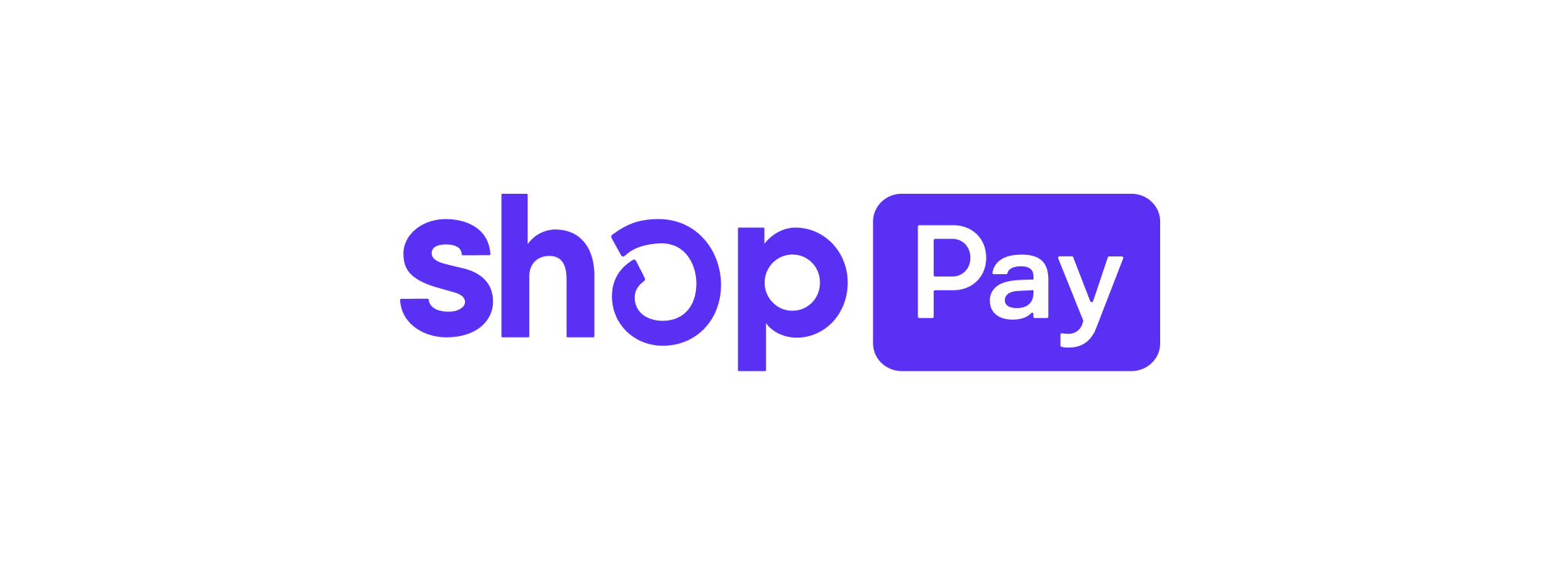
Temel Shop Pay logosunu indirin
Tek renkli logolar
Tamamen renkli logoyu kullanamadığınızda en fazla kontrastı sağlayan tek renk seçeneğini kullanın.
Aşağıdaki durumlarda tek renkli logoyu kullanın:
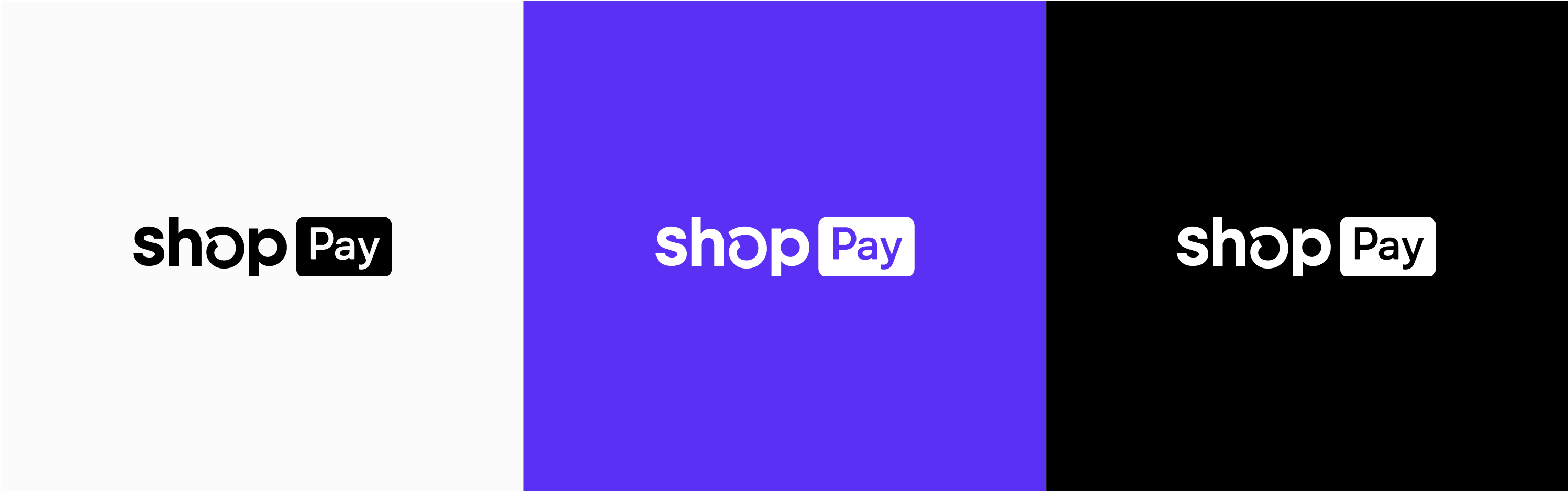
Tek renkli Shop Pay logolarını indirin
Shop Pay logosunun etrafındaki alanı temizleme
Shop Pay logolarını kullanırken her kompozisyonda görsel etkiyi en üst düzeye çıkarmak için logonun çevresinde boş bir alan veya "X" dolgusu bırakın.
"X" logonun yüksekliğini belirtir.
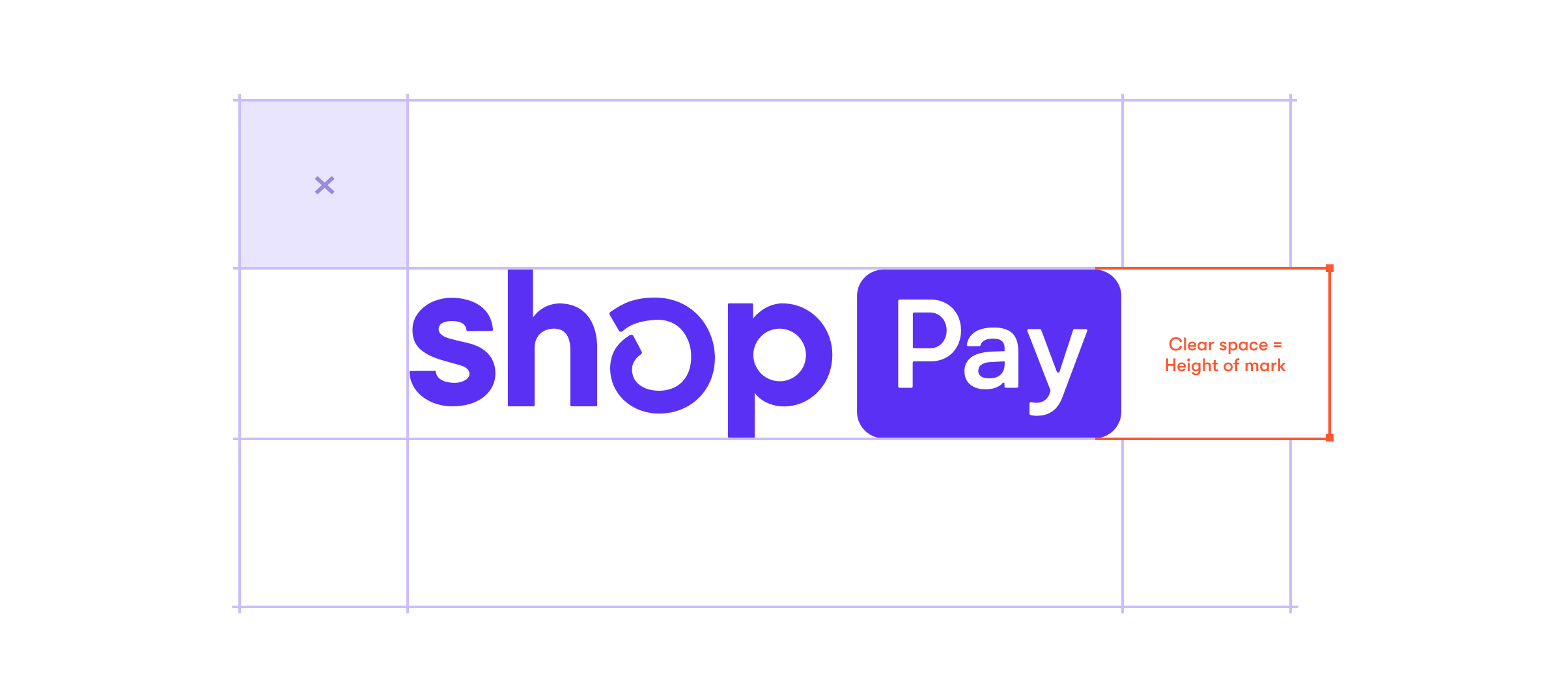
Shop Pay logosunun minimum boyutu
Shop Pay logosunun görsel bütünlüğünü korumak için boyutu 105 x 25 piksel'in (px) altına düşürmeyin.
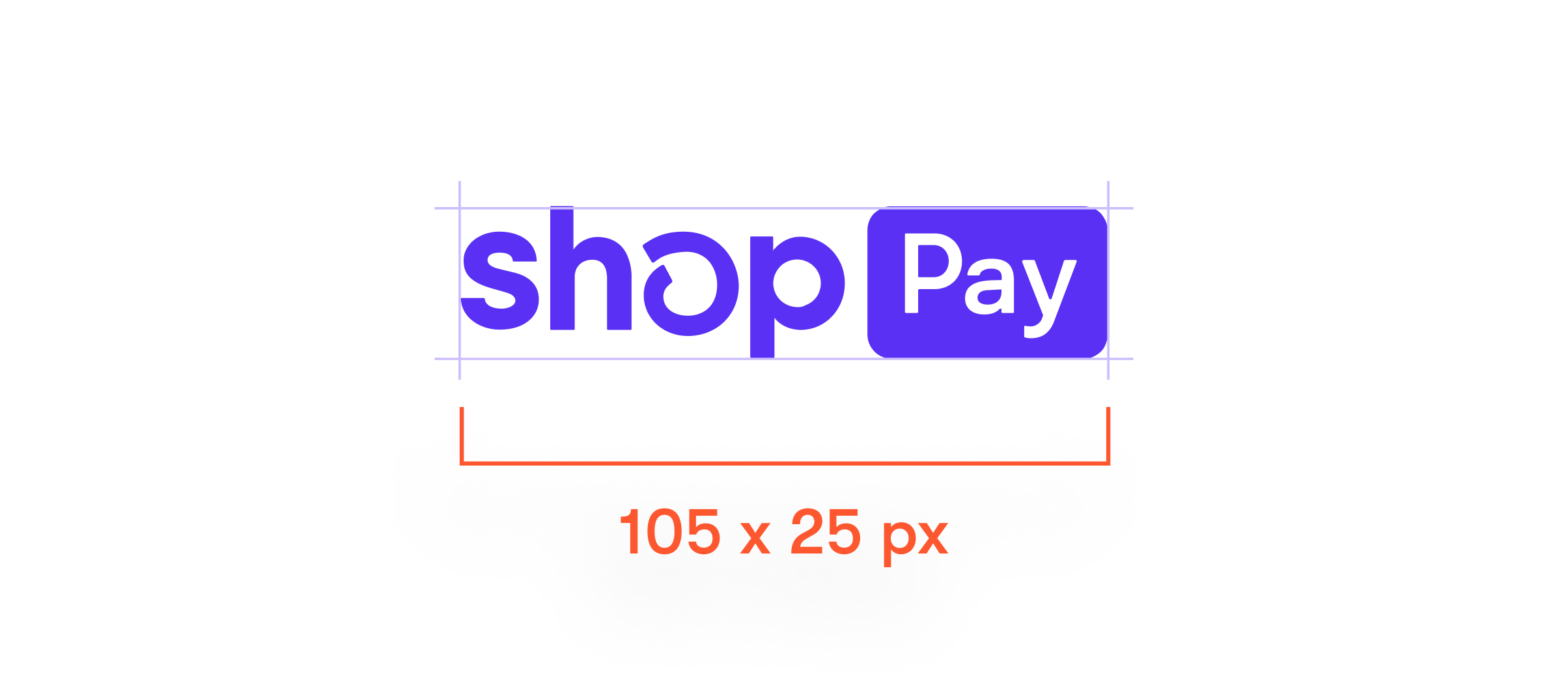
En iyi uygulamalar
Online mağazanızda Shop Pay logosunu kullandığınızda aşağıdaki tablodaki önerileri deneyin.
Shop Pay logosunu kullanırken kaçınmanız gereken bazı örnekler aşağıda verilmiştir.
Web erişilebilirliği için tasarım hakkında daha fazla bilgi edinin.
Ödeme düğmeleri ekleme
Shop Pay kullanıyorsanız Shop Pay ödeme düğmesini veya Shop Pay ile satın al düğmesini kullanabilirsiniz.
Shop Pay ödeme düğmesi
Shop Pay ödeme düğmesi, özel hızlı ödeme bölümlerinde yer alır. Bu düğme genellikle sepet sayfası ve ödeme sayfasındaki diğer hızlı ödeme seçenekleriyle birleştirilmiş olduğunda kullanılır.

Shop Pay ile satın al düğmesi
Shop Pay ile satın al düğmesi, sayfada yalnız olduğunda ve daha fazla bağlam bulunmadığında kullanılır. ile satın al kelimelerinin eklenmesi müşterilerin düğmeye tıklandığında ne olacağını bilmesini sağlar. Bu düğme genellikle, sepet oluşturup müşteriyi doğrudan Shop Pay'e yönlendirdiği ürün sayfalarında kullanılır.

Ödeme düğmeleri için büyüklük boyutları
Ödeme düğmelerini kullanıyorken aşağıdaki büyüklük boyutlarını deneyin:
Tamamen renkli ödeme düğmesini kullanmak istemiyorsanız markalı ödeme deneyiminize uygun tek renk seçeneğini kullanabilirsiniz.
Tüm Shop Pay düğmelerini indirin
Ticari marka kullanım yönergeleri
Bu yönergeler Shop Pay marka öğelerini nasıl kullanmanız ve görsel olarak sunmanız gerektiğini açıklar. Shop Pay marka öğelerinin kullanımı, bu yönergeleri kabul ettiğiniz ve marka öğelerinin yönergeleri ihlal edecek şekilde kullanılmasının lisansınızın ve/veya kullanma izninizin otomatik olarak feshedilmesine yol açacağını anladığınız anlamına gelir.
Shopify Payments'ı kullanırken Shopify Payments veya PayPal Express üzerinden işlenen siparişler için sizden üçüncü taraf işlem ücretleri alınmaz. Ayrıca nakit, kapıda ödeme ve banka havalesi gibi manuel ödeme yöntemlerinde de sizden işlem ücreti alınmaz.
Shopify Payments gereklilikleri
Shopify Payments, yalnızca belirli ülkelerdeki ve bölgelerdeki mağazaların kullanımına sunulur. Shopify Payments sayesinde, Shopify mağazanızı oluşturduğunuz anda ayarlarınız tüm başlıca ödeme yöntemlerini kabul edecek şekilde otomatik olarak yapılır.
Desteklenen ülkeler ve bölgeler
Shopify Payments'ın işletmenizin faaliyet gösterdiği ülkede kullanılıp kullanılmadığını öğrenmek için aşağıdaki listeyi kullanın:
Yasaklanmış işletmeler
Bazı işletme ve hizmet türlerinin Shopify Payments kullanmasına izin verilmez. Shopify Payments'ı kullanıp kullanamayacağınızı öğrenmek için işletmenizin faaliyet gösterdiği ülkeye ilişkin yasaklanmış işletme türleri listesini kontrol edin.
Sahip olduğunuz işletmenin türü Shopify Payments tarafından desteklenmiyorsa Shopify'ın desteklediği diğer ödeme ağ geçitlerinin listesini inceleyin.
Shopify Payments'a yönelik banka hesabı gereklilikleri
Banka hesabınızı Shopify Payments'a bağlamadan önce bu hesabın aşağıdaki gereklilikleri karşıladığından emin olun:
Shopify Payments için kişisel bilgi gereklilikleri
Farklı ülkelerdeki düzenlemelere karşılık olarak, kendiniz ve işletmeniz hakkında bilgi sağlamanız gerekir. Bilgiler, belirli bir şirket varlığının hak sahipleri de dahil olmak üzere Shopify Payments'ı kullanan satıcılarının tanımlanması için toplanır. Bu bilgileri toplamanın amacı, para aklama, terör finansmanı ve diğer finansal suçların önlenmesi için tasarlanmış yasal gerekliliklere uymaktır.
Yerel kurallar, düzenlemeler geliştikçe Shopify ve iş ortakları, siz ile işletmeniz hakkında ek bilgiler toplamak için size ulaşabilir. Bu standart incelemeler, Shopify hesabınızın kullanım ömrü boyunca herhangi bir zamanda gerçekleşebilir.
Shopify'ın toplaması gereken bilgiler ülkeden ülkeye farklılık gösterir ancak genellikle aşağıdakiler hakkındaki belgeleri içerir:
Shopify Payments kaydınız esnasında sağladığınız bilgiler kullanılarak kimliğiniz doğrulanamıyorsa ek belgeler sunmanız talep edilebilir. Shopify Payments hesabında bir kişiyi doğrulamak için iki ayrı belge gerekir:
Daha fazla bilgi için, her bir ülkeye ait kabul edilen belge türlerinin tam listesine bakın.
Kimlik kanıtı belgelerine ilişkin gereklilikler:
Kimlik kanıtı belgelerinde aşağıdaki gereklilikler karşılanmalıdır:
Ev adresi kanıtı belgelerinde aşağıdaki gereklilikler karşılanmalıdır:
Shopify Payments'a kaydolurken sağladığınız bilgiler kullanılarak işletmeniz doğrulanamıyorsa ek belgeler talep edilebilir. Sunduğunuz belgeler işletme adını, işletme adresini, şirket sicil numarasını veya KDV numarasını içermelidir.
İşletme doğrulaması için federal vergi sicil numaranızı içeren resmi federal işletme kayıt belgenizi (varsa) yükleyin.
Daha fazla bilgi için, her bir ülkeye ait kabul edilen belge türlerinin tam listesine bakın.
İşletme belgesine ilişkin gereklilikler:
İşletme belgelerinde aşağıdaki gereklilikler karşılanmalıdır:
Talep edilen doğrulama belgelerinde yer alan kişisel bilgilerin hassas doğası nedeniyle, yalnızca Shopify yöneticinizde yer alan güvenli banner'lar aracılığıyla yüklenen belgeler kabul edilir. E-posta veya sohbet aracılığıyla gönderilen belgeler, güvenlik ve gizlilik nedenleriyle silinir ve kullanılamaz hâle getirilir.
Belge inceleme süreci
İşletmenizin tam olarak doğrulanabilmesi için kimliğinize, adresinize ve tüzel kişi kanıtı belgesine ilişkin yüklemeler incelenmeli, Shopify Payments hesap bilgileriyle tam olarak eşleşmelidir.
İncelemelerin tamamlanması 3 iş günü sürebilir. İnceleme sürecinde, bilgileriniz doğrulanana kadar ödemeleriniz beklemeye alınabilir. Ancak genellikle mağazanız açık kalır ve müşteriler ürünlerinizi satın almaya devam edebilir. Bilgileriniz doğrulandıktan sonra hesabınıza uygulanan tüm ödeme veya işleme bekletmeleri otomatik olarak kaldırılır.
Kabul edilen belge türleri
Aşağıdaki tabloda, her bir ülkede bireyler ve işletmeler için kabul edilebilir belge türleri listelenmektedir:
Shopify Payments'ı ayarlama
Ödemeleri kabul etme
Çoğu ülkede, işletmeniz bir şahıs şirketi olduğunda Shopify Payments'ın etkin olduğu Shopify mağazanızı oluşturduğunuzda tüm büyük ödeme yöntemlerini otomatik olarak kabul etmeye hazır olursunuz. Kart ücretiniz, mağazanızın Shopify abonelik planına bağlıdır ve planlarınızı istediğiniz zaman değiştirebilirsiniz.
Not
Avrupa Birliği ve Hong Kong'daki satıcılar için, müşterilerden ödeme kabul edebilmek amacıyla Shopify Payments hesabınızın ayarlama işlemini tamamlamanız gerekir.
ABD'deki işletmeler Visa, Mastercard, American Express, Discover ile Diners Club banka ve kredi kartlarını kabul edebilir. Ayrıca Discover'ın kabul edilmesi Elo, JCB ve UnionPay'in de otomatik olarak kabul edilmesini sağlar.
Avustralya, Avusturya, Hong Kong Özel Yönetim Bölgesi, İrlanda, İtalya, Yeni Zelanda, Singapur ve İspanya'daki işletmeler Visa, Mastercard ile American Express banka ve kredi kartlarını kabul edebilir.
Birleşik Krallık'taki işletmeler Visa, Mastercard, American Express, Maestro, Discover ile Diners Club banka ve kredi kartlarını kabul edebilir. Ayrıca Discover'ın kabul edilmesi Elo'nun da otomatik olarak kabul edilmesini sağlar.
Japonya'daki işletmeler JCB, Visa, Mastercard ile American Express banka ve kredi kartlarını kabul edebilir. Ayrıca JCB'nin kabul edilmesi Discover ve Diners Club'ın da otomatik olarak kabul edilmesini sağlar.
Kanada'daki işletmeler Visa, Mastercard, American Express, Discover ile Diners Club kredi ve banka kartlarını kabul edebilir. Ayrıca Kanada'da Shopify POS kullanan işletmeler, Tap & Chip kart okuyucusunu kullanarak hem temassız dokunma ve çip hem PIN girişi yöntemleri için Interac banka kartlarını kabul edebilir. Discover'ın kabul edilmesi UnionPay'in de otomatik olarak kabul edilmesini sağlarken American Express'in kabul edilmesi ise JCB'nin otomatik olarak kabul edilmesini sağlar.
Danimarka'daki işletmeler Visa, Mastercard, American Express ile Maestro banka ve kredi kartlarını kabul edebilir. MobilePay'i kullanarak ödeme kabul etmek istiyorsanız Shopify Alternatif ödeme yöntemleri ayarlarınızda alternatif bir ödeme sağlayıcısı etkinleştirmeniz gerekir. Bu işletmeler, Bancontact da kabul edebilir.
Almanya'daki işletmeler Visa, Mastercard, American Express, Maestro banka ve kredi kartları ile Bancontact'in yanı sıra SOFORT ve Klarna Pay Later kullanılarak yapılan ödemeleri kabul edebilir.
Hollanda'daki işletmeler Visa, Mastercard, American Express ile Maestro banka ve kredi kartlarının yanı sıra iDEAL kullanılarak yapılan ödemeleri kabul edebilir.
Belçika'daki işletmeler Visa, Mastercard, American Express ile Maestro banka ve kredi kartlarının yanı sıra Bancontact ve iDEAL kullanılarak yapılan ödemeleri kabul edebilir.
İsveç'teki işletmeler Visa, Mastercard, American Express ile Maestro banka ve kredi kartlarının yanı sıra Klarna Pay Now, Klarna Pay Later ve Klarna Slice It kullanılarak yapılan ödemeleri kabul edebilir. Bu işletmeler, Bancontact da kabul edebilir.
Shopify Payments maliyetleri, planınıza göre değişiklik gösterir. Shopify aboneliğinizi yükselterek kredi kartı ücretlerini düşürebilirsiniz. Shopify'ın fiyatlandırma sayfasında fiyatların plana göre dökümünün yer aldığı tam listeyi görebilirsiniz.
Shopify Payments'ta, kredi kartı ücreti ve mağazanızın Shopify abonelik planına dahil abonelik ücretleri dışında herhangi bir aylık ücret, gizli ücret ve ayarlama ücreti tahsil edilmez. Shopify Payments'ı işleyen olarak kullandığınızda, çoğu ülkede bulunan mağazaların siparişleri için üçüncü taraf işlem ücreti alınmaz.
Herhangi bir aşamada planınızı değiştirmeye karar verirseniz Shopify Payments kredi kartı ücretiniz güncellenir. Shopify Payments'ı etkinleştirdiğinizde Shopify'ın fiyatlandırma sayfasında listelenen abonelik işlemi ücretlerini artık ödemezsiniz. Aynı şekilde, Shopify Payments'ı kullanırken başka bir ödeme işleyicisine geçiş yaparsanız Shopify'a abonelik işlemi ücretleri ödemeye başlarsınız. Bu ücretler, yeni üçüncü taraf ödeme işleyen hizmetinize ödenen ücretlere eklenir.
Her ödeme ve bekleyen işlem için toplam ücretler İşlemler tablosunda gösterilir. Bilgileri tarayıcıda görüntüleyebilir veya CSV dosyasına aktarabilirsiniz.
Not
50 veya daha az işlem içeren dışa aktarılan CSV dosyaları tarayıcınız tarafından indirilir. 50'den fazla işlem içeren dışa aktarılan CSV dosyaları size ve Shopify mağaza sahibine e-posta ile gönderilir.
Adımlar
Shopify Payments'ı ayarla
Dikkat
İlk satışınızdan sonraki 21 gün içinde tüm işletme ayrıntılarınız ve banka bilgileriniz de dahil olmak üzere Shopify Payments hesabınızı ayarlamayı tamamlamanız gerekir. Hesabınız 21 gün içinde ayarlanmazsa tüm ödemeler alıcıya otomatik olarak iade edilir.
Avrupa Birliği ve Hong Kong'daki satıcılar için, müşterilerden ödeme kabul edebilmek amacıyla Shopify Payments hesabınızın ayarlama işlemini tamamlamanız gerekir.
Shopify Payments'ı ayarlamadan önce mağaza para biriminize karar vermeniz gerekir. Mağaza para biriminiz, Shopify Yöneticinizde kullanılan para birimidir. Bu, ürünlerinizi fiyatladığınız ve raporlarınızda kullanılan para birimidir. İlk satışınızı yapmadan önce mağaza para birimi seçmeniz gerekir. İlk satışınızı yaptıktan sonra mağaza para biriminizi değiştirmeniz gerekiyorsa mağaza para biriminizi değiştirmek için Shopify Destek ekibi ile iletişime geçin.
Ödeme sağlayıcısı yalnızca mağaza sahibi tarafından değiştirilebilir.
Adımlar:
Shopify Payments hesabı ayarlarken gelecekte banka iş ortaklarımızla doğrulama sorunlarının oluşmasını azaltmak için formun doğru ve tamamen doldurulması önemlidir.
İşletme ayrıntıları bölümünde işletme türünü seçin. Uygunsa işletmenizin bulunduğu ülkeye bağlı olarak İşletme Numarası, EIN veya Vergi Kimlik Numarası (TIN) ekleyin. Bu bölümdeki adres, sahip olduğunuz tüm işletme oluşturma belgelerinde listelenen adres olmalıdır.
Shopify Payments hesabını LLC veya şirket olarak ayarlarsanız yine de Kişisel Ayrıntılar bölümünde listelenen işletmeden birinin adına ve doğum tarihine ihtiyacınız vardır. Bu, doğrulama amacıyla banka iş ortaklarımızdan talep ettiği bir gerekliliktir.
Not
Sağlanan ad ve soyadı, devlet tarafından verilen yasal kimliğinizdeki gibi olmalıdır. Mağaza adı veya bir diğer ad girmeyi seçerseniz gelecekte doğrulama için kimliğinizi gönderdiğinizde hesap doğrulanmaz.
Kimlik, belge ve doğum tarihi talebi, Shopify Payments Hizmet Şartları Sözleşmesi'nin B1-3 bölümünde yer alır. Hizmet Şartlarımızı ayrıntılı olarak incelemek için sayfanın en alt kısmına ilerleyin ve ülkenizi seçin.
Kimlik belgeleri gereklilikleri ve her bir ülke için hangi belgelerin kabul edildiği hakkında daha fazla bilgi edinmek üzere Shopify Payments'ın kişisel bilgi gerekliliklerine bakın
Shopify Payments'ı ayarladıktan sonra ayarlarınızı yapılandırabilir veya mağazanızda bir test işlemi yapabilirsiniz.
Shopify Payments hesabınızın sahipliğini aktarmak istiyorsanız Shopify Destek ekibi ile iletişime geçin. Mağazanızı Shopify Exchange Marketplace kullanarak satarsanız işlem, Exchange ekibi tarafından halledilir.
Ödeme yöntemi manuel değerlendirme işlemi
Shopify Payments için bazı ödeme yöntemleri, kullanılmadan önce onaylanmalıdır. Shopify Payments'ı etkinleştirdiğinizde, geçerli yerel ödeme yöntemleri ve kredi kartı yöntemleri için onay işlemi otomatik olarak başlar. Uygulamanız incelenirken ödeme yöntemi "manuel değerlendirme" durumunda kalır. Uygulamanız onaylandıysa ödeme yöntemini kullanmaya başlayabilirsiniz.
Shopify Payments'ı yapılandırma
Varsayılan olarak, banka hesabınıza bir ödeme gönderildiğinde Shopify'dan size e-posta gelir. E-posta, ödenen tutarı ve mağazanızdaki ödemenin bağlantısını içerir. Böylece, eklenen siparişi ve müşteri ayrıntılarını inceleyebilirsiniz. Shopify Payments ayarlarınızda bu e-postaları almayı açıp kapatabilirsiniz.
Adımlar:
Shopify Payments bir siparişin sahtekarlık amaçlı olma potansiyeli taşıdığını size bildirmek için gelişmiş sahtekarlık analizi kontrolleri gerçekleştirebilir. Shopify Payments'ta etkinleştirmeyi tercih edebileceğiniz, AVS ve CVV adında iki sahtekarlık filtresi bulunur:
Kullandığınız bankayı değiştirirseniz veya banka hesabı ayrıntılarınızda bir değişiklik olursa Shopify Payments ayarlarınızda bu bilgileri güncelleyebilirsiniz. Banka bilgilerini düzenlemek için eski banka hesabınıza ait bilgileri doğrulamanız gerekir.
Shopify Payments'tan ödeme almak için banka hesabı kimlik bilgileri olarak ön ödemeli banka kartları kullanamazsınız.
Dikkat
Güvenliğiniz için, hesabınızın Shopify Payments banka bilgileri yalnızca hesap sahibi tarafından düzenlenebilir.
Adımlar:
Shopify Payments'tan ödeme almak için banka hesabı kimlik bilgileri olarak ön ödemeli banka kartları kullanamazsınız.
Müşteri faturalandırma ifadesini düzenleme
Müşteriniz mağazanızda satın alım gerçekleştirdiğinde kredi kartı faturasında görünen ifadeyi değiştirebilirsiniz. Herhangi bir sorun oluşması durumunda müşterilerin sizi arayabilmesi için telefon numaranızı eklemeniz gerekir. Müşterilerinizin, kredi kartı ücretinin neye ait alındığını bilmesi için mağazanızın adını da ekleyebilirsiniz.
Adımlar:
Shopify Payments'ı ayarlarken vergi ayrıntılarınızı girmeniz gerekir. Tüm işletmelerin bir vergi numarası göndermesi gerekir. İşletmenin tek sahibiyseniz ve vergi numaranız yoksa bunun yerine Sosyal Sigorta Numaranızı veya Sosyal Güvenlik Numaranızı gönderebilirsiniz.
Gönderdiğiniz vergi numarası geçerli değilse numarayı güncellemeniz gerekir. Vergi bilgilerinizi güncellemeniz gerektiğinde Shopify'dan bir e-posta alırsınız ve Shopify yöneticinizin ana sayfasında bir bildirim görünür.
24 Haziran 2019 itibariyle, vergi ayrıntılarınızı güncellemek için Shopify Destek ekibi ile iletişime geçmeniz gerekmektedir.
Vergi raporlama
Satıcı olarak, vergi raporlama da dahil olmak üzere tüm geçerli düzenlemelere uymanız gerekir. Bulunduğunuz yargı bölgesine bağlı olarak Shopify Payments'ın da satışlarınızı yerel vergi dairelerine bildirmesi gerekebilir.
ABD, Avustralya ve Avrupa'nın benzersiz vergi raporlama gereklilikleri vardır.
ABD
ABD'de, aşağıdaki ölçütlerden birini karşılıyorsanız ödeme hesap kesimi tüzel kişiliğinizin IRS'ye bir 1099-K formu göndermesi gerekir:
Shopify'dan aldığınız form, yalnızca Shopify Payments tarafından işlenen işlemleri hesaba katar. PayPal gibi diğer ağ geçitleri tarafından işlenen işlemler, söz konusu ağ geçidi tarafından sağlanan ayrı bir formda hesaba alınır.
Mağaza sahipleri, Shopify yöneticisinin ödemeler bölümünden 1099-K formunun bir kopyasını indirebilir.
IRS'nin resmi web sitesinde 1099-K formu hakkında daha fazla bilgi edinin.
Avustralya'daki işlem ücretlerinde ödenen GST tutarını devlete sunmanız gerekir. Bu bilgiyi almak için, oluşturulan bir faturayı indirebilir veya işlem bilgilerinizin bulunduğu bir dosyayı dışa aktarabilirsiniz.
Oluşturulan bir faturayı indirme
Vergi talebinizle birlikte göndermek için aylık faturalar indirebilirsiniz. Her fatura, o ay mağazanızda verilen tüm siparişlerin işlem ücretlerinde ödenen toplam GST'yi içerir. Bu özellik, mağazanızın saat diliminden farklı olabilecek UTC saat dilimini kullanır. Mağazanızın saat diliminin kullanıldığı bir rapor isterseniz mağazanızın işlemlerinden oluşan bir listeyi CSV dosyası olarak dışa aktarabilirsiniz. Belgeler bölümüne yalnızca mağaza sahibi erişebilir. Tam mevcut izinlere sahip personel dahil başka hiç kimse bu bölüme erişemez.
Her ayın faturası bir sonraki ayın 5'inde oluşturulur. Örneğin, haziran ayının faturası 5 Temmuz'da oluşturulur. Shopify Payments'ta belirli bir ay boyunca herhangi bir işleminiz olmazsa söz konusu ay için fatura oluşturulmaz.
Adımlar:
İşlemleri dışa aktarma
Mağazanızın işlemlerinin bir listesini CSV dosyası olarak dışa aktarabilirsiniz. CSV dosyası, Avustralya'daki satıcılar için bir GST sütunu içerir.
Adımlar:
Singapur'daki işlem ücretlerinde ödenen GST tutarını devlete sunmanız gerekir. Bu bilgiyi almak için, oluşturulan bir faturayı indirebilir veya işlem bilgilerinizin bulunduğu bir dosyayı dışa aktarabilirsiniz.
Oluşturulan bir faturayı indirme
Vergi talebinizle birlikte göndermek için aylık faturalar indirebilirsiniz. Her fatura, o ay mağazanızda verilen tüm siparişlerin işlem ücretlerinde ödenen toplam GST'yi içerir. Bu özellik, mağazanızın saat diliminden farklı olabilecek UTC saat dilimini kullanır. Mağazanızın saat diliminin kullanıldığı bir rapor isterseniz mağazanızın işlemlerinden oluşan bir listeyi CSV dosyası olarak dışa aktarabilirsiniz. Belgeler bölümüne yalnızca mağaza sahibi erişebilir. Tam mevcut izinlere sahip personel dahil başka hiç kimse bu bölüme erişemez.
Her ayın faturası bir sonraki ayın 5'inde oluşturulur. Örneğin, haziran ayının faturası 5 Temmuz'da oluşturulur. Shopify Payments'ta belirli bir ay boyunca herhangi bir işleminiz olmazsa söz konusu ay için fatura oluşturulmaz.
Adımlar:
İşlemleri dışa aktarma
Mağazanızın işlemlerinin bir listesini CSV dosyası olarak dışa aktarabilirsiniz. CSV dosyası, Singapur'daki satıcılar için bir GST sütunu içerir.
Adımlar:
İrlanda dışında Avrupa'daki mağazalar için Shopify Payments ücretlerine Katma Değer Vergisi (VAT) dahil değildir. KDV iadenizde yerel olarak geçerli vergi oranı üzerinden KDV'den yükümlü olabilirsiniz. Bu bilgiyi almak için, oluşturulan bir faturayı indirebilir veya işlem bilgilerinizin bulunduğu bir dosyayı dışa aktarabilirsiniz.
İrlanda'daki mağazalar için Shopify Payments ücretlerine ek olarak %23 KDV uygulanır.
Oluşturulan bir faturayı indirme
Vergi talebinizle birlikte göndermek için aylık faturalar indirebilirsiniz. Her fatura, o ay mağazanızda verilen tüm siparişlerin işlem ücretlerinde ödenen toplam KDV'yi içerir. Bu özellik, mağazanızın saat diliminden farklı olabilecek UTC saat dilimini kullanır. Mağazanızın saat diliminin kullanıldığı bir rapor isterseniz mağazanızın işlemlerinden oluşan bir listeyi CSV dosyası olarak dışa aktarabilirsiniz.
Her ayın faturası bir sonraki ayın 5'inde oluşturulur. Örneğin, haziran ayının faturası 5 Temmuz'da oluşturulur. Shopify Payments'ta belirli bir ay boyunca herhangi bir işleminiz olmazsa söz konusu ay için fatura oluşturulmaz.
Adımlar:
İşlemleri dışa aktarma
Mağazanızın işlemlerinin bir listesini CSV dosyası olarak dışa aktarabilirsiniz. CSV dosyası, Avrupa'daki satıcılar için bir KDV sütunu içerir.
Adımlar:
İşlemlerinizi dışa aktarmak için:
Shopify Payments'ı test etme
Test modu
Test modu, Shopify Payments'ın bir özelliğidir. Müşterilerinizin siparişleri için nasıl ödeme yaptığını test etmek ve bu siparişleri sizin ve personelinizin nasıl işlediğini test etmek için bunu kullanabilirsiniz. Test modu etkin durumdayken siparişlerin ödemesini yapmak için gerçek kredi kartlarını kullanamazsınız. Test modu etkinleştirildiğinde Sofort ve iDEAL gibi bazı yerel ödeme yöntemleri ödeme sayfasında kullanılamaz. Bu nedenlerden ötürü üretim ortamında bulunan bir mağazada test modunu etkinleştirmemelisiniz.
Dikkat
Satın aldığınız her kargo etiketine ücret ödemeniz sebebiyle herhangi bir test siparişini göndermeyin. Siparişleri otomatik olarak gönderen bir uygulama kullanıyorsanız test siparişleri oluşturmadan önce bunu devre dışı bırakın.
Shopify Payments'ı test etmeyi tamamlamanızın ardından müşterilerinizin, siparişlerinin ödemesini gerçek kredi kartları kullanarak yapabilmesi için test modunu devre dışı bırakın.
Shopify Payments'ı kullanmıyorsanız ve ödeme işlemini test etmek isterseniz Shopify Bogus Gateway'i kullanarak test siparişi verebilirsiniz.
Test siparişleri oluşturabilmek için Shopify ödemelerine yönelik olarak test modunu etkinleştirmeniz gerekir.
Adımlar:
Siparişler oluşturabilir ve test amaçlı bir kredi kartı numarası kullanarak işlemleri simüle edebilirsiniz. Başarılı işlem, başarısız işlem ve farklı para birimlerinde işlem oluşturmaya yönelik test numaraları vardır.
Başarılı bir işlemi simüle etmek için, ödeme sayfanızda kredi kartı bilgileriniz istendiğinde aşağıdaki bilgileri kullanın:
Başarısız işlemleri simüle etme
Ödeme sırasında bir müşterinin karşısına çıkabilecek kredi kartı hata mesajlarını görmek isterseniz farklı başarısız işlemleri simüle etmek için aşağıdaki test amaçlı kredi kartı numaralarını kullanabilirsiniz:
Mağazanızda Shopify Payments etkinleştirildiyse, bir müşteri Shopify Payments'ı ve belirli hızlı ödemeleri kullanarak ödeme yaptığında Shopify Payouts üzerinden ödeme alırsınız.
Müşteriler, üçüncü taraf ödeme ağ geçitleri kullanarak ödeme yaparsa Shopify yöneticinizde ödeme bilgilerinizi göremezsiniz. Üçüncü taraf ödeme sağlayıcılarında, ödemeleriniz farklı şekillerde gösterilir. Ödeme bilgilerini nasıl gösterdiklerini öğrenmek için üçüncü taraf ödeme sağlayıcınıza danışın. Shopify'da ödemelerin nasıl çalıştığına dair genel bir bakış için Ödeme Alma ile ilgili kılavuzumuza bakın.
Ödeme dönemleri
Ödeme döneminiz, bir müşterinin mağazanızda sipariş verdiği gün ile bu siparişin ödemesinin banka hesabınıza gönderildiği gün arasında geçen süreyi ifade eder. Bir müşterinin mağazanızda sipariş verdiği gün, UTC saat diliminde siparişin verildiği zamana göre belirlenir. Cuma, cumartesi ve pazar günleri verilen siparişlerin ödemeleri gruplanır ve tek bir ödeme olarak birlikte gönderilir.
Shopify Balance hesabı kullanıyorsanız Shopify Payments'tan elde ettiğiniz kazançlarınızı bir iş günü gibi kısa bir sürede alabilirsiniz. İş günleri, hafta sonlarını veya ABD'deki tatil günlerini kapsamaz. Ayrıca Shop Pay Installments etkinse ve müşteriniz ödeme esnasında bu işlevi kullanırsa ödemenin alınması üç iş gününü bulabilir.
Ödeme planı kullanıyorsanız ödeme süreniz, ayarladığınız plana göre düzenlenir.
Not
Ödemeler gönderildikten hemen sonra banka hesabınızda görünmeyebilir. Bankaların banka hesabınıza yatırılan ödemeleri işlemesi genellikle 24 ila 72 saat sürer.
Ödeme döneminizin uzunluğu, mağazanızın bulunduğu ülkeye bağlıdır:
Japonya
İşletmeniz Japonya'daysa ödeme gününüzü, Pazartesi ile Cuma günü arasında herhangi bir güne ayarlayabilirsiniz. Ödemelerinizi haftalık veya aylık olarak almayı seçebilirsiniz. Ödeme süresi, 5 gün ile ödeme gününüze kadar olan gün sayısının toplamıdır. Örneğin müşteriniz Çarşamba günü mağazanızda bir sipariş verirse ve ödeme gününüz Cuma ise bu siparişin ödemesi banka hesabınıza 8 iş günü sonra, bir sonraki haftanın cuma günü gönderilir. Müşteriniz pazar günü mağazanızda bir sipariş verirse bu siparişin ödemesi banka hesabınıza 5 iş günü sonra, aynı haftanın cuma günü gönderilir.
Müşteriniz JCB kullanarak ödeme yapıyorsa ödeme süreniz, sipariş tarihinden itibaren geçen 30 gün ile para banka hesabınıza gönderilmeden önce ödeme günün sonuna kadar kalan gün sayısının toplamıdır.
Ödeme ve ücret takibi
Dikkat
İlk satışınızdan sonraki 21 gün içinde tüm işletme ayrıntılarınız ve banka bilgileriniz de dahil olmak üzere Shopify Payments hesabınızı ayarlamayı tamamlamanız gerekir. Hesabınız 21 gün içinde ayarlanmazsa tüm ödemeler alıcıya otomatik olarak iade edilir.
Avrupa Birliği ve Hong Kong'daki satıcılar için, müşterilerden ödeme kabul edebilmek amacıyla Shopify Payments hesabınızın ayarlama işlemini tamamlamanız gerekir.
Shopify yöneticisinden, planlanan ödeme bakiyenizi ve ödeme planınızı takip edebilirsiniz. Ödemeler, yöneticideki siparişler ile senkronize edilir. Bu, tek bir sipariş için alacağınız ödeme tutarını görmenizi kolaylaştırır.
Shopify Payments'ı kullandığınızda kart ücretini ödersiniz ancak abonelik işlem ücreti ödemezsiniz. Üçüncü taraf bir ödeme sağlayıcısı kullanan mağazalar hem Shopify'ın abonelik işlem ücretlerini hem de üçüncü taraf ödeme sağlayıcılarının aldığı kredi kartı ücretlerini öder.
Not
İrlanda'da Shopify Payments'ı kullanıyorsanız 28 Şubat 2021 tarihine kadar, kart ücretiyle birlikte %21 KDV (Katma Değer Vergisi) alınır. 1 Mart 2021 tarihinden itibaren KDV oranı %23 olarak artırılacaktır.
Shopify Payments'ı kullanırken satış yaptığınız para biriminden farklı bir para biriminde ödeme alabilirsiniz. Daha fazla bilgi için Farklı para birimlerinde satış yapma ve ödeme alma bölümüne bakın.
Siparişin para iadesini yapma
Shopify Payments'ı kullanıyor ve para iadesi yapıyorsanız tutar bir sonraki ödemenizden düşülür.
Shopify Payments'ı kullanıyorsanız ve ödemeniz, para iadesi için yeterli tutarı sağlamıyorsa konumunuza bağlı olarak farklı sonuçlar elde edersiniz. Şu konumlardaki mağazalar için:
Müşterinin alacaklı olduğu durumda ödeme başarısız olursa 3 iş günü içinde tekrar denenir. Shopify Payments ile para iadesi yapma hakkında daha fazla bilgi edinmek için Shopify Payments SSS bölümüne bakın.
Shopify Payments hesabınızda negatif bakiye görüntüleniyorsa para iadesi düzenlemeyebilirsiniz. Shopify Payments hesabınızda pozitif bakiye almak için yeterli satış yapana kadar para iadesi Beklemede olarak listelenir ve daha sonra para iadesi yapabilirsiniz.
Ödemelerinizi görüntüleme
Not
Birleşik Krallık veya İrlanda'daysanız para, banka hesabınıza yatırıldığında banka hesap özetinizde "Shopify" yerine "Earthport PLC Shopify" ifadesini görürsünüz.
Adımlar:
Tüm ödemeler bölümü tüm ödemelerinizi ve mevcut durumlarını listeler:
Ödemeler sayfasındaki İşlemler'e tıklandığında tüm ödemeleriniz ile ilişkili işlemlerin tamamı listelenir.
İşlemler, Beklemede durumunun eklenmesi ile ödemelerle aynı durumu paylaşırlar. Beklemede olarak işaretlenmiş işlemler, yaptığınız ancak henüz banka hesabınıza gönderilmemiş satışlardır. Bekleyen işlemlerin Ödeme Tarihi yalnızca bir tahmindir.
Belirli bir ödemeyi görüntüleme
Belirli bir ödemenin ayrıntılarını görmenin iki yolu vardır:
Ödeme hesap özeti tanımlayıcınızı değiştirme
Ödeme tanımlayıcısı, ödemelerinizin banka hesap özetinizde görünme biçimidir. Ödeme hesap özeti tanımlayıcısı varsayılan olarak Shopify şeklinde görünür. Ödemelerinizin görünümünü değiştirmek istiyorsanız Ödeme sağlayıcıları ayarlarınızda tanımlayıcınızı düzenleyebilirsiniz.
Ödeme hesap özeti tanımlayıcınızda yapılan değişikliklerin banka hesabınıza yansıması üç iş gününe kadar sürebilir. Tanımlayıcınızı değiştirmeniz yalnızca ileride yapılacak ödemelerin görünümünü değiştirir, geçmiş veya beklemedeki ödemelerin görünümünü değiştirmez.
Adımlar:
Not
Japonya'da ödemelerin varsayılan olarak Cuma günleri yapılması planlanır. Ödemelerinizi haftalık veya aylık olarak almayı seçebilirsiniz.
Varsayılan olarak her iş günü, ödemeleriniz gönderilmeye hazır olduğu anda ödeme alırsınız. Düzenli aralıklarla ödeme almak istiyorsanız haftalık veya aylık bir ödeme planı ayarlayabilirsiniz. Ödeme planınızı güncellediğinizde beklemedeki ödemeler, yeni planınızda bir sonraki geçerli ödeme tarihine kadar ertelenir. Ödeme almak istediğiniz zaman için yinelenen bir tarih seçerseniz ödeme, seçtiğiniz gün yapılacak şekilde planlanır ancak bankanızın, aktarımı işlemesi daha uzun sürebilir.
Ödemeler gönderildikten hemen sonra banka hesabınızda görünmeyebilir. Bankaların banka hesabınıza yatırılan ödemeleri işlemesi genellikle 24 ila 72 saat sürer.
Adımlar:
Bir ödeme, hafta sonu veya tatil gününde yapılacak şekilde planlanırsa bir sonraki iş günü yapılır. Ayın 29'u ile 31'i arasında yapılacak şekilde planlanan ödemeler, 29 ila 31 günden daha kısa olan aylarda ayın son gününde yapılır.
Başarısız ödemeler
Ödeme bazen başarısız olur. Bunun nedeni, kayıtlı banka hesabınızla ilgili bir sorun olmasıdır. Bir ödeme başarısız olduğunda e-posta alırsınız. Ayrıca Shopify yöneticisindeki ana sayfada bir bildirim de alırsınız. Banka hesabınızla ilgili sorun giderilene kadar planlanan tüm ödemeleriniz beklemeye alınır.
Ödeme sayfasında, ödemenin neden başarısız olduğunu ve sorunu çözmek için neler yapabileceğinizi açıklayan bir hata mesajı bulunur. Ödeme, banka hesabı bilgilerinizle ilgili bir sorun nedeniyle başarısız olduysa bu bilgileri güncellemek için tıklayabileceğiniz bir bağlantı bulunur.
Ödemenin neden başarısız olduğunu bilmiyorsanız sorunu araştırması için bankanızla iletişime geçin.
Çoğu durumda, sorun çözüldükten sonra ödeme sayfasında Ödemeyi yeniden dene seçeneğine tıklayabilirsiniz. Ödemeyi sorun çözülmeden önce yeniden denerseniz ödeme tekrar başarısız olur. Bazı hatalar için Ödemeyi yeniden dene seçeneği görünmez. Örneğin, banka hesabınız kapatıldıysa mesajda, sorunu çözmek için yeni bir banka hesabı eklemeniz önerilir. Sorun çözüldükten sonra ödeme otomatik olarak yeniden denenir.
Farklı para birimlerinde satış yapma ve ödeme alma
Mağazanızın Avrupa'da bulunduğunu ancak müşterilerinizin çoğunun ABD'de olduğunu varsayalım. Birçok Amerikalıya satış yapıyorsanız mağazanızın para birimini ABD doları (USD) olarak ayarlayın. Tedarikçilerinize ve çalışanlarınıza Euro cinsinde ödeme yapmanız gerekiyorsa ödeme para biriminizi Euro (EUR) olarak ayarlayın. Alternatif olarak, USD para birimini kabul eden ayrı bir banka hesabı açabilirsiniz ancak bu durumda her iki hesabı da yönetmeniz ve paranızı iki hesap arasında aktarmanız gerekir.
Shopify Payments ile birden fazla para biriminde satış yapma hakkında daha fazla bilgi edinin.
Desteklenen para birimleri
Mağazanız aşağıdaki para birimlerini kullanır:
Döviz kuru ve dönüştürme ücreti
Bir ödeme kaydedildiğinde veya para iadesi düzenlendiğinde döviz kuru ve dönüştürme ücreti uygulanır. Shopify yöneticinizde şunları görüntüleyebilirsiniz:
Ülkeniz birden fazla ödeme para birimini destekliyorsa ödeme para biriminizi, desteklenen başka bir para birimiyle değiştirebilirsiniz. Ödemeleri almak için, ödemenin yapılmasını istediğiniz para biriminde bir banka hesabınız olmalıdır. Örneğin, mağazanız Kanada'da bulunuyor ve ABD Doları (USD) cinsinden ödeme almak istiyorsanız, USD kabul eden bir banka hesabınızın olması gerekir.
Ödeme para biriminizi değiştirmek için, Shopify yöneticinizin Ödeme sağlayıcıları sayfasındaki Shopify Payments banka bilgilerinizi güncelleyin.
Mağazanızda kullanılan para birimini değiştirme
Mağaza para biriminiz, Shopify Yöneticinizde kullanılan para birimidir. Bu, ürünlerinizi fiyatladığınız ve raporlarınızda kullanılan para birimidir. Mağaza para biriminizi değiştirmek raporlarınızı etkiler.
Mağazanız satış yapmaya başladıysa sonra mağazanızda kullanılan para birimini değiştirmek için Shopify Destek ekibi ile iletişime geçmeniz gerekir.
Birincil pazarınız mağaza para biriminiz tarafından belirlenene kadar mağaza para biriminizi değiştirmek de birincil pazarınızı değiştirir. Mağaza para biriminizi değiştirken birincil pazarınızdaki değişiklikler hakkında daha fazla bilgi edinin.
Mağaza ayrıntıları ayarları sayfasının Mağaza para birimi bölümünden, mağazanızda kullanılan para birimini görüntüleyip değiştirebilirsiniz.
Basamak
Mağazanızın bulunduğu ülkeyle ilişkili para biriminden farklı bir para biriminde satış yaptığınızda yasalar veya vergiler konusunda ortaya çıkabilecek tüm sonuçları gözden geçirmeniz gerekir.
Ters ibrazları ve sorguları yönetme
Ters ibrazlara, kart sahibinin bankası tarafından karar verilir. Shopify, bu kararı etkileyemez veya geri döndüremez. Shopify size, ters ibraza itiraz edebilmeniz için bilgiler sunarak yardımcı olabilir. Daha fazla bilgi için ters ibrazlar hakkındaki bölümümüze bakın.
Adımlar:
Tüm ters ibrazları ve sorguları görüntüleme
Ters ibraz durumu
Bir ters ibrazın veya sorgunun durumu, ters ibrazın ya da sorgunun, sürecin hangi aşamasında olduğunu belirtir. Ters ibraz veya sorgu aşağıdaki durumlardan birinde olabilir:
Etkilenen her bir sipariş için, Shopify tarafından derlenen ters ibraz yanıtlarını kullandığınızda, kaybedilen satışları kurtarma olasılığınız daha yüksektir. Doğrudan Shopify'dan başka kanıtlar ekleyebilirsiniz. Daha sonra Shopify bunları kredi kartı şirketine gönderir.
Shopify Payments ile ilgili SSS
Ödemeler
Nasıl ödeme alırım?
Shopify Payments, ödemeleri Shopify yöneticinizdeki Ödeme sağlayıcıları sayfasında girdiğiniz banka hesabına aktarır. Ödemeleri kabul etmek için kullandığınız hesabın tüm işlemleri destekleyen bir cari hesap olan Shopify Balance hesabı olması veya Birleşik Krallık ve İrlanda'da bulunan geçerli bir hesap olması gerekir. Kullanabileceğiniz hesaplar hakkında daha fazla bilgi için Shopify Payments'ı Ayarlama bölümüne bakın.
Shopify Payments'ın parayı banka hesabınıza aktarma zamanı, ödeme sürenize bağlıdır. Tek bir hesap için ödeme döneminin süresini kısaltamıyoruz ancak tüm hesaplar için ödeme dönemlerinin süresini kısaltmak amacıyla etkin bir şekilde çalışıyoruz. Shopify yöneticisindeki ödeme planında, Shopify Payments'ın hesabınıza gerçekleştirmeye çalıştığı aktarımların tümünü görebilirsiniz.
Shopify Balance hesabı kullanıyorsanız Shopify Payments'tan elde ettiğiniz kazançlarınızı bir iş günü gibi kısa bir sürede alabilirsiniz. İş günleri, hafta sonlarını veya ABD'deki tatil günlerini kapsamaz. Ayrıca Shop Pay Installments etkinse ve müşteriniz ödeme esnasında bu işlevi kullanırsa ödemenin alınması üç iş gününü bulabilir.
Hangi günler iş günü sayılır?
İş günleri ABD'deki satıcılara yönelik federal tatil günleri ile Kanada, Birleşik Krallık, İrlanda, Avustralya ve Yeni Zelanda'daki resmi tatil günleri dışında pazartesi ile cuma arasındaki günlerdir. Bir müşterinin mağazanızda sipariş verdiği gün, UTC saat diliminde siparişin verildiği zamana göre belirlenir.
Ödemem "Ödendi" olarak görünmesine rağmen neden para yatırılmamış?
Biz her gün ödeme aktarımı yapıyoruz ancak çoğu banka, aktarımı yalnızca iş günlerinde işliyor. Bu, hafta sonu veya tatil gününde size ödeme gönderilmesi durumunda parayı büyük olasılıkla bankanızın açık olduğu bir sonraki gün hesabınızda göreceğiniz anlamına gelir. İş günlerinde gönderilen aktarımlarda ise ödemeyi sonraki gün görürsünüz.
Aktarım, iş gününde gönderildiyse ve parayı birkaç gün içinde banka hesabınızda görmüyorsanız bu, büyük olasılıkla aktarımın başarısız olduğunu gösterir. Bankaların bizi başarısız aktarımlarla ilgili bilgilendirmesi 3 ila 5 iş gününe kadar sürebilir. Bankanız bunu yaptığında, başarısız ödeme bildirimi gönderir (bu seçenek Shopify Payments hesap ayarlarında etkinse) ve yönetici banner'ınızı başarısız ödemenin nedeniyle güncelleriz.
Ödemem başarısız oldu, ne yapmalıyım?
Bir aktarım başarısız olduğunda banka hesabınıza gönderilen ödemeler, sorun çözülene kadar beklemeye alınır. Aktarımlarınızın başarısız olmasına neden olan bir sorunu çözmek için Ödemeler sayfanızdaki Transfer failed (Aktarım başarısız oldu) banner'ındaki talimatları izleyin. Örneğin, banka bilgilerinizi güncellemeniz veya Ödemeyi yeniden dene'ye tıklamanız istenebilir.
Banka hesabınızı geçerli bir cari hesaba güncellerseniz başarısız aktarımlar sonraki 72 saat içinde otomatik olarak yeniden denenir. Cari hesabınız geçerliyse ve aktarımın neden başarısız olduğunu bilmiyorsanız sorunu araştırması için bankanızla iletişime geçmeniz gerekir. Başarısız ödemeler hakkında daha fazla bilgi için Shopify Payments ile ödeme alma bölümüne bakın.
Neden tüm ödemelerim 30 gün sonra yapılıyor?
Bazı durumlarda siparişleriniz, sattığınız ürünler nedeniyle 30 günlük bir ödeme dönemine tabi olur. Bu ödeme dönemi, ödeme iş ortağımız tarafından bazı işletmeler için gerekli kılınmıştır. Hesabınız için normal bir ödeme dönemi yerine 30 günlük ödeme dönemi gerekiyorsa bu konuyla ilgili olarak doğrudan bilgilendirilirsiniz.
Shopify Payments hesabınız
Shopify Payments hesabım beklemeye alınmış, ne yapmalıyım?
Bir Shopify Payments hesabı beklemeye alındığında Shopify hesabının sahibine ek bilgilerin yer aldığı bir e-posta gönderilir. Sorunu çözmek için bu e-postayı inceleyip doğrudan yanıtlayın.
Shopify beni ters ibrazlardan koruyor mu?
Hayır, ters ibrazlar sizin sorumluluğunuzdadır. Shopify, ters ibraza itiraz etmeniz için size destek belgeleri sağlayarak yardımcı olur. Ancak ters ibraz sonucuna ilişkin kararı, kart sahibinin bankası alır. Shopify, bankanın kararını değiştiremez veya bu karara itiraz edemez.
İşlem sınırları veya paranın rezerve edilmesi durumları söz konusu mu?
Shopify Payments'ta her ay veya işlem başına kabul edebileceğiniz tutar için herhangi bir sınırlama yoktur ve ödemeleriniz banka hesabınıza, tutardan bağımsız olarak aynı plan doğrultusunda aktarılır.
Nadir durumlarda fazladan rezerve tutar talep edebiliriz. Bu, işletmeniz için gerekli olabileceğini düşündüğümüz bir durumsa risk değerlendirmesi ekibimiz bunu görüşmek için doğrudan sizinle iletişime geçer.
Bir banka hesabını birden fazla imza yetkilisiyle birlikte kullanabilir miyim?
Evet. Bankaların birden fazla imza yetkilisiyle sunduğu artırılmış güvenlik düzeyi, hesaba giren ve hesaptan çıkan normal işlemlerle ilgili değişiklikleri değil, hesabın kendisinde yapılan değişiklikleri korumak için kullanılır. Hesabınız Otomatik Takas Merkezi (ACH) aktarımlarını alacak şekilde ayarlandıysa Shopify, hesabınıza para aktarabilir.
Shopify Payments'ı kullanması yasaklanan işletmeler var mı?
Evet, Shopify Payments'ı kullanamayan bazı işletme ve hizmet türleri vardır. Yasaklanan işletmeler bölümüne bakın ve işletmenizin faaliyet gösterdiği ülke için yasaklanan işletme türleri listesini kontrol edin.
Shopify Payments Hizmet Şartları'nı nerede bulabilirim?
Shopify Payments Hizmet Şartları ve ilgili yasal belgeler Shopify Legal'dan bulunabilir.
Shopify Payments hesabımın sahipliğini nasıl devrederim?
Shopify Payments hesabınızın sahipliğini devretmek istiyorsanız Shopify Destek ekibi ile iletişime geçin. Mağazanızı Shopify Exchange Marketplace kullanarak satarsanız işlemle Exchange ekibi ilgilenecektir.
Shopify faturamı Shopify Payments hesap bakiyem ile ödeyebilir miyim?
Evet, ABD'de iseniz ve Shopify Payments'ı kullanıyorsanız Shopify Payments hesabı bakiyeniz ile Shopify abonelik faturanızı ödeyebilirsiniz.
Konum ve para birimi
Hangi para birimiyle satış yapabilirim?
Satış yapabileceğiniz para birimi, işletmenizin bulunduğu ülkeye bağlıdır. Shopify Payments'ın desteklediği ülke ve para birimi eşleşmelerinin listesi için Desteklenen para birimleri bölümüne bakın.
Kanada'da USD cinsinden satış yapabilir miyim?
Evet, ancak banka hesabınızın uyumlu olduğundan emin olmanız gerekir. Para biriminize yönelik banka hesabı gereklilikleri hakkında daha fazla bilgi edinmek için Shopify Payments'ı ayarlama bölümüne bakın.
Yurt içi kartlar, işletmenizin bulunduğu ülkede veya bölgede düzenlenen ve kullanılan kredi kartlarıdır. Bu, kredi kartını düzenleyen finans kurumunun, işletmenizin bulunduğu ülkede veya bölgede yer aldığı anlamına gelir.
Örneğin, işletmeniz Japonya'dadır ve müşteri Japonya'daki bir finans kurumuna ait kredi kartını kullanarak satın alım gerçekleştirir. Bu, yurt içi kredi kartı satın alım işlemidir.
Uluslararası kart nedir?
Uluslararası kartlar, işletmenizin bulunduğu ülkeden veya bölgeden farklı bir ülkede ya da bölgede düzenlenen ve kullanılan kredi kartlarıdır. Bu, kredi kartını düzenleyen finans kurumunun, işletmenizin bulunduğu ülkeden farklı bir ülkede yer aldığı anlamına gelir.
Örneğin, işletmeniz Almanya'dadır ve müşteri ABD'deki bir finans kurumuna ait kredi kartını kullanarak satın alım gerçekleştirir. Müşterinin kredi kartı, işletmenizin bulunduğu yerden farklı bir ülkeye veya bölgeye ait olduğundan bu, uluslararası bir kredi kartı satın alım işlemidir.
Avrupa kartları, Avrupa'daki belirli ülkelerde ve bölgelerde düzenlenip kullanılan kredi kartlarıdır. Bu, kredi kartını düzenleyen finans kurumunun, işletmenizin bulunduğu ülkeden farklı bir ülkede veya bölgede yer alabileceği anlamına gelir. Avrupa kartları, yurt içi kartlarla aynı kategoride değerlendirilir.
Örneğin, işletmeniz Hollanda'dadır ve müşteri İrlanda'daki bir finans kurumuna ait kredi kartını kullanarak satın alım gerçekleştirir. Bu, Avrupa kredi kartı satın alım işlemidir. Müşterinizin kredi kartı, desteklenen bir Avrupa ülkesinde veya bölgesinde düzenlendiğinden Avrupa kredi kartı olarak kabul edilir.
Avrupa kartları olarak desteklenen ülkelerin ve bölgelerin listesi aşağıda verilmiştir:
Avustralya'da Shopify Payments ücretlerine GST (ürün ve hizmet vergisi) dahil midir?
Evet. Shopify Payments ile işlenen tüm işlemlere Avustralya'da geçerli %10 GST ücreti uygulanır.
Singapur'da Shopify Payments ücretlerine GST (ürün ve hizmet vergisi) dahil midir?
Evet. Shopify Payments ile işlenen tüm işlemlere Singapur'da geçerli %7 GST ücreti uygulanır.
Shopify Payments ücretlerinde ne kadar GST alındığını nereden öğrenebilirim?
Ne kadar GST ödediğinizi gösteren bir işlem hesap tablosunu dışa aktarabilirsiniz.
Avrupa'daki mağazalar için Shopify Payments ücretlerine Katma Değer Vergisi (KDV) dahil midir?
İrlanda dışında Avrupa'daki mağazalar için Shopify Payments ücretlerine Katma Değer Vergisi (VAT) dahil değildir. KDV iadenizde yerel olarak geçerli vergi oranı üzerinden KDV'den yükümlü olabilirsiniz.
14 Eylül 2019 tarihinde, PSD2 olarak da bilinen Revize Edilen Ödeme Hizmetleri Direktifi, Avrupa Ekonomik Alanı (AEA) ve Birleşik Krallık'taki tüm ülkelere sunuldu. Etkilenen ülkelerde PSD2 ile uyumlu hale gelmesi beklenen online mağazalar için 18 aylık bir geçiş dönemi vardır.
PSD2, sahtekarlık riskini azaltmak amacıyla elektronik ödemeler için yeni ve sıkı güvenlik gereklilikleri sunar. Shopify Payments'ı Entegre 3D Secure ile Ödeme'miz aracılığıyla kullanırsanız PSD2 uyumlu olursunuz.
3D Secure ile Ödeme nedir?
3D Secure, online kredi ve banka kartı işlemleri için ek bir güvenlik katmanıdır. Online ödemeler için, kullanıcıyı öncelikle kart ihraççısının alan adına ve ardından ödemeyi tamamlamak için tekrar online mağazanın alan alanına yönlendirerek bir kimlik doğrulama adımı ekler. PSD2 direktifi kapsamında bulunan ülkelerdeki online mağazalar, PSD2 direktifiyle uyumlu olabilmek için 3D Secure ödeme entegrasyonlarını zorunlu tutar.
3D Secure ile başarıyla doğrulanan ödemeler sorumluluk devri tarafından korunur. Ödemeler 3D Secure ile doğrulandığında hileli ters ibrazların veya itirazların sorumluluğu, satıcılardan kart ihraççılarına devredilir. Bu sorumluluk devri sonucunda satıcılar, ters ibrazlardan veya itirazlardan doğan maliyetlerden sorumlu olmaz. Bununla birlikte, çok fazla ters ibraz oluşması durumunda kart ihraççılarının söz konusu sorumluluk devri korumasını kaldıran politikaları vardır. Örneğin Visa'nın politikasına göre bir ay içinde 7500 USD tutarından daha fazla hileli ters ibraz alan satıcılar, sorumluluğu kart ihraççısına devredemez.
Ödeme ağ geçidi olarak Shopify Payments veya Stripe'ı kullanıyorsanız 3D Secure ödeme akışını otomatik olarak kullanıyorsunuz demektir. Shopify Payments, 3D Secure'un kullanımını en aza indirmek için optimize edilmiştir ve yalnızca bir işlemin başarıyla yetkilendirilmesi amacıyla ödeme yapan banka tarafından gerekli kılındığında 3D Secure kullanır.
Üçüncü taraf bir ağ geçidi kullanıyorsanız ve 3D Secure gerekiyorsa 3D Secure sağlayıcısı olarak Cardinal'i kullanabilirsiniz.
Satın alımlar ve para iadeleri
Shopify Payments'ta banka kartlarını kabul edebilir miyim?
ABD'deki işletmeler Visa, Mastercard, American Express, Discover ile Diners Club banka ve kredi kartlarını kabul edebilir. Ayrıca Discover'ın kabul edilmesi Elo, JCB ve UnionPay'in de otomatik olarak kabul edilmesini sağlar.
Avustralya, Avusturya, Hong Kong Özel Yönetim Bölgesi, İrlanda, İtalya, Yeni Zelanda, Singapur ve İspanya'daki işletmeler Visa, Mastercard ile American Express banka ve kredi kartlarını kabul edebilir.
Birleşik Krallık'taki işletmeler Visa, Mastercard, American Express, Maestro, Discover ile Diners Club banka ve kredi kartlarını kabul edebilir. Ayrıca Discover'ın kabul edilmesi Elo'nun da otomatik olarak kabul edilmesini sağlar.
Japonya'daki işletmeler JCB, Visa, Mastercard ile American Express banka ve kredi kartlarını kabul edebilir. Ayrıca JCB'nin kabul edilmesi Discover ve Diners Club'ın da otomatik olarak kabul edilmesini sağlar.
Kanada'daki işletmeler Visa, Mastercard, American Express, Discover ile Diners Club kredi ve banka kartlarını kabul edebilir. Ayrıca Kanada'da Shopify POS kullanan işletmeler, Tap & Chip kart okuyucusunu kullanarak hem temassız dokunma ve çip hem PIN girişi yöntemleri için Interac banka kartlarını kabul edebilir. Discover'ın kabul edilmesi UnionPay'in de otomatik olarak kabul edilmesini sağlarken American Express'in kabul edilmesi ise JCB'nin otomatik olarak kabul edilmesini sağlar.
Danimarka'daki işletmeler Visa, Mastercard, American Express ile Maestro banka ve kredi kartlarını kabul edebilir. MobilePay'i kullanarak ödeme kabul etmek istiyorsanız Shopify Alternatif ödeme yöntemleri ayarlarınızda alternatif bir ödeme sağlayıcısı etkinleştirmeniz gerekir. Bu işletmeler, Bancontact da kabul edebilir.
Almanya'daki işletmeler Visa, Mastercard, American Express, Maestro banka ve kredi kartları ile Bancontact'in yanı sıra SOFORT ve Klarna Pay Later kullanılarak yapılan ödemeleri kabul edebilir.
Hollanda'daki işletmeler Visa, Mastercard, American Express ile Maestro banka ve kredi kartlarının yanı sıra iDEAL kullanılarak yapılan ödemeleri kabul edebilir.
Belçika'daki işletmeler Visa, Mastercard, American Express ile Maestro banka ve kredi kartlarının yanı sıra Bancontact ve iDEAL kullanılarak yapılan ödemeleri kabul edebilir.
İsveç'teki işletmeler Visa, Mastercard, American Express ile Maestro banka ve kredi kartlarının yanı sıra Klarna Pay Now, Klarna Pay Later ve Klarna Slice It kullanılarak yapılan ödemeleri kabul edebilir. Bu işletmeler, Bancontact da kabul edebilir.
Shopify Payments'ı kullanarak tek bir siparişte birden fazla ödeme kaydedebilir miyim?
Hayır. Bir sipariş için ödemeyi yalnızca bir kez kaydedebilirsiniz ve ödeme, siparişe ilişkin yetkilendirilen tutardan daha fazla olamaz. Bu, müşterilerinizin mevcut bir siparişe ekleme yapamayacağı anlamına gelir. Müşteriniz bir siparişi verdikten sonra daha fazla ürün eklemek isterse yeni bir sipariş oluşturmalıdır.
Müşterim, kendisinden ücret alındığını söylüyor ancak bende sipariş mevcut değil. Neden?
Birçok banka, ödeme başarısız olsa bile ödeme girişimi yapıldığı anda ücretleri gösterir. Başarısız ödeme girişimleri çoğunlukla bekleyen ücretler olarak görünür. Ancak bazı bankalar bunları normal ücretler olarak gösterir. Bu ücretler, durumuna bakılmaksızın, ters işlem gerçekleşmeden önce kısa bir süre için görüntülenir. Ücretin müşterinin hesabında göründüğü süre bankaya bağlıdır ancak genellikle 3-5 gün sürer. Ücret, sipariş yokken müşterinin hesabında 5 günden fazla görünürse, yardım almak için Shopify Destek ekibi ile iletişime geçin.
Müşterimin para iadesi alması ne kadar sürer?
Yaklaşık olarak 5–10 iş günü. Müşterinizin bankasına yaptığınız para iadelerini hemen gönderiyor olsak da müşterinizin bankası, para iadesini işleyip müşterinizin hesabına uygulamalıdır. Her bankanın işlem süresi farklı olabilir.
İşlediğiniz bir para iadesinin durumunu belirleme konusunda yardıma ihtiyacınız varsa para iadesi referans numarası için Shopify destek ekibi ile iletişime geçin.
Bir siparişin para iadesini nasıl yapabilirim?
Shopify Payments'ı kullanıyor ve para iadesi yapıyorsanız tutar bir sonraki ödemenizden düşülür.
Shopify Payments'ı kullanıyorsanız ve ödemeniz, para iadesi için yeterli tutarı sağlamıyorsa konumunuza bağlı olarak farklı sonuçlar elde edersiniz. Şu konumlardaki mağazalar için:
Müşterinin alacaklı olduğu durumda ödeme başarısız olursa 3 iş günü içinde tekrar denenir. Shopify Payments ile para iadesi yapma hakkında daha fazla bilgi edinmek için Shopify Payments SSS bölümüne bakın.
Shopify Payments hesabınızda negatif bakiye görüntüleniyorsa para iadesi düzenlemeyebilirsiniz. Shopify Payments hesabınızda pozitif bakiye almak için yeterli satış yapana kadar para iadesi Beklemede olarak listelenir ve daha sonra para iadesi yapabilirsiniz.
Para iadeleri iptal edilebilir mi?
Hayır. Bir para iadesi düzenlendikten sonra iptal edilemez.
Para iadesini yaptığınız kartın süresi sona ermiş veya kart iptal edilmişse para iadesi müşterinin yeni kartına yatırılır. Müşterinin yeni bir kartı olmadığı nadir durumlarda ise banka, para iadesini genellikle müşterinin banka hesabına gönderir.
Para iadesi düzenlemem için bana ne kadar süre tanınır?
Para iadesi yapma konusunda zaman sınırlaması yoktur. Ancak 120 gün sonra para iade etmeye çalışırsanız başarısız olabilirsiniz.
Ters ibrazlar ve reddedilen ödemeler
Bir ters ibrazın para iadesini yapabilir miyim?
Ters ibraz, bir kredi kartı şirketi kart sahibinin ücretini masrafları size ait olacak şekilde iade ettiğinde gerçekleşir. Süreç başladıktan ve para banka tarafından hesabınızdan alındıktan sonra ters ibraz için para iadesi yapılamaz. Ters ibraz yalnızca bir sorgulamaysa ve para kredi kartı şirketi tarafından alınmadıysa para iadesi mümkündür, ancak önerilmez. Ters ibraz sorgulamasını kaybederseniz kredi kartı şirketi müşteriye doğrudan para iadesi yapar.
Neden her ters ibraz için benden ücret alınıyor?
Bir ters ibraz düzenlendiğinde, itirazın işlenme maliyetinin karşılanabilmesi için ücretin tam tutarı Shopify Payments'tan alınır. Bir itirazın sizin lehinize çözümlenmesini sağlamak için kanıt gönderebilirsiniz. İtiraz sizin lehinize sonuçlanırsa size tam tutarı (ters ibraz ücreti de dahil) iade ederiz.
Müşterim, itirazın yanlışlıkla oluşturulduğunu söyledi. İtiraz geri alınabilir mi?
Evet ancak bunu yalnızca müşteriniz yapabilir. Müşterinizle görüştüyseniz ve müşteriniz itirazı geri çekmeyi kabul ettiyse ona bankasıyla iletişime geçip ters ibrazı iptal ettirmesini söylemeniz gerekir. Ayrıca müşterinin bankasına, müşterinin ücreti iptal etmek istediğini belirten beyanı da içeren bir kanıt göndermeniz gerekir. Şunun gibi kanıtlar ekleyebilirsiniz:
Bir yanıtı gönderdikten sonra daha fazla bilgi ekleyebilir miyim?
Ters ibraz son tarihinden önce dilediğiniz zaman yanıtınıza ilişkin daha fazla kanıt gönderebilirsiniz. Son tarih, ters ibrazın veya sorgunun düzenlenmesinden sonraki 7 ila 21. gündür. Bir ters ibrazı görüntüleme ve ters ibraza kanıt ekleme hakkında bilgi için Ters ibrazları ve sorguları yönetme bölümüne bakın.
Müşterimin satın alımı reddedildi. Nedeni nedir?
Olası birkaç neden söz konusudur. Müşterinizin bankasına bir ödeme gönderdiğimizde banka, ödemenin kabul edilip edilmeyeceğini belirleyen otomatik sistemler kullanır. Bu sistemler müşterinizin harcama alışkanlıkları, hesap bakiyesi, kart bilgileri (ör. son kullanma tarihi ve CVV) gibi çeşitli göstergeleri değerlendirir.
Bu göstergeler sürekli olarak değiştiğinden önceden başarılı olmuş bir kart daha sonraki bir işlemde reddedilebilir. Tüm kart bilgileri doğru olsa ve müşteriniz daha önce başarılı bir ödeme gerçekleştirmiş olsa bile yeni bir ücret, bir bankanın sahtekarlık sistemleri tarafından reddedilebilir.
Ret işlemi hakkında daha fazla bilgi edinebilir miyim?
Ret ile ilgili olarak müşterinizin bankasından alabildiğimiz kadar bilgiyi sipariş geçmişinde gösteririz. Çoğu ret işlemi genel olduğundan bir ücretin neden reddedildiğine ilişkin fazla bilgi sahibi olmayız.
Kart bilgileri doğru görünüyorsa müşterinize bankasıyla iletişime geçmesini, daha fazla bilgi istemesini ve ileride yapılacak ödemelerin kabulünü talep etmesini söylemeniz en iyi seçenek olacaktır.
Bir ücretin reddedilme olasılığını nasıl azaltabilirim?
Kart numarasının, son kullanma tarihinin ve CVV'nin doğruluğu müşterinin bankasının, bir işlemi kabul edip etmeyeceğine ilişkin kararını etkileyen temel faktörlerdir. Adres veya ad gibi aldığınız diğer verilerin etkisi, kart markasına göre değişiklik gösterir. Örneğin, müşterinin adını değerlendiren tek marka American Express'tir.
Not
Bu belge, şu anda Shopify Markets kullanmayan satıcılar için geçerlidir. Shopify Markets'i tüm Shopify satıcılarının kullanımına sunmak için yaptığımız çalışmalar devam ediyor.
Shopify planınıza bağlı olarak, farklı ülkeler ve bölgeler için fiyatları kontrol etmek üzere uluslararası fiyatlandırma özelliklerini kullanabilirsiniz. Mağazanız Shopify planı ya da daha yüksek bir plan kapsamındaysa farklı ülkeler veya bölgeler için fiyat ayarlamaları ve özel yuvarlama kuralları belirleyebilirsiniz. Ülkeye veya bölgeye göre ürün fiyatları ayarlamak için mağazanızın Shopify Advanced planı kapsamında olması gerekir.
Birden fazla para biriminde satış yapıyorsanız temanıza ülke seçici ekleyerek, müşterilerinizin kendi ülke veya bölgelerini seçmelerini ve böylece mağazanızın yerel para birimlerinde görüntülenmesini sağlayabilirsiniz.
Dikkat
Bazı çoklu para birimi uygulamaları, Shopify Payments'ın birden fazla para birimi özelliğiyle uyumlu değildir. Para birimi seçicilerin yerleşik olarak bulunduğu bir tema kullanıyorsanız bunu güncelleyerek bir ülke seçiciye geçiş yapmanız önerilir.
Sınırlamalar
Birden fazla para biriminde satış yaparken aşağıdaki sınırlama ve istisnalar listesi uygulanır:
Konum bazlı vergi ayarları
Uluslararası olarak satış yapıyorsanız müşterinizin bulunduğu konuma göre ürün fiyatlarına vergi ekleyebilir veya fiyatlardan vergi çıkarabilirsiniz. Birleşik Krallık gibi bazı ülkelerdeki müşteriler fiyatlara vergilerin dahil olmasını bekler. ABD gibi ülkelerdeki müşteriler, ödeme sırasında vergilerin eklenmesini bekler.
Fiyatlarınızı farklı ülkelerdeki alıcıların beklediği gibi göstermek için yöneticinizde dinamik vergi dahil fiyatlandırmayı etkinleştirin.
Bir ülke veya bölge için vergi kaydı ayarladıysanız dinamik vergi dahil fiyatlandırma aşağıdaki ülkeler ve bölgelerdeki vitrin fiyatlarınıza yerel vergi oranını otomatik olarak dahil eder. Diğer tüm ülkeler ve bölgeler için fiyatlar vergiler hariç gösterilir.
Müşterinizin bulunduğu konuma göre vergi ekleyip çıkarma hakkında daha fazla bilgi edinin.
Daha fazla bilgi edinin
Desteklenen para birimleri
Aşağıdaki para birimlerinde ödemeleri kabul edebilir ve para iadesi yapabilirsiniz:
Mağazanızın birden fazla para biriminde satış yapmasını sağlama
Not
Bu belge, şu anda Shopify Markets kullanmayan satıcılar için geçerlidir. Shopify Markets'i tüm Shopify satıcılarının kullanımına sunmak için yaptığımız çalışmalar devam ediyor.
Birden fazla para biriminde satış yapmaya imkan vermek için Shopify Payments ayarlarınızı düzenleyin ve ardından online mağazanızın temasına para birimi seçici ekleyin.
Birden fazla para biriminde satış yapmaya başlamadan önce müşterinizin deneyimini test edin. Shopify birden fazla para biriminde satış yapmak amacıyla bir yerine iki para birimi değerini (mağaza ve müşteri) destekler.
Birden fazla para biriminde satış yapmaya imkan verme adımları
1. Adım: Birden fazla para birimi kullanmak için Shopify Payments'ı ayarlama
Mağazanıza kabul etmek istediğiniz her bir para birimi için ülkeleri ve bölgeleri ekleyerek birden fazla para birimini etkinleştirebilirsiniz.
2. Adım: Para birimi seçiciyi etkinleştirme
Para birimi seçici, müşterilerinizin yerel para birimini seçmesini sağlar. Çoğu tema, birden fazla para biriminde satış yapmak için para birimi seçici içermez. Temanıza para birimi seçici eklemek için Geolocation uygulamasını kullanabilir veya bir Shopify iş ortağı ile çalışabilirsiniz. Varsayılan olarak, ilk ülkenizi veya bölgenizi eklediğinizde Geolocation uygulaması sizin adınıza yüklenir.
Daha fazla bilgi edinmek için para birimi seçici etkinleştirme bölümüne bakın.
3. Adım: Yuvarlama kurallarını ve uluslararası fiyatlandırmayı ayarlama
Uluslararası fiyatlandırma modelinizi özelleştirmek için kullanabileceğiniz özellikler, mağazanızda kullanılan Shopify planına bağlıdır.
Etkinleştirdiğiniz her bir para birimi için, dönüştürülen fiyatlarınızı daha tutarlı hâle getirmek üzere yuvarlama kuralları ayarlayabilirsiniz. Fiyatlarınızı yeni bir para biriminde nasıl görüneceğini kontrol etmek için özelleştirilmiş yuvarlama kuralları da oluşturabilirsiniz. Örneğin, tüm fiyatlarınızın 0,95 USD ile bitmesini istiyorsanız özel yuvarlama kuralı olarak 0,95 USD'yi oluşturun.
Ülkeler ile bölgeler için, ayrı olarak ürün fiyatları ve fiyat düzenlemeleri ayarlayarak uluslararası fiyatlandırma modelinizi kontrol edebilirsiniz. Karşılaştırma fiyatını ve ürün fiyatını ayarlamak, ürün CSV dosyasını kullanarak herhangi bir ülke veya bölgedeki bir ürünün fiyatını belirtmenize olanak sağlar. Fiyat düzenlemeleri, bir ürünün temel fiyatına yönelik yüzde artışları ve düşüşleridir. Fiyat düzenlemesi, bir ülkede veya bölgedeki müşterilere satılan tüm ürünler için geçerlidir.
4. Adım: Müşterinizin deneyimini test etme
Online mağazanızı müşteri gibi ziyaret edin, farklı bir para birimi seçin ve müşterinizin deneyimini test edin. Fiyatlarınızın farklı para birimlerinde beklediğiniz gibi göründüğünden ve uygulamalarınız ile özelleştirmelerinizin beklendiği gibi çalışmaya devam ettiğinden emin olun.
Diğer hizmetlere bağlantılar
Mağazanız ERP gibi başka bir sisteme veya hizmete parasal veriler göndermek için bir API kullanıyorsa, bu sistemlere gönderilen değerlerin doğru para biriminde olduğunu test etmeniz gerekir.
Diğer hususlar
Birden fazla para biriminde satış yapmanın aşağıdaki yönlerini unutmayın:
Not
Bu belge, şu anda Shopify Markets kullanmayan satıcılar için geçerlidir. Shopify Markets'i tüm Shopify satıcılarının kullanımına sunmak için yaptığımız çalışmalar devam ediyor.
Temanıza bir ülke seçici eklersiniz müşterileriniz, Shopify Payments ayarlarınızdan eklediğiniz ülke ve bölgelerden oluşan açılır listeyi kullanarak kendi ülke veya bölgelerini seçebilir. Listede her bir ülke veya bölgenin yanında ilgili yerel para birimi de görüntülenir.
Not
Shopify Plus planını kullanıyorsanız mağazanız, müşterilerinizin ülke veya bölgeleri ile para birimlerini IP adreslerine göre otomatik olarak ayarlar.
Uygulama önerisi
Shopify'ın Geolocation uygulaması, coğrafi konumlarına ve tarayıcılarında veya cihazlarında kullandıkları dile göre müşterilerinize ülke ve dil önerilerinde bulunur. Geolocation uygulamasıyla, online mağazanızın altbilgisine müşterilerinizin ülke ve dil seçimi yapmasını sağlayan bir seçici de ekleyebilirsiniz.
İlk ülkenizi veya bölgenizi eklemenizin ardından çoklu para birimi etkinleştirilir ve Geolocation uygulaması Shopify mağazanıza otomatik olarak eklenir.
Uluslararası alan adları
Uluslararası alan adları kullanarak, uluslararası alıcılarınız için varsayılan ülke veya bölge belirleyebilirsiniz. Örneğin, online mağazanızın İngilizce olarak ve fiyatlarınızın USD cinsinden görüntülendiği ABD'de your-shop-name.com adresini kullanabilirsiniz. Online mağazanızın Fransızca olarak ve fiyatlarınızın EUR cinsinden görüntülendiği Fransa'daysa your-shop-name.fr veya fr.your-shop-name.com adreslerini kullanabilirsiniz. Birden fazla para biriminde satış yaparken uluslararası alan adlarıyla birlikte Geolocation uygulamasını kullanabilirsiniz. Geolocation uygulaması, müşterilere yanlış alan adında olmaları halinde konumlarını değiştirme imkanı sağlar.
Ülke seçici eklemek için tema kodunuzu düzenleme
İşletmenizi büyütün
Temanıza ülke seçici ekleme konusunda yardıma ihtiyacınız varsa bir Shopify Expert ile çalışabilirsiniz.
Müşterilerin ülkelerini veya bölgelerini seçebilmeleri için tema kodunuzu düzenlemek istiyorsanız vitrininizde ülke seçici oluşturmak için Shopify Liquid'i kullanabilirsiniz. Bu, gelişmiş bir eğitimdir. Tema kodunuzu yalnızca kodlama deneyiminiz varsa düzenleyin. Alternatif olarak, bir Shopify Expert ile çalışabilirsiniz.
Not
Ülke seçiciler Liquid'daki para birimi seçicilerin yerini almış ve para birimi seçiciler kullanımdan kaldırılmıştır. Mevcut para birimi seçiciler çalışmaya devam edecektir ancak ülke seçicilere geçiş yapmanız önerilir.
Para birimi dönüşümleri ve riski
Not
Bu belge, şu anda Shopify Markets kullanmayan satıcılar için geçerlidir. Shopify Markets'i tüm Shopify satıcılarının kullanımına sunmak için yaptığımız çalışmalar devam ediyor.
Para birimi dönüşümü, bir ödemeyi kaydederken, para iadesi yaptığınızda veya ters ibraz olması gibi durumlarda işlem sırasında gerçekleşir. Kullanılan döviz kuru her zaman işlemin olduğu andaki kurdur.
Bir işlemin dökümünü siparişin zaman çizelgesinde görebilirsiniz.
Para birimi tanımları ve dönüşümleri
Mağazanızda üç tür para birimi vardır:
Döviz kurları her zaman dalgalı bir seyir izler. Ödemelerin veya para iadelerinin işlenmesinde gecikme olduğunda, para birimi dönüşümleri nedeniyle para kaybedebilir veya kazanabilirsiniz.
Aşağıdaki durumlarda para kaybedebilir veya kazanabilirsiniz:
Abonelik ürünleri satıyor ve birden fazla para biriminde satış yapıyorsanız para birimi dönüşüm oranı, müşterinizin verdiği ilk siparişle aynı kalır. Abonelikler hakkında daha fazla bilgi edinmek için Abonelikler bölümüne bakın.
Otomatik döviz kuru dönüşümleri
Birden fazla para biriminde satış yaptığınızda online mağaza fiyatlarınız müşterinin para birimine dönüştürülür. Mağazanızdaki fiyatlar, piyasa döviz kurlarına göre otomatik olarak değişir. Ürün fiyatlarını manuel olarak farklı para birimlerinde ayarlayamazsınız.
<br>(**Product price** x **currency conversion rate**) x (**1** + **currency conversion fee**)</br>
<br>($10.00 USD x 0.867519) x (1 + .015) = €8.81</br>
Yuvarlama kurallarınız etkinse toplam, 8,90 EUR tutarına kadar yuvarlanır.
Manuel döviz kuru dönüşümleri
Not
Abonelik ürünleri satıyor ve birden fazla para biriminde satış yapıyorsanız para birimi dönüşüm oranı, müşterinizin verdiği ilk siparişle aynı kalır. Abonelikler hakkında daha fazla bilgi edinmek için Abonelikler bölümüne bakın.
Advanced Shopify ve Shopify Plus planlarında döviz kuru seçeneğini manuel olarak ayarlayabilirsiniz. Bu, etkinleştirdiğiniz her bir para birimi için sabit ücret belirlemenizi sağlar ve dalgalanma gösteren döviz kurları hakkında endişelenmenize gerek kalmaz. Fiyatlarınız piyasa kurlarına göre değişmez.
Manuel dönüşüm oranlarını kullanırken mevcut piyasa değişimi oranlarına karşı fark olmasına bağlı olarak para kazanabilir veya kaybedebilirsiniz.
Para birimi dönüşümünüz için bir dönüşüm ücreti uygulanır. Bu ücreti manuel ücretinize eklemek istiyorsanız ücretinizi mağazanızın ülkesi için geçerli dönüşüm ücretini belirlediğiniz oran ile çarpın. Örneğin, %1,5 dönüşüm ücreti uygulanan USD-EUR döviz kuru şu şekilde görünebilir: 0,90867 x 1,015 = 0,9223.
Shopify Payments ayarlarınızdan manuel ücret dönüşümlerini etkinleştirebilirsiniz.
Adımlar:
Yuvarlama kuralları
Döviz dönüşümleri, birden fazla para biriminde satış yaptığınızda ürün fiyatlarınızın ve kargo ücretlerinizin tutarsız fiyat bitişine sahip olmasına neden olabilir. Tutarsız fiyat bitişlerini önlemek için para birimi dönüşüm işlemi sonrasında ürün fiyatlarınızı ve kargo ücretlerinizi yuvarlayabilirsiniz. Dönüştürülmüş fiyatlarınız döviz borsasına göre belirlenir ancak yuvarlama kurallarını uygulamak fiyatlarınızın ve kargo ücretlerinizin sabit olmasını sağlar.
Yuvarlama kuralları hediye kartlarına uygulanmaz.
Yuvarlama kurallarını etkinleştirebilir ve dönüştürülen fiyatların önizlemesini Shopify Payments ayarlarınızdan görüntüleyebilirsiniz.
Basamak
Uluslararası fiyatlandırma
Mağazanızda Shopify, Advanced Shopify ve Shopify Plus planları kullanılıyorsa uluslararası fiyatlandırmadan yararlanarak farklı ülkeler veya bölgelerin fiyatlarını kontrol edebilirsiniz. Bu sayede, ülke veya bölgeler için yüzdelik fiyat düzenlemesi yapabilir veya mağazanıza her ürün için belirli uluslararası fiyatları yükleyebilirsiniz.
Uluslararası fiyatlandırmayı kullanırken mevcut piyasa döviz kuru oranlarına karşı fark olmasına bağlı olarak para kazanabilir veya kaybedebilirsiniz.
Farklı para birimlerinde verilen siparişlere dönüşüm ücreti uygulanır. Ürün fiyatları ve düzenlemelerinde bu ücreti hesaba katmanız gerekir.
Özel yuvarlama kuralları
Not
Özel yuvarlama kuralları yalnızca Shopify, Advanced Shopify ve Shopify Plus planlarındaki mağazalarda kullanılabilir.
Özel yuvarlama kuralları, dönüştürülen fiyatlarınız ve kargo ücretleriniz için fiyat bitişleri üzerinde daha fazla kontrolünüzün olmasını sağlar. Örneğin tüm USD fiyatlarınızın 0,99 USD ile bitmesini ve tüm EUR fiyatlarınızın 0,90 EUR ile bitmesini tercih edebilirsiniz. Dönüştürülmüş fiyatlarınız ve kargo ücretleriniz döviz borsasına göre değişiklik gösterebilir. Ancak özel yuvarlama kuralları, fiyatlarınızın sabit kalmasını sağlar.
Shopify Payments ayarlarınızda özel bir yuvarlama kuralları listesinden seçim yapabilirsiniz. Özel yuvarlama kuralları uygulayabilmek için önce yuvarlama kurallarınızı etkinleştirmeniz gerekir.
Basamak
Manuel olarak kaydedilen ödemeler
Birden fazla para biriminde satış yaptığınızda ödeme olarak aldığınız tutar, müşterinin kredi kartından tahsilat yaptığınız tarihte geçerli döviz kuruna bağlıdır. Ödemeleri manuel olarak kaydedersiniz müşterinizin kredi kartından, siparişin veriliş esnasında değil, siparişi işlediğiniz sırada tahsilat gerçekleştirilir. Para birimi döviz kuru, yetkilendirme zamanı ile paranızı manuel olarak kaydettiğiniz zaman arasında değişebilir. Bu durum, küçük bir uyuşmazlığa yol açabilir.
Shopify yöneticinizde, farklı para birimlerindeki siparişler satışlarınızı daha kolay raporlamanız için mağazanızın para birimine dönüştürülür. Dönüştürülmüş değerler, müşteriden siparişi için ücret alınana kadar tahmini tutarlardır.
Mağazanızın para biriminin USD olduğunu ve USD ile EUR cinsinden satış yaptığınızı varsayalım. Müşteriniz, 90 EUR tutarında bir kitaplık siparişi verir. Siparişi verdiği tarihte 1 USD, 0,90 EUR tutarına eşittir.
Birkaç gün sonra döviz kuru değişir ve 1 USD artık 0,85 EUR tutarına eşit hâle gelir. Müşterinizin kredi kartından 90 EUR ücret alırsınız. Döviz kuru değiştiğinden ve 1 USD = 0,85 EUR olduğundan 90 EUR, 98 USD tutarına dönüştürülür ve 98 USD ödeme alırsınız.
Para iadeleri
Müşterinin sipariş oluşturması ile iade yapması işlemleri arasında genellikle bir zaman aralığı olur. Sonuç olarak, sipariş için aldığınız dönüştürülen tutar genellikle para iadesinde geri verdiğiniz dönüştürülen tutara eşit değildir. Müşterinin yerel para biriminde ödediği tutarın tamamını iade etmenizi öneririz. Bu, para birimi dönüşümleri nedeniyle para kaybedebileceğiniz veya kazanabileceğiniz anlamına gelir. Birden fazla para biriminde satış yaparken siparişlerde para iadesi yapma hakkında bilgi edinin.
Ters ibrazlar
Bir kart sahibi ters ibraz işlemi başlattığında para birimi dönüşümleri, sipariş sırasındaki dönüşüm oranı değil, para aktarımı sırasındaki dönüşüm oranı kullanılarak uygulanır.
Shopify, para iadesi yapılan tutarı dönüştürür, itiraz edilen tutarı kart sahibinin hesabına yatırır ve iade edilen tutarı sonraki ödemenizden çıkararak ücreti, sizin adınıza kart sahibinin bankasına öder. Sizden, bu para birimi dönüşümü için bir dönüşüm ücreti alınmaz.
Ters ibraza itiraz eder ve sonuç, sizin lehinize olursa ters ibrazdaki itiraz edilen tutar ve mevcut dönüşüm oranına göre ters ibraz ücreti size geri ödenir.
Ters ibrazların nasıl işlendiği hakkında daha fazla bilgi edinin.
Shopify Payments ve diğer ödeme sağlayıcıları
Yalnızca Shopify Payments müşterinizin yerel para biriminde ödeme işleyebilir. Müşteriniz yerel bir para birimi seçerse ve ödeme seçeneğini başka bir ödeme sağlayıcısından belirlerse müşterinin ödediği fiyat, mağaza para biriminize dönüştürülür. Sonuç olarak, müşterinizin ödediği fiyat, mağazanızın para birimindeki ürün fiyatından daha fazla olur.
Örneğin mağaza para biriminizin USD olduğunu ve 10 USD karşılığında bir tişört sattığınızı varsayalım. Müşteriniz mağazanızı EUR kullanarak görüntülemeyi seçti ve tişört fiyatı 8,90 EUR olarak listelendi. Müşteriniz, Shopify Payments dışında bir ödeme sağlayıcısı kullanarak ödeme yaparsa tişörtün fiyatı EUR cinsinden USD cinsine dönüştürülür ve müşteriniz tişört için 10 USD'den yüksek bir tutar ödeyebilir. Para birimi USD'den EUR'ye dönüştürüldüğünde para birimi dönüştürme ücretleri uygulanmaz ve Sipariş sayfasında, siparişin çoklu para birimi siparişi olduğu gösterilmez.
Müşteriniz Shopify Payments'ı kullanarak ödeme yaparsa ödemesi, yerel para biriminde işlenir. Örneğin:
(Ürün fiyatı x para birimi dönüşüm oranı) + para birimi dönüşüm ücreti
(10,00 USD x 0,867519) + %1,5 = 8,81 EUR
Etkin yuvarlama kurallarınız varsa Shopify, toplam tutarı yuvarlar ve müşteriniz 8,90 EUR öder.
Shopify Plus
Müşterilerinizi Shopify Payments'ı kullanmaya teşvik etmek istiyorsanız ödeme sayfasında yabancı para birimi tercih eden müşterilere yönelik diğer ödeme sağlayıcılarını gizlemek için Shopify Komut Dosyaları'nı kullanın.
Farklı para birimlerinde satış yapma, hesabı kapatma ve birden fazla para biriminde satış yapma
Çoğu para birimi dönüşümleri, müşterinizin yerel para birimi ile mağazanızın para birimi arasında gerçekleşir. Mağaza para biriminiz ödeme para biriminizden farklıysa para birimi dönüşümleri müşterinin yerel para birimi ile ödeme para biriminiz arasında gerçekleşir.
Shopify Payments işleme ve dönüştürme ücretleri
Not
Bu belge, şu anda Shopify Markets kullanmayan satıcılar için geçerlidir. Shopify Markets'i tüm Shopify satıcılarının kullanımına sunmak için yaptığımız çalışmalar devam ediyor.
Birden fazla para biriminde satış yaptığınızda normal Shopify Payments işleme ücreti ve para birimi dönüştürme ücreti üzerinden ücretlendirilirsiniz.
Ücret değerlerine Hizmet Şartlarınızdan ulaşabilirsiniz.
Shopify Payments ücreti
Bir siparişin ödemesini kaydettiğinizde ödemenin işlenme masraflarını karşılamak için sizden bir Shopify Payments ücreti tahsil edilir. Bu ücret, kullanılan kredi kartının türüne (örneğin, VISA kartı için ücret bazen American Express kartı ücretinden farklı olabilir) ve kredi kartının kayıtlı olduğu konuma bağlıdır:
Shopify Payments üzerinden işlenmeyen tüm siparişler için sizden üçüncü taraf işlem ücretleri alınır.
Shopify Payments'ı kullanırken Shopify Payments veya PayPal Express üzerinden işlenen siparişler için sizden üçüncü taraf işlem ücretleri alınmaz. Ayrıca nakit, kapıda ödeme ve banka havalesi gibi manuel ödeme yöntemlerinde de sizden işlem ücreti alınmaz.
Shopify Payments'ı devre dışı bırakıp harici bir ödeme sağlayıcısı etkinleştirirseniz ileriye dönük olarak siparişlerinizden üçüncü taraf işlem ücreti alınır. İşlem ücretleri mağazanızın Shopify abonelik planına göre belirlenir.
Dönüştürme oranları ve ücretleri
Ödeme para biriminizden farklı bir para biriminde ödemeyi kabul ettiğinizde para birimi dönüştürme işlemi gerçekleşir. Müşterinizin yerel para biriminde (sunulan para birimi olarak da bilinir) aldığınız tutar, ödeme para biriminize dönüştürülür ve sizden bir para birimi dönüştürme ücreti alınır:
Uluslararası fiyatlandırma
Not
Bu belge, şu anda Shopify Markets kullanmayan satıcılar için geçerlidir. Shopify Markets'i tüm Shopify satıcılarının kullanımına sunmak için yaptığımız çalışmalar devam ediyor.
Ürün fiyatlarınız ve kargo ücretleriniz için yuvarlama kuralları ile manuel döviz kurları ayarlamaya ek olarak, ülkeler ile bölgeler için ayrı olarak ürün fiyatları ve fiyat düzenlemeleri ayarlayarak uluslararası fiyatlandırmanızı da kontrol edebilirsiniz.
Ürün fiyatını ayarlamak, ürün CSV dosyasını kullanarak herhangi bir ülke veya bölgedeki bir ürünün fiyatını belirtmenize olanak sağlar.
Fiyat düzenlemeleri, bir mağazanızın temel fiyatlarına yönelik yüzde artışları ve düşüşleridir. Fiyat düzenlemesi, bir ülkede veya bölgedeki müşterilere satılan tüm ürünler için geçerlidir.
Bu sayfada
Shopify planına geçiş yaparsanız tüm ülke fiyatları mağazanızdan silinir.
Basic Shopify planına geçiş yaparsanız tüm fiyat düzenlemeleri ve yuvarlama kuralları mağazanızdan silinir.
Dönüştürme ücretleri
Para birimi dönüştürme ücretleri, birden fazla para birim içeren tüm siparişlere uygulanır:
Ödeme davranışı
Uluslararası fiyatlandırma, müşterinin siparişi için ödeme yapmak üzere kullandığı para birimine göre değil, müşterinin kargo adresine göre belirlenir. Bu, bir müşterinin, vitrinde seçilenden farklı bir ülkeye veya bölgeye gönderim yapmayı seçmesi durumunda fiyatlarının, ödeme sayfasında kargo varış yeriyle eşleşecek şekilde değişeceği anlamına gelir. Bu davranış, ödeme kısıtlaması olarak da bilinir. Ödeme kısıtlamalarını desteklemeyen bir ödeme yöntemi kullanıyorsanız alıcılar, kargo adresleriyle aynı olmasa bile, etkinleştirdiğiniz herhangi bir para biriminde ödeme yapabilirler.
Not
Ödeme kısıtlamaları yalnızca kargo adresi gerektiren fiziksel ürünler için geçerlidir. Alıcı, dijital ürünler için herhangi bir para biriminde ödeme yapmayı seçebilir.
Müşteri, Shopify yöneticinize eklenmemiş bir ülkeye veya bölgeye kargo gönderiyorsa, müşterinin seçtiği fiyatlar mağazanın temel para birimine dönüştürülür.
Aşağıdaki tabloda, Shopify Payments için birincil ağ geçitleri ve bunların destek düzeyi listelenmiştir.
Üçüncü taraf birincil ağ geçitleri desteklenmez. Ancak uluslararası fiyatlandırma siparişlerini simüle etmek için Bogus test ağ geçidini kullanabilirsiniz.
Dinamik ödeme düğmeleri desteklenmiyor. Uluslararası fiyatlandırmanın uygulanması için müşterilerin sepetten geçmesi gerekir.
Ülke veya bölge için fiyat düzenlemeleri ayarlama
Not
Ülkeler veya bölgeler için fiyat düzenlemeleri ayarlama özelliği, yalnızca Advanced Shopify ve Shopify Plus planları kapsamındaki mağazalarda kullanılabilir.
Fiyat düzenlemelerini ayarlayarak, belirli bir ülke veya bölge için tüm ürünlerin fiyatını artırabilir veya düşürebilirsiniz. Fiyat düzenlemeleri yüzde olarak gösterilir. Yani, +%100'lük bir düzenleme ürünün fiyatını ikiye katlarken -%50'lik düzenleme, ürünün fiyatını yarıya indirir.
Fiyat düzenlemelerini ayarlarken, İsviçre Frangı para birimi İsviçre için bir ülke olarak desteklenir. Ancak Lihtenştayn desteklenmez.
Fiyat düzenlemelerini, manuel döviz kurları ile birlikte kullanabilirsiniz. Örneğin USD para biriminin kullanıldığı mağazanızda, 20 USD olarak fiyatlandırılmış bir ürününüz varsa ve yuvarlama kuralını tüm para birimleri için 0,99 olarak ayarladıysanız aşağıdaki yollardan herhangi biriyle CAD para birimindeki fiyatlandırmayı kontrol edebilirsiniz:
Bir ülke veya bölge için ürün fiyatları ayarlama
Not
Ülkeye göre ürün fiyatları ayarlama özelliği, yalnızca Advanced Shopify ve Shopify Plus planları kapsamındaki mağazalarda kullanılabilir.
Shopify Payments çoklu para birimi ayarlarınızda etkinleştirdiğiniz her bir ülke veya bölge için, ürün fiyatlarını ve karşılaştırma fiyatlarını ayrı olarak ayarlayabilirsiniz. Fiyatlar, ürün satırlarınızın bir kısmına veya tamamına ilişkin tüm ayrıntıları içeren bir CSV dosyasından içe aktarılır. Üçüncü taraf bir uygulama veya entegrasyon kullanıyorsanız PriceList API'sini kullanarak bir ülke ya da bölge için ürün fiyatları oluşturabilirsiniz.
Ürün fiyatlandırması eklemek istiyorsanız ilk olarak, ülkeye göre fiyatlandırmak istediğiniz ürünler için bir CSV dosyasını dışa aktarın. Dışa aktarılan CSV dosyası, geçerli ülke kodlarını kullanarak, etkinleştirdiğiniz her ülke veya bölge için ürün fiyatları ve karşılaştırma fiyatlarına dair ek sütunlar içerir. Fiyatlarınızı eklemek için CSV dosyasını değiştirebilir ve ardından mağazanıza, CSV dosyasını aktarabilirsiniz.
Daha fazla bilgi için CSV dosyalarını kullanma bölümüne bakın.
Ürünleri CSV dosyasıyla dışa aktarma
Shopify yöneticinizden, etkinleştirdiğiniz her bir ülke ve bölgeye yönelik, fiyatlara ve karşılaştırma fiyatlarına dair sütunlar içeren bir CSV dosyasını dışa aktarabilirsiniz.
Ürünlerinizin yalnızca bir kısmını dışa aktarmak istiyorsanız dışa aktarmak üzere belirli ürünleri görüntüleyip seçmek için ürün listenizi filtreleyebilirsiniz.
Daha ayrıntılı talimatlar için Ürünleri dışa aktarma bölümüne bakın.
CSV dosyasını değiştirme
Shopify yöneticinizden dışa aktardığınız Ürün CSV dosyasını değiştirerek, ülkeler ve bölgeler için fiyatlar ekleyebilirsiniz. Bir ülke için mevcut bir ürün fiyatını kaldırmak istiyorsanız değeri, sütundan kaldırın ve CSV dosyasını içe aktarın. Etkinleştirdiğiniz bir ülke veya bölge için bir sütunun tamamını kaldırırsanız mevcut fiyat değişmeden kalır.
Ürün fiyatlarınızı, her bir ülke veya bölge için tam olarak görünmesini istediğiniz şekilde yükleyin.
Müşterinizin bulunduğu konuma bağlı olarak vergileri dahil etmek veya hariç tutmak için dinamik vergi dahil fiyatlandırma kullanıyorsanız fiyatlarına varsayılan olarak vergilerin dahil olduğu ülkeleri ya da bölgeleri incelediğinizden emin olun. Bu ülkelere veya bölgelere yaptığınız satışlarda vergi yükümlülüğünüz varsa ürün fiyatlarınızı yerel vergi oranı dahil olacak şekilde yükleyin.
Aşağıdaki görselde, ayrı ülkeler için ürün fiyatlandırması içeren CSV dosyasının örnek bir bölümü gösterilir.
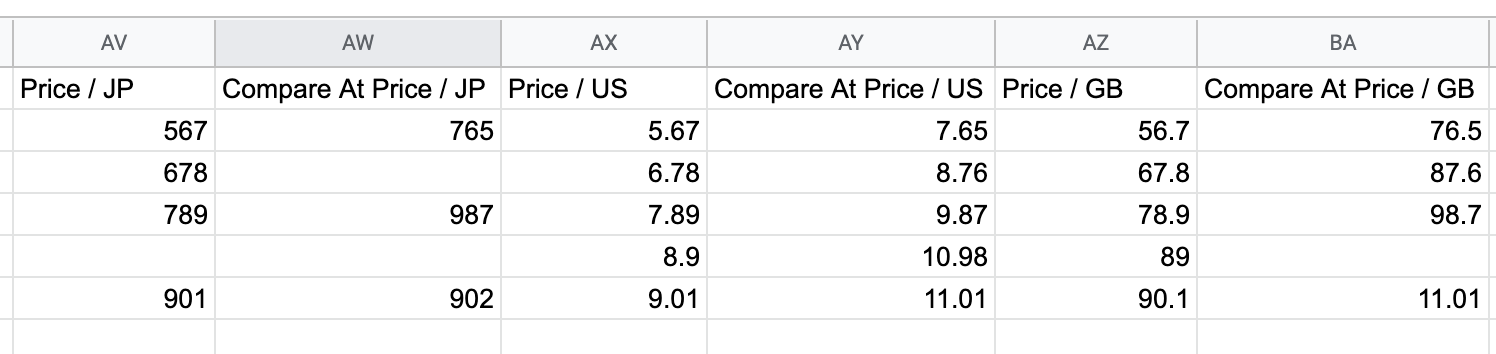
Ülkeler ve bölgeler 2 haneli ülke kodları ile belirtilir.
Ürünleri CSV dosyasıyla içe aktarma
Ürün fiyatlarını eklemek ve temizlemek için Ürün CSV dosyanızı değiştirdikten sonra, dosyayı Shopify yöneticinize aktarabilirsiniz. Ürün CSV dosyanızın eksiksiz ürün bilgileri içermesi gerekmez. Ancak en azından, Tanıtıcı, Başlık, Varyasyon Seçeneği sütunlarını ve içe aktarmak istediğiniz ülke fiyatı sütunlarını içermelidir.
Daha ayrıntılı talimatlar için Ürünleri CSV dosyasıyla içe aktarma bölümüne bakın.
Uluslararası fiyatlandırmanızı görüntüleme
Ülke bazlı ürün fiyatlarınızı görüntülemek için vitrininizi kontrol edin. Ülke bazlı ürün fiyatlarının önizlemesini, Shopify yöneticinizde görüntüleyemezsiniz. Farklı ülkeler için farklı para birimlerindeki fiyatlarınızın önizlemesini görüntülemek için Geolocation uygulaması gibi, desteklenen bir ülke seçicinizin olması gerekir.
Dinamik vergi dahil fiyatlandırma
Uluslararası olarak satış yapıyorsanız müşterinizin bulunduğu konuma göre ürün fiyatlarına vergi ekleyebilir veya fiyatlardan vergi çıkarabilirsiniz. Birleşik Krallık gibi bazı ülkelerdeki müşteriler fiyatlara vergilerin dahil olmasını bekler. ABD gibi ülkelerdeki müşteriler, ödeme sırasında vergilerin eklenmesini bekler.
Fiyatlarınızı farklı ülkelerdeki alıcıların beklediği gibi göstermek için yöneticinizde dinamik vergi dahil fiyatlandırmayı etkinleştirin.
Bir ülke veya bölge için vergi kaydı ayarladıysanız dinamik vergi dahil fiyatlandırma aşağıdaki ülkeler ve bölgelerdeki vitrin fiyatlarınıza yerel vergi oranını otomatik olarak dahil eder. Diğer tüm ülkeler ve bölgeler için fiyatlar vergiler hariç gösterilir.
Müşterinizin bulunduğu konuma göre vergi ekleyip çıkarma hakkında daha fazla bilgi edinin.
Ürünler için belirli fiyatlar ayarlıyorsanız ve dinamik vergi dahil fiyatlandırma etkinse fiyatlarınızı tam olarak görünmesini ve tahsil edilmesini istediğiniz gibi yükleyin. Shopify, belirli fiyatlarda düzenleme yapmaz. Önceki listede yer alan ülkelerin ve bölgelerin fiyatları, vergiler dahil olarak yüklenmelidir.
Kargo ayarları
Uluslararası fiyatlar eklendiğinde, kargo ücretleriniz veya kargo bölgeleriniz otomatik olarak ayarlanmaz.
Uluslararası fiyatlarınızı ayarlamadan önce, bazı ürünlerin belirli ülkelere veya bölgelere yönelik gönderimini kısıtladıysanız bu ürünlerin, artık kargo profillerinizdeki bu ülkelere ya da bölgelere yönelik geçerli bir kargo yöntemi bulunduğundan emin olmanız gerekir.
Bir ürünün geçerli bir uluslararası kargo yöntemi yoksa müşteriler, ödeme sayfasında satın alımlarını tamamlayamayabilir.
SSS
Uluslararası fiyatlandırma, farklı alıcılara otomatik olarak farklı para birimleri gösterir mi?
Hayır. Müşterilerinizin Geolocation uygulaması ile ülkeleri veya bölgeleri değiştirmelerine olanak tanıyabilmenin yanı sıra, uluslararası alan adlarıyla farklı ülkeler ya da bölgeler için para birimi ve dil varsayılanları da sunabilirsiniz.
Taslak siparişlere uluslararası fiyatlandırma uygulanır mı?
Hayır. Taslak siparişler genellikle, bir satıcıyla yapılan geçmiş anlaşmalara göre, alıcı için farklı bir fiyatı veya para birimini temsil eder. Örneğin uluslararası B2B satışlar. Bu nedenle, taslak siparişler, yöneticide ayarladığınız şekilde tahsil edilmeye devam eder.
Ödeme kısıtlamaları nedir?
Ödeme kısıtlamaları, alıcıların, kargo adresinin ülkesine veya bölgesine uyan para biriminde ödeme yapmaları gerektiği anlamına gelir. Bir alıcı, kargo konumundan farklı bir fiyatla ödeme yapmaya çalışırsa fiyat, ödeme sayfasında yerel fiyatlarına değiştirilir. Ödeme kısıtlamalarının, bazı ağ geçidi yöntemleriyle çalışmadığını unutmayın.
Bazı ürünler için belirli fiyatlar ayarlayıp diğerlerine yönelik fiyat düzenlemelerini kullanabilir miyim?
Advanced Shopify ve Shopify Plus planlarında evet. Bir ülke veya bölge için fiyat düzenlemelerini kullanıyor, ancak daha sonra kataloğun bir kısmında belirli fiyatlar ayarlıyorsanız fiyat ayarlamaları, CSV yüklemesi kullanılarak yalnızca belirli bir fiyat ayarlamadığınız ürünlerde geçerli olur.
Bir alıcı, desteklenmeyen bir ödeme yöntemi ile ödeme yaparsa ne olur?
Satış, mağazanızın temel para birimine ve fiyatına dönüştürülür. Bunun olmasını istemiyorsanız desteklenmeyen ödeme sağlayıcılarını devre dışı bırakın.
Ülke kodları
Aşağıdaki ülke kodları, CSV dosyalarında uluslararası fiyatlandırma için geçerlidir.
Birden fazla para birimi ayarlamayı test etme
Not
Bu belge, şu anda Shopify Markets kullanmayan satıcılar için geçerlidir. Shopify Markets'i tüm Shopify satıcılarının kullanımına sunmak için yaptığımız çalışmalar devam ediyor.
Shopify Payments ile birden fazla para biriminde satış yapmayı etkinleştirdikten sonra müşteri deneyimini test edin. Mağazanızda gezinin, test siparişleri oluşturun ve test kredi kartı numaralarını kullanarak, ödeme yapma işlemini simüle edin. Fiyatlarınızın farklı para birimlerinde doğru göründüğünden ve uygulamalarınız ile özelleştirmelerinizin beklendiği şekilde çalışmaya devam ettiğinden emin olun.
Mağazanızda ülke seçici görünmüyorsa bir ülke seçici eklemeniz gerekir.
Mağazanızdaki para birimlerini önizleme
Mağazanızda fiyatların nasıl göründüğünün önizlemesini görüntüleyebilirsiniz.
Adımlar:
Online mağazanızı ziyaret edip para birimini değiştirin ve müşteri deneyimini test edin. Shopify yöneticinize aşağıdaki görevleri yapmak için uygulama yüklediyseniz bunların birden fazla para birimi ile düzgün şekilde çalıştığından emin olmak için uygulamaları test etmeniz gerekir:
Herkese açık uygulamalarla ilgili bildirimler
Çoğu herkese açık uygulama, birden fazla para biriminde satış yapmayı desteklemek üzere güncellendi ancak bazıları henüz güncellenmedi. Uyumsuz bir uygulama yüklerseniz Shopify yöneticinizde bildirim alırsınız.
Birden fazla para biriminde satış yapmaya imkan vermeye çalıştığınızda bildirim alırsanız söz konusu uygulamayı kaldırın. Shopify yöneticinizde uyumsuz uygulamalar yüklüyse, birden fazla para biriminde satış yapmaya imkan veremezsiniz.
Birden fazla para biriminde satış yapmaya imkan verdikten sonra bildirim alırsanız, son zamanlarda uyumsuz bir uygulama yüklemişsinizdir ve bu uygulamayı kaldırmanız gerekir. Uygulamayı kaldıramıyorsanız mağazanızdaki müşteri deneyimi etkilenir (örneğin, müşterileriniz siparişlerini tamamlayamayabilir.) Ayrıca Shopify yöneticinizdeki deneyiminiz de etkilenir (örneğin, siparişleri işleme ve para iadesi ile ilgili sorunlarınız olabilir).
Özel uygulamalarla ilgili bildirimler
Shopify yöneticinizde özel uygulamalar hakkında bir bildirim alırsanız geliştiricinizin bu uygulamaları incelemesi gerekir.
Shopify, özel bir uygulamanız varsa, birden fazla para biriminde satış yaparken bu uygulamaları kullanmanın riskleriyle ilgili size tavsiyelerde bulunabilecek geliştiricilere erişiminizin olduğunu varsayar. Bu özelliği desteklemeyen özel uygulamalarınız olsa bile birden fazla para biriminde satış yapmaya imkan verebilirsiniz.
Birden fazla para biriminde satış yaparken uygulanan indirimler
Not
Bu belge, şu anda Shopify Markets kullanmayan satıcılar için geçerlidir. Shopify Markets'i tüm Shopify satıcılarının kullanımına sunmak için yaptığımız çalışmalar devam ediyor.
Birden fazla para biriminde satış yaptığınızda, indirim kodlarını ve Shopify komut dosyalarını kullanarak müşterilerinize yüzdelik ve sabit tutarda indirimler sunabilirsiniz.
Sabit tutarda indirimler
Sabit tutar indirimleri, mağazanızın para biriminde belirlenir. Müşterinin yerel para birimi, mağazanın para biriminden farklı olduğunda, indirim tutarı müşterinin para birimine dönüştürülür. Bu dönüşüm, ödeme işlemi sırasında indirim uygulandığında gerçekleşir. Sonuç olarak, indirim tutarı, döviz kuruna göre değişiklik gösterebilir.
Örneğin, 2 USD tutarındaki indirim bir gün 1,74 EUR olarak dönüştürülürken ertesi gün 1,76 EUR olarak dönüştürülebilir. Bu nedenle, sabit tutar indirimlerini farklı para birimlerinde pazarlamak zor olabilir.
Manuel döviz kurlarını ayarladığınızda indirimler, geçerli piyasa kuru yerine, manuel dönüşüm oranı kullanılarak hesaplanır. Örneğin müşteriniz bir CAD siparişine 5 USD'lik indirim uygularsa indirim, manuel dönüşüm oranını kullanarak CAD'ye dönüştürülür. Manuel dönüşüm oranı 1,25 ise indirim 6,25 CAD'dir.
Yüzdelik indirimler
Yüzdelik indirimlerde (örneğin bir siparişin %10'u), buna bağlı bir para birimi yoktur. Fiyatlar, müşterinin (ödeme) para biriminden bağımsız olarak belirtilen yüzde kadar indirilir.
Örneğin, bir topun fiyatında yüzde on (% 10) iskonto sunan bir indirim oluşturdunuz diyelim. Ödeme aşamasında, bu indirim, topun fiyatını %10 oranında azaltır.
Para birimine dayalı indirimler sunmak için Shopify Komut Dosyalarını kullanma
Shopify Komut Dosyalarını kullanarak, indirimleri müşterinizin yerel (sunulan) para birimine dönüştürebilirsiniz. Böylece para birimine dayalı bazı indirimler sunmak için komut dosyalarını kullanabilirsiniz.
Birden fazla para biriminde satış yaparken hediye kartları
Not
Bu belge, şu anda Shopify Markets kullanmayan satıcılar için geçerlidir. Shopify Markets'i tüm Shopify satıcılarının kullanımına sunmak için yaptığımız çalışmalar devam ediyor.
Hediye kartı fiyatını dönüştürmek için, hediye kartı tutarı ile para birimi dönüşüm oranı çarpılır. İlgili ücretler zaten uygulandığından, hediye kartıyla yapılan satın alımlardan ayrıca bir para birimi dönüşüm ücreti alınmaz. Ayrıca, hediye kartları için yuvarlama kuralları uygulanmaz.
Hediye kartlarını kullanma
Müşterinizin yerel para birimi mağazanızın para biriminden farklıysa hediye kartının ödeme sayfasında kullanılması durumunda para birimi dönüşümü gerçekleşir. Bu dönüşüm, hediye kartı satın alındığında uygulanan döviz kurunu değil, hediye kartının kullanıldığı andaki döviz kurunu kullanır.
Hediye kartları ve manuel dönüşüm oranları
Manuel döviz kuru dönüşümlerini ayarlarsanız manuel döviz kuru, müşterilerin birden fazla para birimindeki hediye kartları için ödediği fiyata uygulanır. Ancak geçerli piyasa döviz kuru kullanılarak ödeme alırsınız.
Örneğin, mağaza para biriminiz USD cinsinden ise ve USD-CAD dönüşümleri için manuel döviz kurunu 1,3 olarak ayarlarsanız 100 USD değerindeki hediye kartının Kanada'daki müşteriler için ücreti 130 CAD olur.
Satıcı olarak size geçerli piyasa döviz kuruna göre ödeme yapılır. Geçerli kur 1,24 ise bu hediye kartı için size 104,84 USD ödeme yapılır.
Müşteri hediye kartını 130 CAD tutarındaki bir siparişe uyguladığında sipariş ödemesi 0,00 CAD tutarına düşer ve hediye kartının bakiyesi 100 USD'den 0,00 USD olarak değişir. Hediye kartı kapsamında olduğundan bu işlem için size ödeme yapılmaz.
Bir hediye kartının satın alındığı zaman ile uygulandığı zaman arasındaki manuel döviz kurunu değiştirirseniz hediye kartının müşterinin para birimindeki değeri düzenlenir ancak hediye kartının mağazanızın para birimindeki değeri değişmez. Bu, müşterinin para birimindeki hediye kartının değerinin, ürün fiyatlarınızla aynı oranda değişmesine olanak tanır. Örneğin, USD'den CAD'ye manuel döviz kurunuzu 1,3 yerine 1,25 olarak değiştirirseniz 100 USD'lik bir hediye kartının değeri 130 CAD'den 125 CAD'ye ve 100 USD'lik bir ürünün fiyatı da 130 CAD'den 125 CAD'ye düşer. Pratikte, 100 USD'lik hediye kartı ile mağazanızda CAD cinsinden hala 100 USD'lik ürün satın alınabilir.
Hediye kartı bakiyeleri
Hediye kartlarınızın bakiyeleri her zaman mağazanızın para birimindedir. Bu nedenle müşteriniz hediye kartı bakiyesini kontrol ettiğinde bu bakiye mağazanızın para biriminde bildirilir.
Uluslararası fiyatlandırma
Farklı ülkeler ve bölgelere yönelik belirli ürün fiyatları ayarlamak için uluslararası fiyatlandırma kullanıyorsanız hediye kartlarınız için belirli fiyatlar ayarlamamalısınız. Hediye kartı bakiyeleri her zaman mağazanın varsayılan para birimindedir ve belirli bir hediye kartı fiyatı ayarlarsanız para kaybedebilirsiniz.
Örnekler
Örneğin, mağaza para biriminiz ABD doları (USD) ve USD cinsinden 100 dolarlık hediye kartları satıyorsunuz. Yerel para birimi Euro olan Avrupa'daki bir müşteri hediye kartı satın alıyor ve bunun için Euro cinsinden ödeme yapıyor. Daha sonra aynı müşteri bir sipariş oluşturuyor ve bunun için hediye kartını kullanarak ödeme yapıyor. Ödeme sayfasında hediye kartındaki bakiye Euro'ya dönüştürülür ve bu tutar siparişin ödemesini yapmak üzere kullanılır. Siparişin ödemesini yaptıktan sonra hediye kartında kalan para, ABD dolarına geri dönüştürülür.
Birden fazla para biriminde satış yaparken para iadeleri
Not
Bu belge, şu anda Shopify Markets kullanmayan satıcılar için geçerlidir. Shopify Markets'i tüm Shopify satıcılarının kullanımına sunmak için yaptığımız çalışmalar devam ediyor.
Para iadeleri bir müşteriye her zaman sipariş için ödeme yaptığı para biriminde yapılır.
Para iadesi düzenlerken aşağıdaki kurallar geçerlidir:
Para birimi dönüşüm oranları dalgalandığı için, ödemenin yapıldığı andaki oranla para iadesinin yapıldığı andaki oran genellikle farklıdır. Sonuç olarak, sipariş için aldığınız dönüştürülen tutar genellikle para iadesinde geri verdiğiniz dönüştürülen tutara eşit değildir. Para birimi dönüşümleri nedeniyle para kazanabilir veya kaybedebilirsiniz.
Örnek
USD ve EUR cinsinden satış yapan bir mağaza işletiyorsunuz ve ödeme para biriminizin ABD doları. Tercih edilen para birimi Euro olan bir müşteri 85 USD değerinde bir gömlek sipariş ediyor. Ödeme sırasında 1 Euro, 1,18 USD'ye eşittir. Müşteri gömlek için ödeme yaptıktan sonra EUR tutarı, ödeme için 100 USD'ye dönüştürülür.
Birkaç hafta sonra müşteri, gömleği iade etmeye karar veriyor. Müşterinizin ilk ödediği 85 EUR tutarında kendisine para iadesi yapıyorsunuz. Para biriminde dalgalanma yaşanmış ve şimdi 1 Euro, 1,29 USD'ye eşit. Sonuç olarak, müşterinizden aldığınız tutardan (100 USD) 10 USD daha fazla olan 110 USD'yi dönüştürmeniz gerekir:
Bu örnekte para birimi oranlarındaki dalgalanmalar nedeniyle para kaybettiniz. Döviz kuru diğer yönde değişmiş olsaydı (örneğin, 1 EUR, 1,05 USD'ye eşit olsaydı) para kazanmış olacaktınız.
Ödeme sürecinin anlaşılması, müşterilerinizden ödeme almaya yönelik önemli bir adımdır. Bir müşteri ödeme yaparken Shopify yöneticinizin Ödeme sağlayıcıları alanında etkinleştirdiğiniz ödeme yöntemlerinden herhangi birini kullanarak siparişin ücretini ödemeyi tercih edebilir. Shopify'ı kullanarak çeşitli ödeme yöntemlerini etkinleştirebilirsiniz.
Sunulacak ödeme yöntemlerini seçerken birkaç noktayı göz önünde bulundurmanız gerekir. Müşterilerinizin kredi kartı kullanarak ödeme yapmasına izin vermek istiyorsanız Shopify Payments'ı veya bir üçüncü taraf sağlayıcıyı kullanabilirsiniz.
Müşterilerin kredi kartı kullanmadan online ödeme yapmak için yararlanabileceği PayPal, Facebook Pay, Amazon Pay ve Apple Pay gibi çeşitli ödeme yöntemleri de mevcuttur. Kripto para birimi gibi ek ödeme yöntemlerini de kabul etmeyi de düşünebilirsiniz.
Shopify Payments'ı kullanıyorsanız müşterilerin, kargo ve ödeme bilgilerini kaydederek daha hızlı bir şekilde ödeme yapmalarını sağlamak için Shop Pay'i etkinleştirebilirsiniz. PayPal, Amazon Pay, Apple Pay ve Google Pay gibi bazı diğer ödeme sağlayıcıları da, Shopify mağazanızda etkinleştirebileceğiniz hızlı ödeme düğmeleri sunar.
Ödeme sağlayıcısı seçerken işletmenizin bulunduğu ve müşterilerinizin yaşadığı ülkeleri göz önünde bulundurun. Shopify'ın ülkeye göre ödeme ağ geçitleri listesi ülkenizde hangi ödeme ağ geçidinin kullanılabildiğini ve bu ödeme ağ geçidinin hangi para birimini desteklediğini öğrenmenize yardımcı olabilir.
Mağazanızın tüm ödeme seçeneklerini Shopify'ın Ödeme sağlayıcıları alanında yönetebilirsiniz.Not: Abonelik ürünleri satıyorsanız birincil ödeme ağ geçidiniz olarak Shopify Payments'ı kullanmanız gerekir. Abonelikler hakkında daha fazla bilgi edinmek için Abonelikler bölümüne bakın.
Ödeme alma
Shopify tarafından desteklenen tüm ödeme yöntemleri, işlemlerinizi gerçekleştirmek için üçüncü taraf sağlayıcılardan yararlanır. Bu sağlayıcılar fazladan ücret alabilir, hizmetlerini kullanarak satabileceğiniz ürünlere ilişkin kurallar uygulayabilir. Bir ödeme yöntemi ayarladığınızda, kurallarını ve ücretlerini anladığınızdan emin olmak için, hizmeti sunan şirkete danışın.
Nasıl ödeme alırsınız?
Kredi kartı ödemelerini kabul etmek için ödeme sağlayıcısı ayarladığınızda her bir ödemenin işlenmesi gerekir. Bu nedenle müşteri siparişi için ödeme yaptıktan sonra ödemenin size ulaşmasında genellikle gecikme yaşanır. Ödeme işlendikten sonra satın alım tutarı, satıcı hesabınıza aktarılır.
PayPal gibi diğer ödeme sağlayıcıları, müşterinizden ödeme alıp size iletmek için kendi yöntemlerini kullanır. Size nasıl ödeme yapacağını öğrenmek için kullandığınız hizmetin sağlayıcısına danışın. Online ödeme yönteminiz dışında para havaleleri veya banka transferleri gibi manuel ödemeleri de kabul edebilirsiniz. Ödeme sağlayıcınız olarak Shopify Payments'ı etkinleştirmediğiniz sürece finansal aracılığı Shopify tarafından yapılmayan tüm siparişler için sizden üçüncü taraf işlem ücretleri alınır. Buna Shopify'ın ödeme sisteminden geçen tüm siparişler dahildir.
Mağazanızda Shopify Payments etkinleştirildiyse, bir müşteri Shopify Payments'ı ve belirli hızlı ödemeleri kullanarak ödeme yaptığında Shopify Payouts üzerinden ödeme alırsınız. Müşteriler, üçüncü taraf ödeme ağ geçitleri kullanarak ödeme yaparsa Shopify yöneticinizde ödeme bilgilerinizi göremezsiniz.
| Ödeme sağlayıcısı | Sağlayıcı türü | Müşterinin ödeme yöntemi | Nasıl ödeme alırsınız? |
|---|---|---|---|
| Shopify Payments | Ödeme ağ geçidi | Shopify Payments kullanılarak | Shopify Payments üzerinden |
| Apple Pay | Hızlı ödeme | Apple Pay kullanılarak | Shopify Payments üzerinden |
| Amazon Pay | Ödeme ağ geçidi | Amazon Pay kullanılarak | Amazon tarafından |
| Facebook Pay | Hızlı ödeme | Facebook Pay kullanılarak | Shopify Payments üzerinden |
| Google Pay | Hızlı ödeme | Google Pay kullanılarak | Shopify Payments üzerinden |
| PayPal | Ödeme ağ geçidi | PayPal kullanılarak | PayPal tarafından |
| Shop Pay | Hızlı ödeme | Shop Pay kullanılarak | Shopify Payments üzerinden |
| Shop Pay Installments | Ödeme ağ geçidi | Shop Pay kullanılarak | Affirm tarafından, Shop Pay Installments aracılığıyla |
Shopify Payments kullanıyorsanız kredi kartı siparişlerinden ne zaman ödeme alacağınızı öğrenmek için ödeme döneminizi kontrol edebilirsiniz. Diğer ödeme sağlayıcıları, kredi kartı siparişleri için ne zaman ödeme alacağınız konusunda kendi kurallarını uygular. Ödeme alma sıklığınızı öğrenmek için sağlayıcınıza danışın.
Ödeme gönderildikten sonra bankanız tarafından hemen alınmayabilir. Gönderilen ödemenin banka hesabınıza yansıması birkaç gün sürebilir. Ödemelerinizi almada gecikmeler yaşıyorsanız bankanıza danışın.
Shop Pay InstallmentsNot: Resmî tatillerde ödeme almazsınız.
Shop Pay Installments kullanılarak verilen bir siparişin ödemesini kaydettikten sonra, Shop Pay Installments kullanımına ilişkin ücret hariç olmak üzere, siparişiniz için 1 ila 3 iş günü içinde tam ödeme alırsınız. Müşterilerinizden ödeme tahsil etmek zorunda değilsiniz.
Affirm tarafından ödeme alırsınız ve ödemeleriniz Shopify Payments için kullandığınız banka hesabına gönderilir. Özel ödeme planlamaları, Shop Pay Installments ödemelerini etkilemez.
Shop Pay Installments hakkında daha fazla bilgi edinin.
Ne kadar ödeme alırsınız?
Online işlemler için sizden çeşitli üçüncü taraf işlem ücretleri alınabilir. Kredi kartı işlemleri için kart ihraççısı, alıcı kurum ve kredi kartı şirketi, hizmetlerinin kullanımı için düşük bir ücret alır.
Shopify Payments üzerinden işlenen siparişler için üçüncü taraf işlem ücreti alınmaz. Shopify abonelik planınıza bağlı olarak kredi kartı işleme ücreti ödersiniz. Shopify'da bir üçüncü taraf ödeme sağlayıcısı kullanıyorsanız sizden üçüncü taraf işlem ücreti tahsil edilir.
Kredi kartı ödemesi nasıl işlenir?
Bir müşteri, online siparişi için kredi kartı kullanarak ödeme yaptığında bu ödemenin satıcı hesabınıza eklenebilmesi için ödemenin işlenmesi gerekir. Kredi kartı, ödeme sağlayıcınız tarafından sizin için işlenir. Bu süreç aşağıdaki aşamaları içerir:
Yetkilendirme
Müşteri, mağazanızda verdiği siparişi ödemek için kredi kartını kullanır. Ayarladığınız ödeme sağlayıcısı, kredi kartının geçerli olduğundan emin olmak için kart ihraççısına danışır. Kart geçerliyse ve yeterli düzeyde bakiye içeriyorsa kart ihraççısı ödemeyi yetkilendirir. Bu aşamada ödeme aktarılmaz.
Kaydetme
Ödeme yetkilendirildikten sonra ödemenin kaydedilmesi gerekir. Ödeme kaydedildiğinde ödemeyle ilgili ayrıntılar alıcı kuruma gönderilir.
Takas
Alıcı kurum, ödeme ayrıntılarını inceler ve ardından müşterinin kredi kartını işleyen şirketten gerekli ödemeleri talep eder.
Kredi kartı şirketi, kart ihraççısına işlem bilgilerini gönderir. Kart ihraççısı, toplam işlem tutarından ufak bir ücret keser ve ardından geri kalan tutarı kredi kartı şirketine geri gönderir. Kart şirketi, ücretini düşer ve ardından geri kalan tutarı alıcı kuruma gönderir.
Finansman
Alıcı kurum, tutardan ufak bir ücret keser ve ardından nihai tutarı satıcı hesabınıza aktarır.
Shop Pay'i etkinleştirme
Shop Pay, müşterilerin e-posta adreslerini, kredi kartlarını, kargo ve fatura bilgilerini kaydetmesini sağlayan bir hızlı ödemedir. Bu, özellikle müşterilerinizin herhangi bir Shopify mağazasında Shop Pay'i etkinleştirmiş olması durumunda, ödeme yaparken zamandan tasarruf etmelerini sağlar. Mağazanızda mağazadan teslim alım veya yerel teslimat seçeneği sunuluyorsa müşteriler, Shop Pay ile ödeme sırasında bu seçeneği belirleyebilir.
Ödeme bilgilerini kaydetmek isteyen müşterilerin, ödeme sayfasına bir e-posta adresi girmesi gerekir. İletişim alanına yalnızca telefon numarası giren müşterilere, bilgilerini kaydetmeleri için Beni hatırla istemi sunulmaz. Hızlı ödemeler hakkında daha fazla bilgi edinin.
Müşterinin kargo ve fatura bilgileri Shopify'ın PCI uyumlu sunucularında güvenli bir şekilde saklanır. Bu bilgiler, sipariş işlemi gerçekleşmediği takdirde mağazanızla paylaşılmaz. Shop Pay'in işleyiş şekli veya verilerinin depolanma yöntemi konusunda soruları olan müşterilerinizi Shop Pay Yardım Merkezi sayfasına yönlendirebilirsiniz.
Shop Pay üzerinden satın alınan siparişlerde teslimat emisyonları dengelenir.
Bu sayfada
- Shop Pay'i etkinleştirme
- Shop Pay'i devre dışı bırakma
- Üçüncü taraf ağ geçitleri için Shop Pay'i etkinleştirme
- Shopify yöneticinizden Ayarlar > Ödemeler'e gidin.
- Shopify Payments bölümünde Yönet'e tıklayın.
- Shop Pay bölümünde, Shop Pay işaretini seçin.
- Kayıtyap ' a tıklayın.
Shop Pay'i devre dışı bırakma
- Shopify yöneticinizden Ayarlar > Ödemeler'e gidin.
- Shopify Payments bölümünde Yönet'e tıklayın.
- Shop Pay bölümünde, Shop Pay işaretini kaldırın.
- Kayıtyap ' a tıklayın.
Üçüncü taraf ağ geçitleri için Shop Pay, Shop Pay'i online mağazanız, Facebook ve Instagram için hızlı ödeme olarak etkinleştirir.
Online mağazanız ABD'deyse ve Shopify Payments gerekliliklerini karşılıyorsa üçüncü taraf ağ geçidiniz için Shop Pay'i etkinleştirebilirsiniz.
Basamak
- Shopify yöneticinizden Ayarlar > Ödemeler'e gidin.
- Üçüncü taraf ödeme sağlayıcıları bölümünde Yönet'e tıklayın.
- Shop Pay bölümünde, Shop Pay'i Etkinleştir seçeneğini işaretleyin.
- Kayıtyap ' a tıklayın.
- Shop Pay bölümünde Ayarlamayı tamamla'ya tıklayın.
- Online mağazanızla ilgili gerekli ayrıntıları ve banka bilgilerini girip Kaydet'e tıklayın.
Shop Pay ile ödeme alma hakkında daha fazla bilgi edinin.
Shop Pay kullanan müşteriler için ödeme deneyimi
Ödeme yaparken kargo, fatura ve kredi kartı bilgilerini giren müşteriler, kendilerine ait cep telefonu numarasını da ekleyerek Shop Pay'i etkinleştirebilir ve Shop Pay ile bilgilerini kaydedebilir.
Not
Ödeme sayfanızda kargo adresi gerekmiyorsa müşterilerinizden Shop Pay'i etkinleştirmesi istenmez.
Müşteri deneyimi
Müşteri Shop Pay kullanarak ödeme yaptığında sipariş inceleme sayfasına yönlendirilir. Müşteri Shop uygulamasını kullanırsa uygulama üzerinden satın alımlarını doğrulamaları istenir. Yalnızca Shop Pay kullanılırsa müşteriniz, kısa mesaj veya e-posta ile aldıkları altı haneli benzersiz bir kodla satın alma işlemini doğrulayabilir.
Bir müşteri aynı cihazı kullanarak mağazanıza geri dönerse bir SMS onayı veya Shop uygulamasını kullanmadan ödeme yapabilir. Müşteriler bilgilerini doğrulamak için Shop Pay'e yönlendirilir. Doğrulama işlemi tamamlandıktan sonra, satın alımı gerçekleştirmek üzere tekrar ödeme sayfasına yönlendirilirler. Mağazanızda mağazadan teslim alım veya yerel teslimat seçeneği sunuluyorsa müşteriler, Shop Pay ile ödeme sırasında seçeneği belirleyebilir.
Müşteriler Shop Pay'i etkinleştirip doğrulamayı tamamladıktan sonra, özelliğin etkin olduğu tüm Shopify ödeme sayfalarında kaydedilen bilgilerini kullanabilir. Müşterilerin tekrar kimlik doğrulama yapması gerekmez. Özelliğe erişimi olan mağazalarda bazı müşteriler taksitle ödeme yapabilir. Shop Pay Installments hakkında daha fazla bilgi edinin.
Bir müşteri, Shop Pay hesap bilgilerini değiştirmek istiyorsa bilgilerini güncelleyebilmek için mevcut kayıtlı e-posta adresi ile Shop Pay'e giriş yapmalıdır. Müşteriler, diledikleri zaman Shop Pay'i devre dışı bırakabilir. Shop Pay'i kullanma konusunda soruları olan müşterileriniz Shop Pay Yardımı sayfasını ziyaret edebilir.
Shop Pay için müşteri desteği
Shop Pay'i kullanma konusunda sorularınız varsa Shop Pay Yardım Merkezi'ni ziyaret edin. Shop Pay üzerinden taksitle ödeme konusunda yardıma ihtiyacınız varsa Shop Pay Installments Yardım Merkezi'ni ziyaret edin.
Desteklenen kartlar
Shop Pay'i kullanmak için müşterilerin aşağıdaki işlemleri yapması gerekir:
- Varsa kullanmadan önce kartlarını etkinleştirin.
- Online alışveriş yapabilme.
- Dosyadaki banka hesabıyla eşleşen fatura bilgilerini bulundurmalılardır. Örneğin, posta kodunun fatura adresiyle eşleşmesi gerekir.
- Visa, Mastercard, American Express veya desteklediğiniz başka bir karta sahip olmaları gerekir.
- Desteklenen bir banka veya kredi kartı kullanma. Örneğin, bazı ön ödemeli kartlar desteklenmez.
Desteklenen diller
Shop Pay aşağıdaki dillerde sunulmaktadır:
- Basitleştirilmiş Çince
- Çince (Geleneksel)
- Çekçe
- Danca
- Felemenkçe
- İngilizce
- Fince
- Fransızca
- Almanca
- Hintçe
- İtalyanca
- Japonca
- Korece
- Norveççe (Bokmål)
- Lehçe
- Portekizce (Brezilya)
- Portekizce (Portekiz)
- Malayca
- İspanyolca
- İsveççe
- Tayca
- Türkçe
Shopify Protect, sahtekarlığa karşı ters ibraz koruması sunar. Uygun siparişleri hileli ve tanınmayan ters ibrazlara karşı korumak için Shopify Protect'i ücretsiz olarak kullanabilirsiniz. Uygun siparişler, Shop Pay üzerinden işlenen siparişlerdir. Facebook, Instagram veya Google gibi diğer platformlardaki işlemler için Shop Pay'i kullanan siparişler de uygun siparişlere dahildir.
Uygun ve korumalı siparişin hileli ters ibraz alması durumunda ters ibraz tutarı ve ilgili ters ibraz ücreti size geri ödenir. Ters ibraz süreci de sizin yerinize yönetilir. Shopify Protect, erken erişim programında olan mağazalar için varsayılan olarak etkindir.
Ters ibrazları ve sorguları önleme hakkında daha fazla bilgi edinin.
Shopify Protect'in kullanımıyla ilgili önemli hususlar
Shopify Protect ile hangi siparişlerin korunduğu hakkında daha fazla bilgi için aşağıdaki hususları gözden geçirin:
- Shopify Protect, yalnızca fiziksel ürünler içeren ve kargo gerektiren siparişleri korur. Dijital ürünler içeren siparişler veya online satın alınıp mağazadan teslim alınan siparişler korunmaz.
- Shopify Protect, yalnızca Shop Pay üzerinden işlenen siparişlerde kullanılabilir. Buna hızlı ödeme olarak Shop Pay üzerinden verilen siparişler dahildir.
- Siparişlerinizi Shopify Protect ile korumak için ABD'de bulunmanız ve bir ABD Shopify Payments hesabınızın olması gerekir.
- Korunabilmesi için siparişler, verildikten sonra 7 gün içinde gönderilmeli ve 10 gün içinde müşteriye taşınıyor olmalıdır.
- Koruma, yalnızca Shopify Protect durumu olan siparişler için uygundur.
- Korunabilmesi için sipariş, desteklenen kargo şirketlerinden alınan geçerli bir takip numarasıyla birlikte doğrudan veya Shopify Shippingaracılığıyla gönderilmelidir. Siparişte yer alan tüm ürünler, desteklenen kargo şirketleri tarafından gönderilmelidir. Desteklenmeyen bir kargo şirketi tarafından gönderilen ürünleri içeren bir sipariş korunamaz. Aşağıdaki kargo şirketleri Shopify Protect tarafından desteklenir:
- Shopify Gönderim Ağı (SFN)
- USPS
- UPS
- Canada Post
- DHL Express
- FedEx
Siparişleri koruma durumuna göre filtreleme
Not
Shopify Protect, siparişlerin verilmesini engellemez.
Mağazanıza bir sipariş verildikten sonra sipariş, Shopify Protect için uygun olup olmadığı belirlenmek üzere incelenir. Sipariş uygunsa sipariş sayfasında Shopify Protect bölümü görünür. Bu bölümde siparişin durumu gösterilir.
- Shopify Protect - Bu durum, siparişi verildiği tarihten itibaren 7 gün içinde gönderir, takip bilgilerini ekler ve siparişi verildiği tarihten itibaren 10 gün içinde bir kargo şirketine teslim ederseniz söz konusu siparişte Shopify Protect kullanılabileceğini belirtir.
- Shopify Protect ile korunuyor - Bu durum, siparişin verildiği tarihten itibaren 7 gün içinde gönderildiğini ve siparişin verildiği tarihten itibaren 10 gün içinde bir kargo şirketine teslim edildiğini belirtir. Siparişe yönelik hileli ve tanınmayan ters ibrazlarla Shopify Protect ilgilenir.
- Shopify Protect ile korunmuyor - Bu durum, siparişin verildiği tarihten itibaren 7 gün içinde gönderilmediğini veya siparişin verildiği tarihten itibaren 10 gün içinde bir kargo şirketine teslim edilmediğini ya da siparişe hileli veya tanınmayan dışında başka bir nedenle ters ibraz yapıldığını belirtir. Siparişe yönelik ters ibrazlar olağan süreç dahilinde ele alınır.
Basamak
- Shopify yöneticinizden Siparişler'e gidin.
- Filtrele'ye tıklayın.
- Shopify Protect'e tıklayın.
- Filtrelemek istediğiniz duruma tıklayın:
- Koruma etkin - Bunlar, Shopify Protect'e uygun siparişlerdir.
- Korunuyor - Bunlar, Shopify Protect ile korunan siparişlerdir.
- Korunmuyor - Bunlar, Shopify Protect ile korunmayan siparişlerdir.
Sipariş gönderimini kolaylaştırmak amacıyla özel aramalar oluşturmak için bu filtreyi Gönderim durumu gibi diğer filtrelerle birlikte kullanabilirsiniz.
Shopify Protect ile siparişi koruma
Shopify Protect ile siparişinizi korumak için, verildiği tarihten itibaren 7 gün içinde siparişi gönderin, takip bilgileri ekleyin ve verildiği tarihten itibaren 10 gün içinde siparişi bir kargo şirketine teslim edin. Siparişi korumak için öncelikle mağazanızda Shop Pay'in etkin olduğundan ve Shopify Protect Hizmet Şartları'nı okuyup anladığınızdan emin olun.
Basamak
- Shopify yöneticinizden Siparişler'e gidin.
- Gönderilmemiş bir siparişi korumak için siparişin numarasına tıklayın.
- Siparişi gönderin.
- Siparişiniz için kargo etiketi alırken Shopify Shipping'i kullanıyorsanız Kargo etiketi oluştur'u seçin.
- Shopify Shipping dışında bir kargo şirketi kullanıyorsanız Gönderildi olarak işaretle'ye tıklayıp kargo hizmeti sağlayıcısından aldığınız takip numarasını girin. Takip URL'si müşterinin kargo onayında ve kargo güncellenmesi e-postalarında gösterilir. SFN veya üçüncü taraf uygulama gibi bazı hizmetler, sipariş sayfasında otomatik olarak bir takip numarası sağlayabilir.
- İsteğe bağlı: Sipariş gönderildikten hemen sonra müşteriye bir bildirim e-postası göndermek için Kargo ayrıntılarını hemen müşterinize gönderin'i seçin.
- Ürünleri gönder'e tıklayın. Shopify Shipping'i kullanıyorsanız bir kargo hizmeti seçip Kargo etiketi satın al'a tıklayın.
Fraud Protect yerine Shopify Protect'i kullanma
Shopify Protect ve Fraud Protect aynı anda kullanılamaz. Fraud Protect mağazanız için zaten etkinleştirilmişse Fraud Protect'i kullanmaya devam edebilir ya da devre dışı bırakarak Shopify Protect'i kullanabilirsiniz.
Dikkat
Fraud Protect'i devre dışı bırakırsanız yeniden etkinleştiremezsiniz.
Fraud Protect'i kullanmaya devam etmek istiyorsanız herhangi bir işlem yapmanız gerekmez. Shopify Payments'taki siparişleriniz, korumalı siparişlere uygulanan ücret karşılığında hileli ters ibrazlardan korunur.
Shopify Protect'i kullanmak istiyorsanız Fraud Protect'i devre dışı bırakmanız gerekir. Bu durumda Shopify Payments'taki siparişleriniz artık korunmaz ancak Shop Pay'deki siparişler hileli ters ibrazlara karşı ücretsiz olarak korunur. Fraud Protect'i devre dışı bırakmadan önce aşağıdakileri doğrulayın:
- Fraud Protect'in, mağazamdan kaldırıldıktan sonra yeniden etkinleştirilemeyeceğini anladım.
- Mağazam için Shop Pay etkinleştirildi.
- Shopify yöneticinizden Ayarlar'a tıklayın.
- Ödeme sağlayıcıları'na tıklayın.
- Shopify Payments için Fraud Protect'in yanında Fraud Protect'i devre dışı bırak'a tıklayın.
- Devre dışı bırakmayı onayla'ya tıklayın.
Fraud Protect etkin durumdayken verilen tüm korumalı siparişler, Fraud Protect'i devre dışı bırakmanızdan sonra bile korunmaya devam eder. Özellik etkinken korunan siparişleri bulmanıza yardımcı olması için Siparişler sayfanızda Koruma durumu filtresi gösterilmeye devam eder.
Ters ibrazlarla ilgili işlemler
Ters ibraz almanız durumunda ters ibrazı yanıtlama süreci, siparişin Shopify Protect ile korunup korunmadığına ve ters ibraz nedenine bağlı olarak değişir.
Korumalı siparişlerdeki hileli veya tanınmayan ters ibrazlar
Kart sahibinin ödeme işlemini yetkilendirmemesi durumunda ters ibraz, fraudulent olarak işaretlenir. Bu durum, ters ibrazın en yaygın nedenidir ve kartın çalınması durumunda gerçekleşebilir. Müşteri, kredi kartı hesap özetindeki satıcı adını veya konumunu tanımadığında unrecognized ters ibraz oluşur.
Korumalı siparişe hileli veya tanınmayan ters ibraz yapılması durumunda sizin yapmanız gereken herhangi bir işlem yoktur. Hesabınızda aşağıdaki işlemler gerçekleştirilir:
- İtiraz edilen tutar ve ters ibraz ücreti hesabınızdan çekilir.
- İtiraz edilen utar ve ters ibraz ücreti size kredi olarak anında geri ödenir.
- Kart sahibinin bankası ters ibrazı lehinize çözerse itiraz edilen tutar ile ücret size iade edilir ve Shopify, krediyi Shopify Protect'e geri verir.
Korumalı olmayan siparişlerdeki hileli veya tanınmayan ters ibrazlar
Korunmalı olmayan siparişe hileli ters ibraz yapılması durumunda ise ters ibrazı çözümleme süreci olağan süreç ile aynıdır. Kredi kartı şirketi itirazı sizin lehinize çözümlemediği takdirde itiraz edilen tutar ve ters ibraz ücreti size geri ödenmez.
Korumalı olmayan siparişlerdeki ters ibrazlar için ters ibrazları ve sorguları yönetme hakkında daha fazla bilgi edinin.
Korumalı ve korunmaya siparişlere yapılan diğer ters ibraz türleri
Hileli veya tanınmayan ters ibrazlar, en sık karşılaşılan ters ibraz türleri olsa da müşteriler, ürünü teslim almadıklarını iddia eder ya da ürünün kusurlu, hasarlı olduğunu veya açıklandığı gibi olmadığını düşünürse kredi kartlarındaki ödemeye de itiraz edebilir. Shopify Protect bu tür ters ibrazlara karşı koruma sağlamaz.
Shop Cash
Erken erişim
Shop Cash, fatura adresleri Amerika Birleşik Devletleri'nde olan bazı Shop uygulaması kullanıcıları için erken erişim sürümündedir. Shop Cash, Shopify tarafından finanse edilir ve Shop Cash'i kabul etme işlemini iptal edemezsiniz.
Shop Cash, bazı Shop uygulaması müşterilerine sunulmuştur ve şu anda yalnızca Shop uygulamasında yapılan satın alımlar için kullanılabilir.
Shop Cash, Shop uygulamasında verilen siparişler için bir ödeme yöntemi olarak otomatik şekilde eklenir. Shop Cash'i kabul etmenin ek bir maliyeti yoktur.
Müşterileriniz, Shop Yardım Merkezi'ni ziyaret ederek Shop Cash'i kullanma hakkında daha fazla bilgi edinebilirler.
Bu sayfada
Shop Cash ile ödeme alma
Bir müşteri sipariş için Shop Cash'i kullandığında önce müşterinin Shop Cash'i uygulanır ve kalan bakiye Shop Pay ile ödenir.
Shop Cash'i Shopify tarafından finanse edilir. Bu, müşteri Shop Cash'i kullandığında satın alma tutarının tamamının ödemesini aldığınız anlamına gelir. Ödeme yöntemi olarak Shop Cash kullanılan siparişlerde, Shop Pay siparişleri için aldığınız ödemeyle aynı şekilde ödeme alırsınız. Shop Pay ile ödeme alma hakkında daha fazla bilgi edinin.
Shop Cash, Shopify Payments ödeme planını izlese de Shopify Payments ödemenizi takip eden gün siparişin Shop Cash kısmı için ödeme alabilirsiniz. Ödemelerinizi görüntüleyerek ödeme planınızla ilgili ayrıntıları öğrenebilirsiniz.
Shop Cash, finans raporlarınızın parçası olarak bir ödeme yöntemi şeklinde Shopify analizlerinizde görünebilir.
Shop Cash ile ödenen bir siparişin para iadesini yapma
Shop Cash kullanılarak verilen bir sipariş için para iadesi yaptığınızda para iadesi önce müşterinizin Shop Pay ile kullandığı karta uygulanır. Ardından kalan bakiye Shop Cash'te müşteriye yatırılır. Müşteriler Shop Cash bakiyelerini Shop uygulamasında kontrol edebilir.
Örneğin, bir müşteri 100 USD tutarındaki sipariş için Shop Cash ile 20 USD ve Shop Pay ile 80 USD ödeme yaparsa müşterinin Shop Pay ödeme yöntemine 80 USD tutarına kadar para iadesi yapılır. Para iadesinin geri kalanı Shop Cash bakiyesine yatırılır.
Shop Pay ile gerçekleştirilen bir siparişin para iadesinin nasıl yapılacağını öğrenin.
Shop Pay logosunu kullanmaya yönelik yönergeler
Shop Pay logolarını kullandığınızda Shop Pay Ticari Marka Kullanım Yönergeleri'ni kabul etmiş ve bu yönergelerin ihlal edilmesinin lisansınızın feshine ve Shop Pay marka öğelerini kullanma izninizin sonlanmasına neden olacağını anladığınızı onaylamış olursunuz. Shop Pay logolarını doğru şekilde kullanmak için Shopify yönergelerine uymalısınız.
Tüm Shop Pay logolarını .eps, .jpg, .png ve .svg biçimlerini içeren bir zip dosyası halinde indirebilirsiniz. Mümkün olduğunda Shop Pay logonuzu renkli olarak gösterin.
Tüm Shop Pay logolarını indirin
Shop Pay Installments marka tasarımını kullanmaya yönelik yönergeler için Shop Pay Installments tasarımını kullanma bölümüne başvurun.
The Shopping Bag ve italik yazılmış Shopify marka işareti dahil Shopify markasını kullanmayla ilgili yönergeler için markamızı kullanma bölümüne başvurun.
Bu sayfada
- Temel Shop Pay logosu
- Tek renkli logolar
- Shop Pay logosunun etrafındaki alanı temizleme
- Shop Pay logosunun minimum boyutu
- En iyi uygulamalar
- Ödeme düğmeleri ekleme
- Ticari marka kullanım yönergeleri
Mümkün olduğunda Shop Pay birincil logosunu tamamen renkli olarak gösterin. Shop Pay logosu tek renkli olarak da mevcuttur.
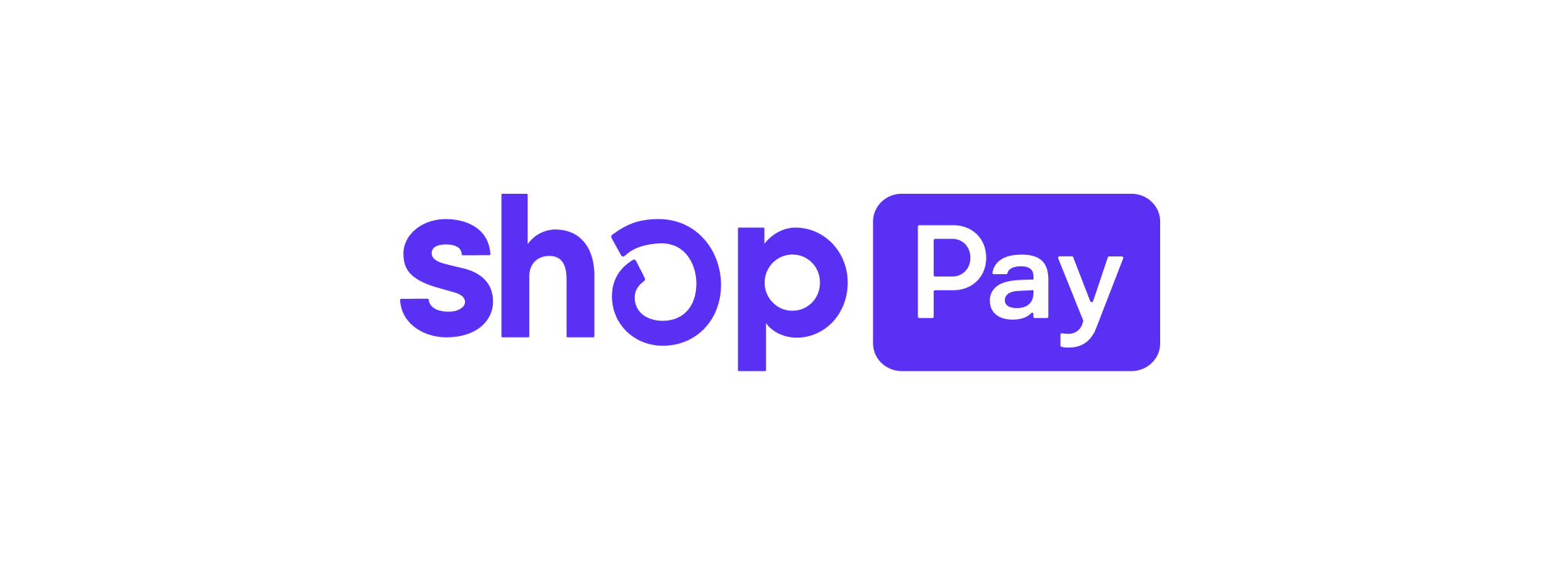
Temel Shop Pay logosunu indirin
Tek renkli logolar
Tamamen renkli logoyu kullanamadığınızda en fazla kontrastı sağlayan tek renk seçeneğini kullanın.
Aşağıdaki durumlarda tek renkli logoyu kullanın:
- Tek renkli yazdırmanız gerektiğinde
- Doğru renk temsili gerçekleştiremediğinizde
- Kontrastın az olduğu bir arka plan kullandığınızda
- Kalabalık veya desenli arka plan kullandığınızda
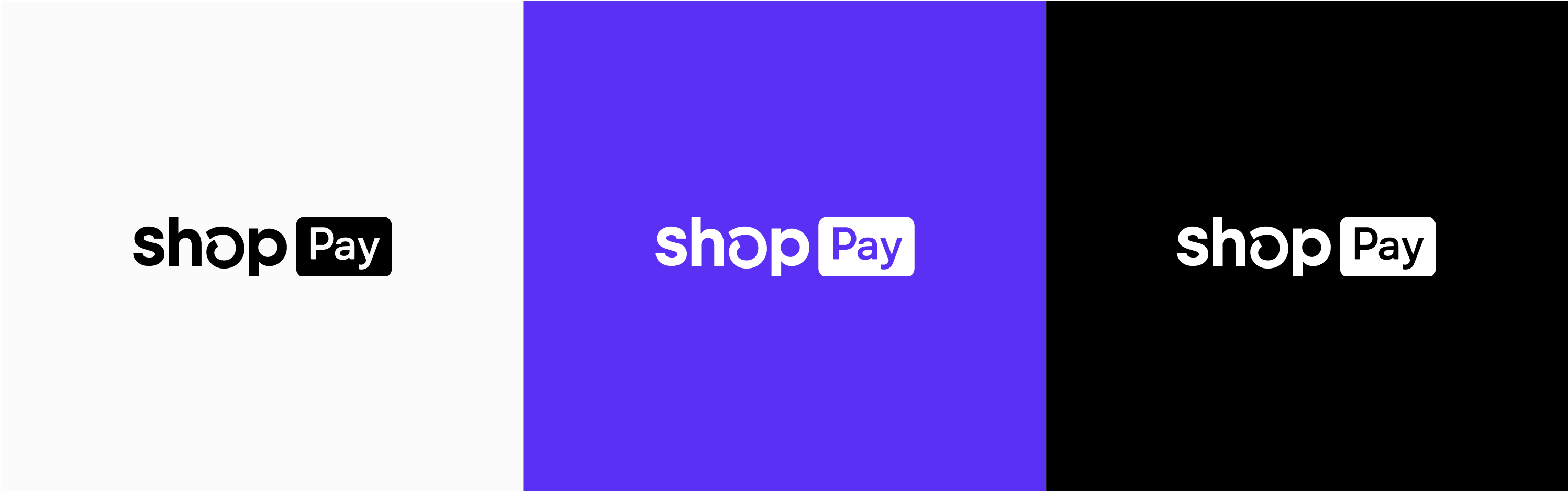
Tek renkli Shop Pay logolarını indirin
Shop Pay logosunun etrafındaki alanı temizleme
Shop Pay logolarını kullanırken her kompozisyonda görsel etkiyi en üst düzeye çıkarmak için logonun çevresinde boş bir alan veya "X" dolgusu bırakın.
"X" logonun yüksekliğini belirtir.
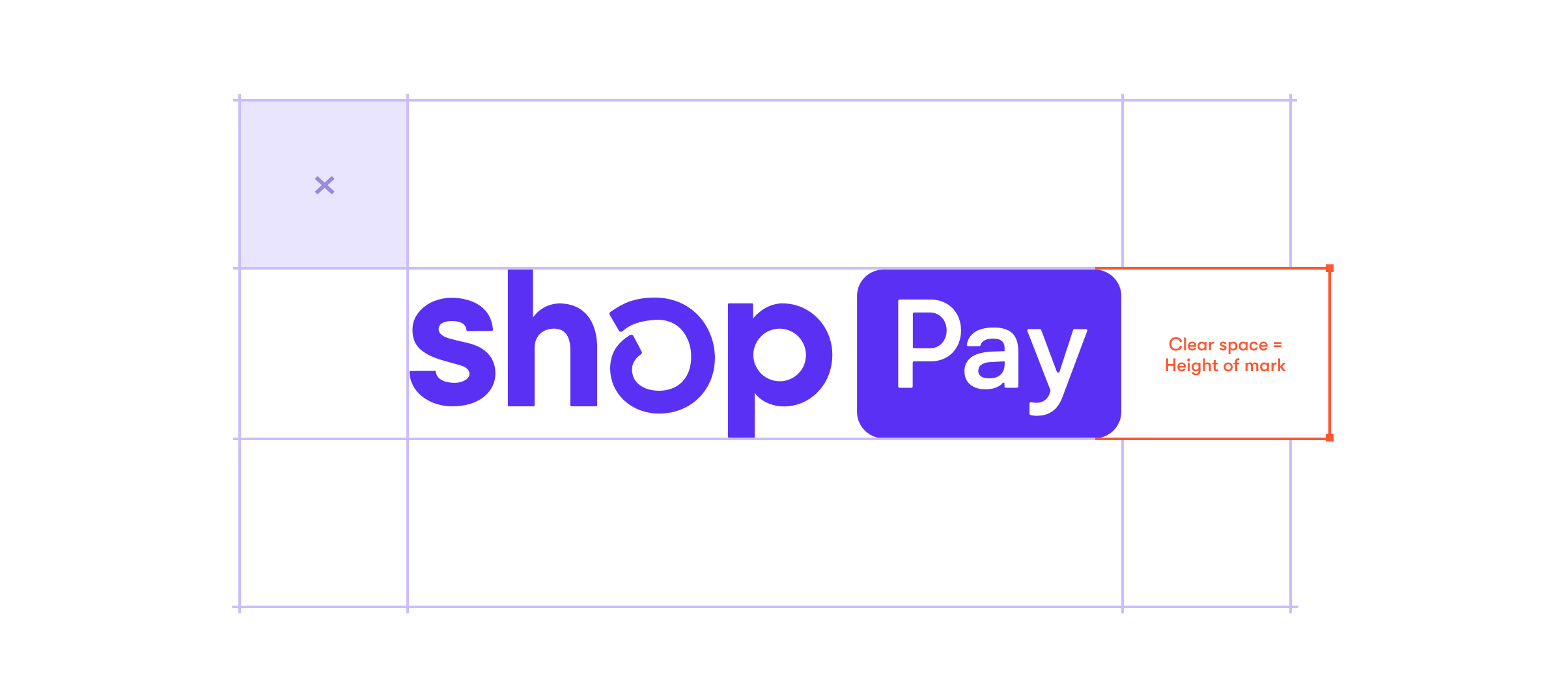
Shop Pay logosunun minimum boyutu
Shop Pay logosunun görsel bütünlüğünü korumak için boyutu 105 x 25 piksel'in (px) altına düşürmeyin.
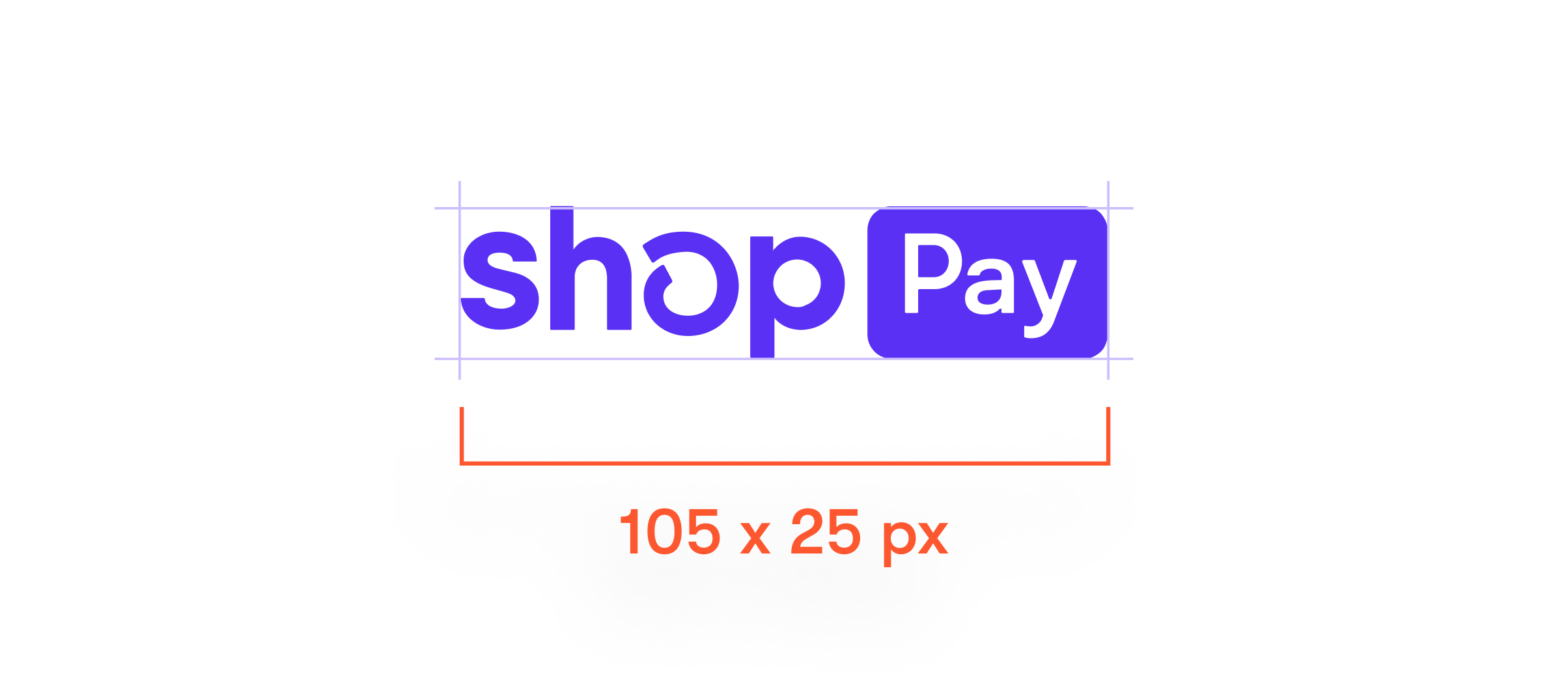
En iyi uygulamalar
Online mağazanızda Shop Pay logosunu kullandığınızda aşağıdaki tablodaki önerileri deneyin.
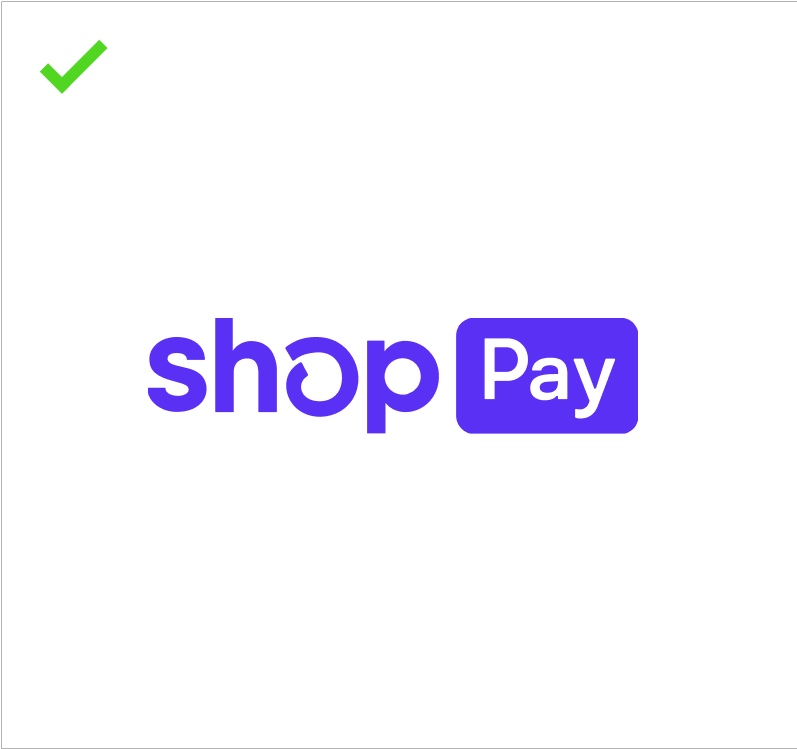
|
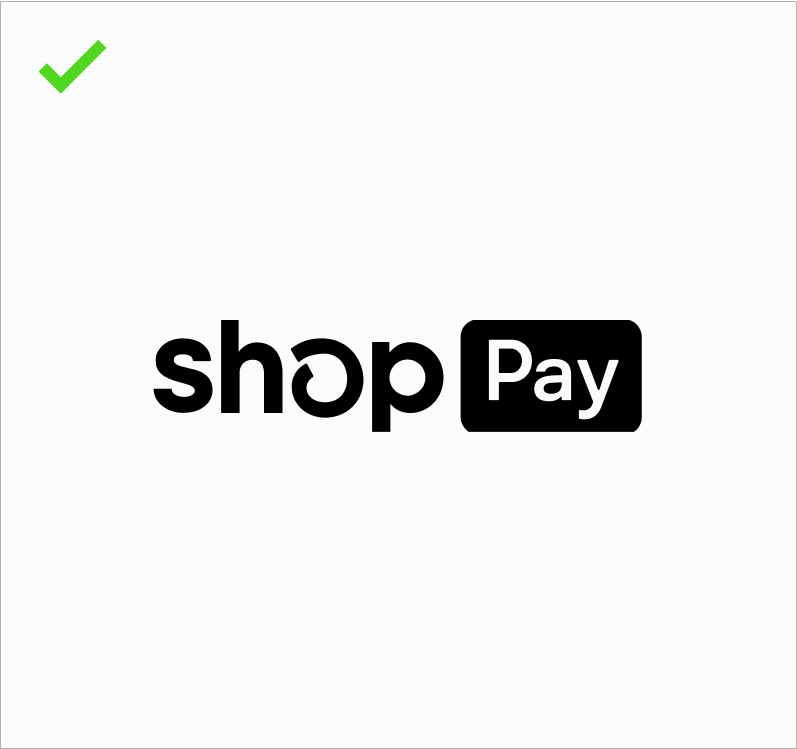
|
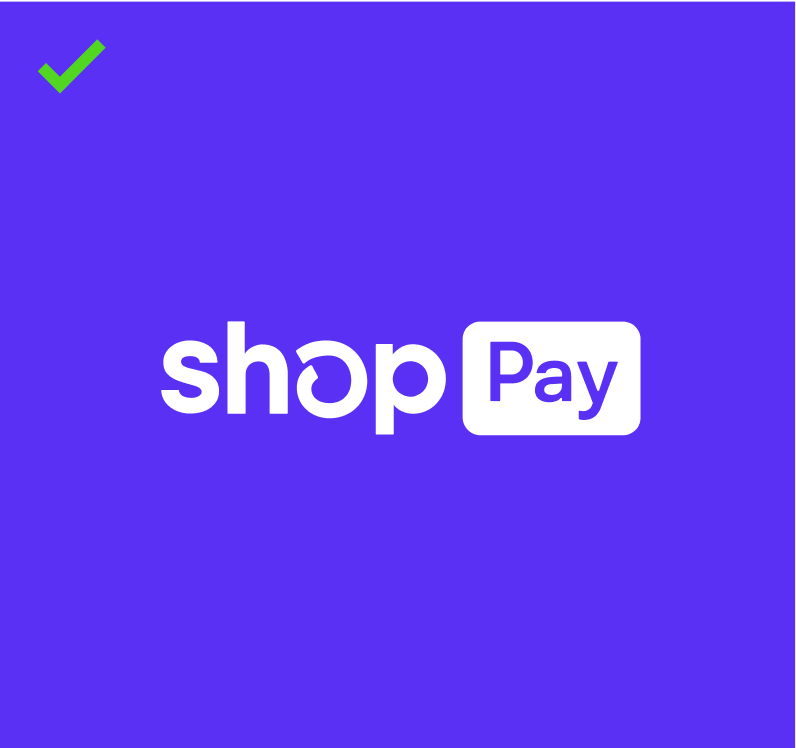
|
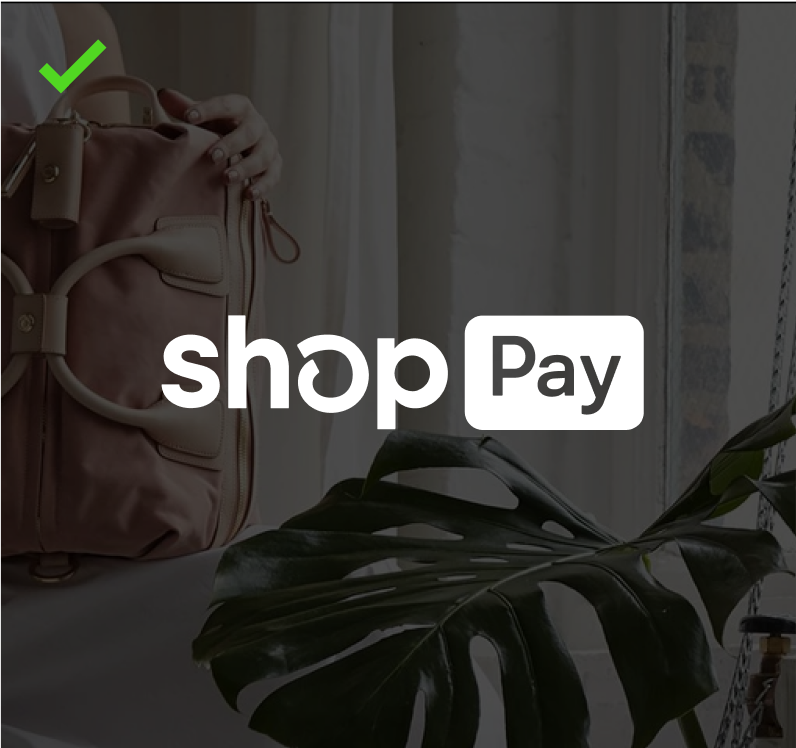
|
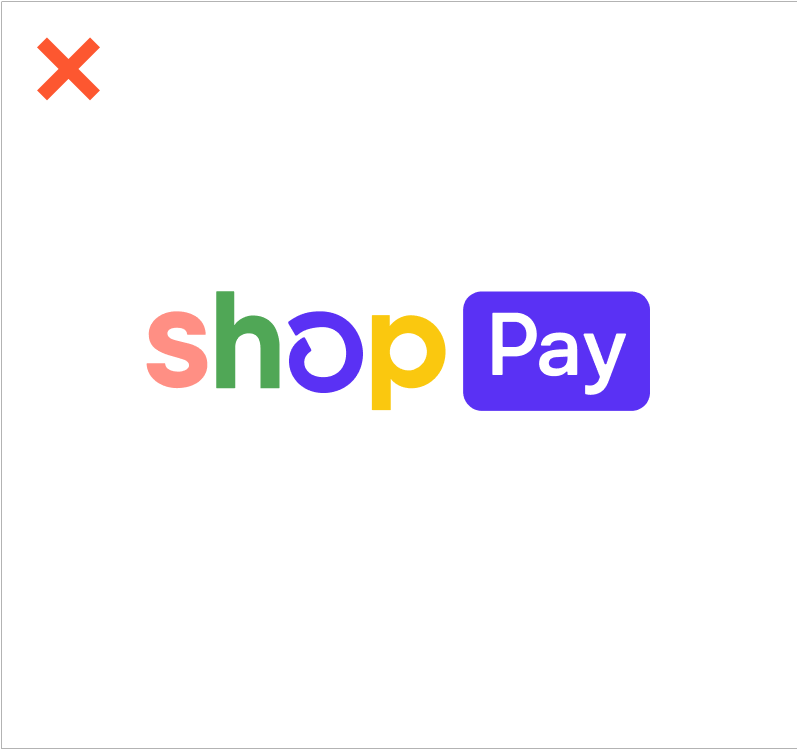
Kabul edilen varyasyonlar tamamen renkli, tamamen siyah veya tamamen beyazla sınırlıdır. |
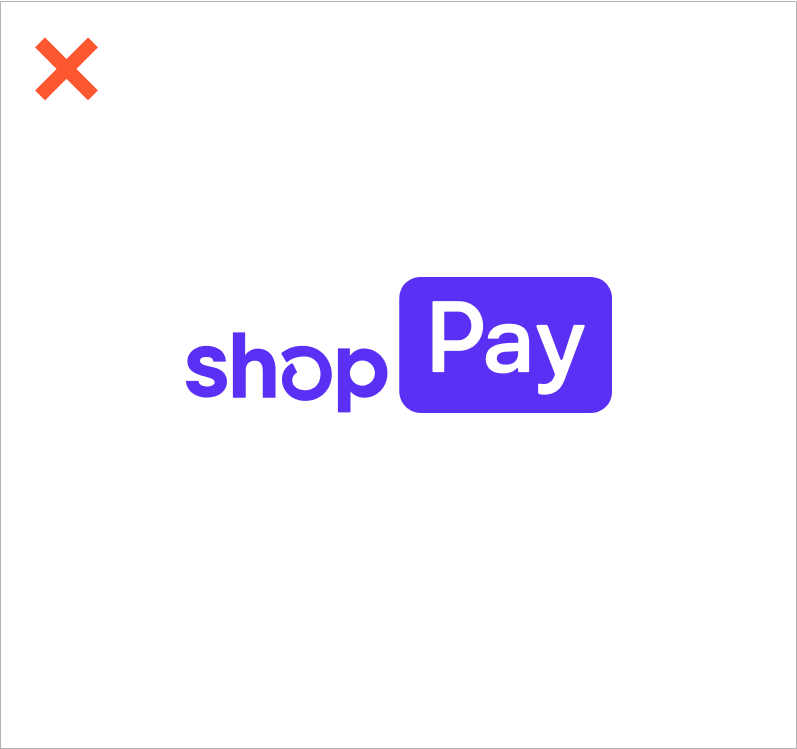
|
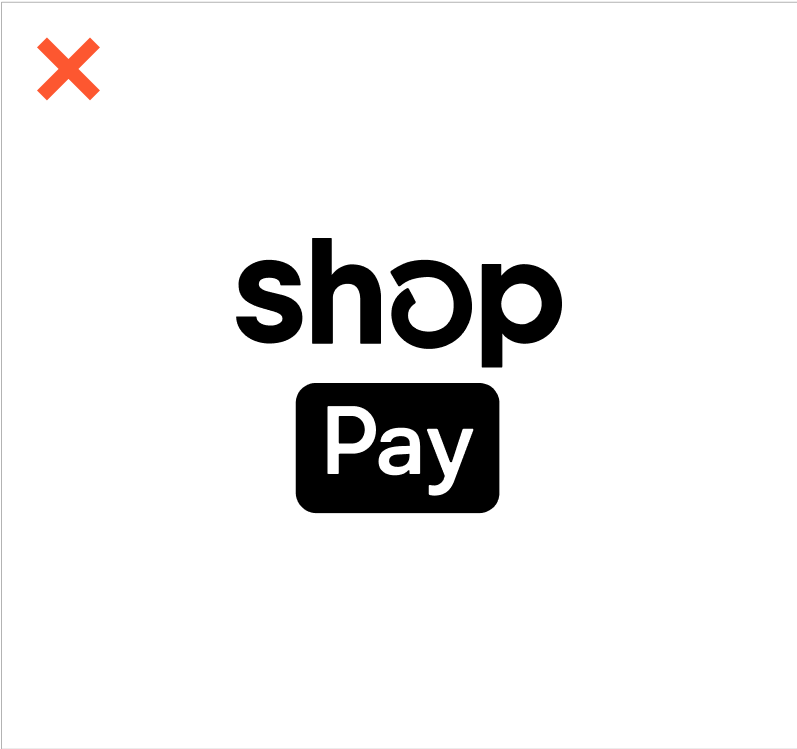
Bunun yerine en fazla kontrastı sağlamak için tek renkli logoyu kullanın. |

|
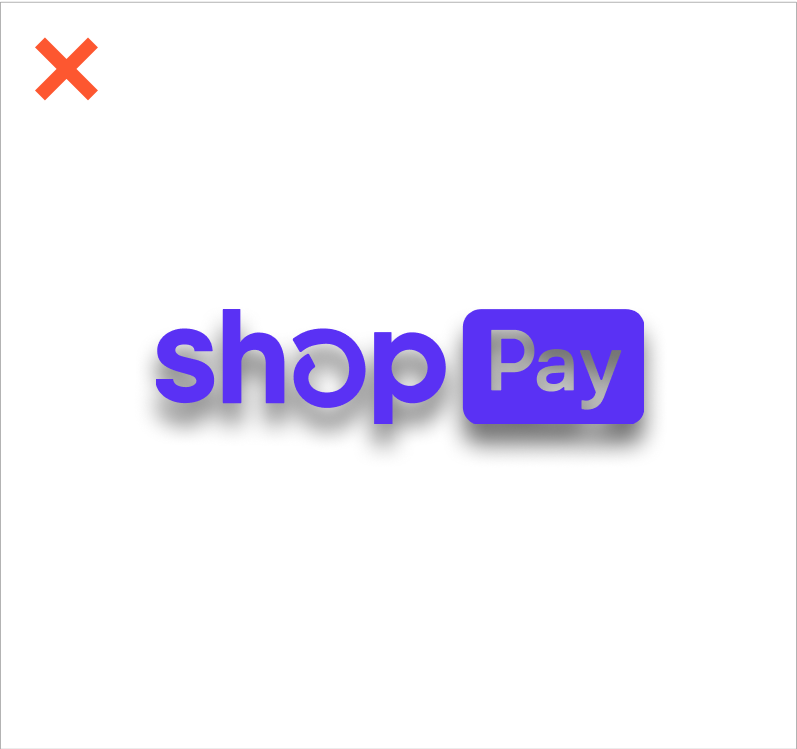
|
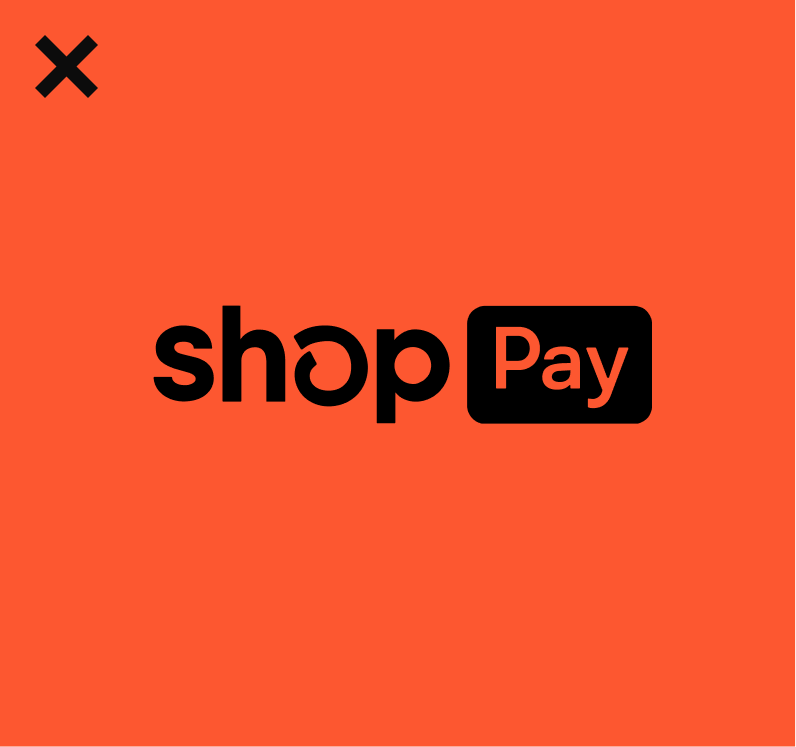
|
Ödeme düğmeleri ekleme
Shop Pay kullanıyorsanız Shop Pay ödeme düğmesini veya Shop Pay ile satın al düğmesini kullanabilirsiniz.
Shop Pay ödeme düğmesi
Shop Pay ödeme düğmesi, özel hızlı ödeme bölümlerinde yer alır. Bu düğme genellikle sepet sayfası ve ödeme sayfasındaki diğer hızlı ödeme seçenekleriyle birleştirilmiş olduğunda kullanılır.

Shop Pay ile satın al düğmesi
Shop Pay ile satın al düğmesi, sayfada yalnız olduğunda ve daha fazla bağlam bulunmadığında kullanılır. ile satın al kelimelerinin eklenmesi müşterilerin düğmeye tıklandığında ne olacağını bilmesini sağlar. Bu düğme genellikle, sepet oluşturup müşteriyi doğrudan Shop Pay'e yönlendirdiği ürün sayfalarında kullanılır.

Ödeme düğmeleri için büyüklük boyutları
Ödeme düğmelerini kullanıyorken aşağıdaki büyüklük boyutlarını deneyin:
- Ödeme düğmeleri kullanılırken logonun boyutu hiçbir şekilde değiştirilemez.
- Düğmenin, sabit 50 piksellik yüksekliği ve esnek genişliği vardır. Bu genişlik, gereksinimlerinize uyacak şekilde ayarlanabilir.
- Minimum genişlik 220 pikseldir.
Tamamen renkli ödeme düğmesini kullanmak istemiyorsanız markalı ödeme deneyiminize uygun tek renk seçeneğini kullanabilirsiniz.
Tüm Shop Pay düğmelerini indirin
Ticari marka kullanım yönergeleri
Bu yönergeler Shop Pay marka öğelerini nasıl kullanmanız ve görsel olarak sunmanız gerektiğini açıklar. Shop Pay marka öğelerinin kullanımı, bu yönergeleri kabul ettiğiniz ve marka öğelerinin yönergeleri ihlal edecek şekilde kullanılmasının lisansınızın ve/veya kullanma izninizin otomatik olarak feshedilmesine yol açacağını anladığınız anlamına gelir.
- Yazılı olarak aksi belirtilmedikçe, bu marka öğelerini yalnızca bu sayfada belirtilen yönergeleri izleyerek ve yalnızca Shop Pay'i etkinleştiren bir Shopify satıcısının mağazasını tanıtma amacıyla kullanabilirsiniz.
- Bu marka öğelerini kullanımınız; şirketleriniz, ürünleriniz veya hizmetlerinize kefil ya da ortak olduğumuz veya bunlara finansörlük yaptığımız algısını oluşturacak şekilde müşterileri yanıltmamalıdır.
- "Shop Pay" ve Shop Pay logosu dahil olmak üzere marka öğeleri özel mülkümüzdür ve bu marka öğelerini kullanmanızdan doğacak tüm prestij yalnızca bizim yararımızadır. Bu marka öğelerine sahipliğimizle çelişecek hiçbir işlem yapamazsınız. Bir web sayfasında kullanıldığında, bu marka öğelerinde ana sayfamız "www.shopify.com" adresine yönlendiren ekli köprüler olmalıdır.
- Marka öğelerimiz saygın bir şekilde kullanılmalıdır. Bize, ürünlerimize veya hizmetlerimize zarar verecek şekilde ya da bizim görüşümüze göre itibarımızı veya ticari markalarımızın ya da diğer marka öğelerimizin saygınlığını azaltacak veya zedeleyecek şekilde kullanılamaz. Başka bir deyişle, marka öğelerimizi gayrimeşru veya yasa dışı faaliyetlerle ilişkilendirmeyin ya da bunları aldatıcı veya zarar verici bir şekilde kullanmayın.
Shopify Payments, online olarak ödeme kabul etmenin en kolay yoludur. Üçüncü taraf bir ödeme sağlayıcısı veya satıcı hesabı ayarlama ve kimlik bilgilerini Shopify'a girme zahmetini ortadan kaldırır. Shopify Payments sayesinde, Shopify mağazanızı oluşturduğunuz anda ayarlarınız tüm başlıca ödeme yöntemlerini kabul edecek şekilde otomatik olarak yapılır.Not: Shopify Payments yalnızca belirli ülkelerdeki mağazaların kullanımına sunulur. Desteklenen ülkelerin listesi için Shopify Payments'ı kullanabilir miyim? bölümüne bakın.
Shopify Payments'ı kullanırken Shopify Payments veya PayPal Express üzerinden işlenen siparişler için sizden üçüncü taraf işlem ücretleri alınmaz. Ayrıca nakit, kapıda ödeme ve banka havalesi gibi manuel ödeme yöntemlerinde de sizden işlem ücreti alınmaz.
Shopify Payments gereklilikleri
Shopify Payments, yalnızca belirli ülkelerdeki ve bölgelerdeki mağazaların kullanımına sunulur. Shopify Payments sayesinde, Shopify mağazanızı oluşturduğunuz anda ayarlarınız tüm başlıca ödeme yöntemlerini kabul edecek şekilde otomatik olarak yapılır.
Desteklenen ülkeler ve bölgeler
Shopify Payments'ın işletmenizin faaliyet gösterdiği ülkede kullanılıp kullanılmadığını öğrenmek için aşağıdaki listeyi kullanın:
- Avustralya
- Avusturya
- Belçika
- Kanada
- Danimarka
- Fransa
- Almanya
- Hong Kong Özel Yönetim Bölgesi
- İrlanda
- İtalya
- Japonya
- Hollanda
- Yeni Zelanda
- Singapur
- İspanya
- İsveç
- Birleşik Krallık
- ABD Shopify Payments, Porto Riko dışındaki ABD bölgelerinde kullanılamaz.
Yasaklanmış işletmeler
Bazı işletme ve hizmet türlerinin Shopify Payments kullanmasına izin verilmez. Shopify Payments'ı kullanıp kullanamayacağınızı öğrenmek için işletmenizin faaliyet gösterdiği ülkeye ilişkin yasaklanmış işletme türleri listesini kontrol edin.
- Avustralya
- Avusturya
- Kanada
- Danimarka
- Fransa
- Almanya
- Hong Kong Özel Yönetim Bölgesi
- İrlanda
- İtalya
- Japonya
- Hollanda
- Yeni Zelanda
- Singapur
- İspanya
- İsveç
- Birleşik Krallık
- ABD
Sahip olduğunuz işletmenin türü Shopify Payments tarafından desteklenmiyorsa Shopify'ın desteklediği diğer ödeme ağ geçitlerinin listesini inceleyin.
Shopify Payments'a yönelik banka hesabı gereklilikleri
Banka hesabınızı Shopify Payments'a bağlamadan önce bu hesabın aşağıdaki gereklilikleri karşıladığından emin olun:
- Hesabın tüm işlemleri destekleyen bir vadesiz hesap veya Birleşik Krallık'ta ve İrlanda'da bulunan bir cari işlemler hesabı olması.
- Hesapta bölgenizin ödeme para biriminin kullanılıyor olması.
- Hesabın elektronik banka transferlerini kabul edebilmesi.
Her bir bölge için, banka hesabının uyması gereken yerel gereklilikler vardır:Not: Tasarruf hesapları, esnek cari hesaplar, sanal hesaplar ve banka hesaplarına benzeyen para aktarma hizmetleri Shopify Payments tarafından desteklenmez.
- Avustralya - Banka hesabının Avustralya'da bulunan, AUD para birimini kullanan ve BECS aktarımlarına uygun olan bir fiziksel bankada açılmış olması gerekir.
- Avusturya - Banka hesabının EUR para birimini kullanması, SEPA aktarımlarına uygun olması ve hesap IBAN'ının şu harf çiftlerinden biriyle başlaması gerekir: AT, BE, BG, CH, CY, CZ, DE, DK, EE, ES, FI, FR, GB, GR, GI, HU, IE, IT, LT, LU, LV, MT, NL, NO, PL, PT, RO, SE, SI veya SK.
- Belçika - Banka hesabının EUR para biriminde standart bir cari banka hesabı olması, SEPA aktarımlarına uygun olması ve şu harflerle başlayan bir IBAN'ı olması gerekir. AT, BE, BG, CH, CY, CZ, DE, DK, EE, ES, FI, FR, GB, GR, GI, HU, IE, IT, LT, LU, LV, MT, NL, NO, PL, PT, RO, SE, SI veya SK. Diğer banka hesabı türleri ve sanal sağlayıcılara sahip hesaplar desteklenir ancak ödeme hatalarının artmasına neden olabilir.
- Kanada - Ödeme para biriminiz CAD ise banka hesabının Kanada'da bulunan, CAD para birimini kullanan ve ACH aktarımlarına uygun olan bir fiziksel bankada açılmış olması gerekir.
Ödeme para biriminiz USD ise banka hesabının Kanada'da veya ABD'de bulunan, USD para birimini kullanan ve ACH aktarımlarına uygun olan bir fiziksel bankada açılmış olması gerekir. - Danimarka - Ödeme para biriminiz EUR ise banka hesabının EUR para birimini kullanması, SEPA aktarımlarına uygun bulunması ve şu harflerle başlayan bir IBAN'a sahip olması gerekir: AT, BE, BG, CH, CY, CZ, DE, DK, EE, ES, FI, FR, GB, GR, GI, HU, IE, IT, LT, LU, LV, MT, NL, NO, PL, PT, RO, SE, SI veya SK. Ödeme para biriminiz DKK ise banka hesabının DKK para birimini kullanması, SEPA aktarımlarına uygun bulunması ve DK ile başlayan bir IBAN'a sahip olması gerekir.
- Almanya - Banka hesabının EUR para birimini kullanması, SEPA aktarımlarına uygun olması ve şu harflerle başlayan bir IBAN'a sahip olması gerekir: AT, BE, BG, CH, CY, CZ, DE, DK, EE, ES, FI, FR, GB, GR, GI, HU, IE, IT, LT, LU, LV, MT, NL, NO, PL, PT, RO, SE, SI veya SK.
- Hong Kong Özel Yönetim Bölgesi - Banka hesabının Hong Kong Özel Yönetim Bölgesi'nde bulunan ve HKD para birimini kullanan bir fiziksel banka hesabında açılmış olması gerekir.
- İrlanda - Banka hesabının İrlanda'da bulunan, EUR para birimini kullanan ve FPS aktarımları için uygun olan bir fiziksel bankada açılmış olması gerekir.
- İtalya - Banka hesabının EUR para birimini kullanan, SEPA aktarımlarına uygun olan ve başında şu harflerle başlayan bir IBAN'a sahip olan bir işletme banka hesabı olması gerekir: AT, BE, BG, CH, CY, CZ, DE, DK, EE, ES, FI, FR, GB, GR, GI, HU, IE, IT, LT, LU, LV, MT, NL, NO, PL, PT, RO, SE, SI veya SK.
- Japonya - Banka hesabının Japonya'da bulunan ve JPY para birimini kullanan bir fiziksel bankada açılmış Futsu hesabı olması gerekir.
- Hollanda - Banka hesabının EUR para birimini kullanan, SEPA aktarımlarına uygun olan ve başında şu harflerle başlayan bir IBAN'a sahip olan bir işletme banka hesabı olması gerekir: AT, BE, BG, CH, CY, CZ, DE, DK, EE, ES, FI, FR, GB, GR, GI, HU, IE, IT, LT, LU, LV, MT, NL, NO, PL, PT, RO, SE, SI veya SK.
- Yeni Zelanda - Banka hesabının Yeni Zelanda'da bulunan, NZD para birimini kullanan ve BECS aktarımları için uygun olan bir fiziksel bankada açılmış olması gerekir.
- Singapur - Banka hesabının Singapur'da bulunan ve SGD para birimini kullanan bir fiziksel bankada açılmış olması gerekir.
- İspanya - Banka hesabının EUR para birimini kullanması, SEPA aktarımlarına uygun olması ve şu harflerle başlayan bir IBAN'a sahip olması gerekir: AT, BE, BG, CH, CY, CZ, DE, DK, EE, ES, FI, FR, GB, GR, GI, HU, IE, IT, LT, LU, LV, MT, NL, NO, PL, PT, RO, SE, SI veya SK.
- İsveç - Ödeme para biriminiz EUR ise banka hesabının EUR para birimini kullanması, SEPA aktarımlarına uygun olması ve şu harflerle başlayan bir IBAN'a sahip olması gerekir: AT, BE, BG, CH, CY, CZ, DE, DK, EE, ES, FI, FR, GB, GR, GI, HU, IE, IT, LT, LU, LV, MT, NL, NO, PL, PT, RO, SE, SI veya SK. Ödeme para biriminiz SEK ise banka hesabının SEK para birimini kullanması, SEPA aktarımlarına uygun olması ve SE ile başlayan bir IBAN'a sahip olması gerekir.
- Birleşik Krallık - Banka hesabının Birleşik Krallık'ta bulunan, GBP para birimini kullanan ve FPS aktarımları için uygun olan bir fiziksel bankada açılmış olması gerekir.
- ABD - Banka hesabının ABD'de bulunan, USD para birimini kullanan ve ACH aktarımları için uygun olan bir fiziksel bankada açılmış olması gerekir.
Shopify Payments için kişisel bilgi gereklilikleri
Farklı ülkelerdeki düzenlemelere karşılık olarak, kendiniz ve işletmeniz hakkında bilgi sağlamanız gerekir. Bilgiler, belirli bir şirket varlığının hak sahipleri de dahil olmak üzere Shopify Payments'ı kullanan satıcılarının tanımlanması için toplanır. Bu bilgileri toplamanın amacı, para aklama, terör finansmanı ve diğer finansal suçların önlenmesi için tasarlanmış yasal gerekliliklere uymaktır.
Yerel kurallar, düzenlemeler geliştikçe Shopify ve iş ortakları, siz ile işletmeniz hakkında ek bilgiler toplamak için size ulaşabilir. Bu standart incelemeler, Shopify hesabınızın kullanım ömrü boyunca herhangi bir zamanda gerçekleşebilir.
Shopify'ın toplaması gereken bilgiler ülkeden ülkeye farklılık gösterir ancak genellikle aşağıdakiler hakkındaki belgeleri içerir:
- Shopify Payments hesabını oluşturan kişi
- Shopify Payments hesabıyla ilişkili işletme
- İşletmenin sahibi veya işletme için yasal imza yetkisine sahip kıdemli bir üst düzey yönetici dahil, sonuç olarak işletmeyi elinde tutan ya da idare eden kişiler
Shopify Payments kaydınız esnasında sağladığınız bilgiler kullanılarak kimliğiniz doğrulanamıyorsa ek belgeler sunmanız talep edilebilir. Shopify Payments hesabında bir kişiyi doğrulamak için iki ayrı belge gerekir:
- Kimlik kanıtı olarak hizmet eden bir belge
- Ev adresinin kanıtı olarak hizmet eden bir belge
Daha fazla bilgi için, her bir ülkeye ait kabul edilen belge türlerinin tam listesine bakın.
Kimlik kanıtı belgelerine ilişkin gereklilikler:
Kimlik kanıtı belgelerinde aşağıdaki gereklilikler karşılanmalıdır:
- Belgeler tam renkli olarak yüklenmelidir. Örneğin, siyah beyaz taramalar kabul edilmez.
- Belgelerin geçerli ve süresi dolmamış olması gerekir.
- Belgeler, okunabilecek kadar net ve büyük olmalıdır.
- Kimlik belgelerinin fotokopileri kabul edilmez.
- Eksiksiz belgelerin yüklemesi gerekir. Eksiksiz belgeler aşağıdakileri içerir:
- Ehliyet veya kimlik kartının ön ve arka yüzü
- Pasaportta yer alan kişisel bilgiler sayfasının tamamı
- Belgeler .png veya .jpg formatında yüklenebilir. Fotoğraflar ve renkli taramalar kabul edilir.
Ev adresi kanıtı belgelerinde aşağıdaki gereklilikler karşılanmalıdır:
- Belgeler, okunabilecek kadar net ve büyük olmalıdır.
- Belgeler son altı ay içinde alınmış olmalıdır.
- Belgeler eksiksiz olmalıdır. Eksiksiz belgeler aşağıdakileri içerir:
- Belgenin tam sayfası
- Kişinin tam adı ve adresi (açıkça belirtilmiş ve okunaklı şekilde)
- Belgeler .png, .jpg veya .pdf biçiminde yüklenebilir.
Shopify Payments'a kaydolurken sağladığınız bilgiler kullanılarak işletmeniz doğrulanamıyorsa ek belgeler talep edilebilir. Sunduğunuz belgeler işletme adını, işletme adresini, şirket sicil numarasını veya KDV numarasını içermelidir.
İşletme doğrulaması için federal vergi sicil numaranızı içeren resmi federal işletme kayıt belgenizi (varsa) yükleyin.
Daha fazla bilgi için, her bir ülkeye ait kabul edilen belge türlerinin tam listesine bakın.
İşletme belgesine ilişkin gereklilikler:
İşletme belgelerinde aşağıdaki gereklilikler karşılanmalıdır:
- Belgeler, okunabilecek kadar net ve büyük olmalıdır.
- Belgeler geçerli olmalı ve güncel kaydı yansıtmalıdır.
- Eksiksiz belgelerin yüklemesi gerekir. Eksiksiz belgeler aşağıdakileri içerir:
- İşletmenin tam adı, işletme adresi ve anonim varlığa ait KDV numarası VEYA şirket sicil numarası (açıkça belirtilmiş ve okunaklı şekilde)
- Birden fazla sayfa içeren belgenin tüm sayfaları. Tüm ilgili sayfaları içeren bir PDF yükleyin.
- Belgeleri .pdf biçiminde yükleyebilirsiniz.
Talep edilen doğrulama belgelerinde yer alan kişisel bilgilerin hassas doğası nedeniyle, yalnızca Shopify yöneticinizde yer alan güvenli banner'lar aracılığıyla yüklenen belgeler kabul edilir. E-posta veya sohbet aracılığıyla gönderilen belgeler, güvenlik ve gizlilik nedenleriyle silinir ve kullanılamaz hâle getirilir.
Belge inceleme süreci
İşletmenizin tam olarak doğrulanabilmesi için kimliğinize, adresinize ve tüzel kişi kanıtı belgesine ilişkin yüklemeler incelenmeli, Shopify Payments hesap bilgileriyle tam olarak eşleşmelidir.
İncelemelerin tamamlanması 3 iş günü sürebilir. İnceleme sürecinde, bilgileriniz doğrulanana kadar ödemeleriniz beklemeye alınabilir. Ancak genellikle mağazanız açık kalır ve müşteriler ürünlerinizi satın almaya devam edebilir. Bilgileriniz doğrulandıktan sonra hesabınıza uygulanan tüm ödeme veya işleme bekletmeleri otomatik olarak kaldırılır.
Kabul edilen belge türleri
Aşağıdaki tabloda, her bir ülkede bireyler ve işletmeler için kabul edilebilir belge türleri listelenmektedir:
| Ülke | Belge türü | Kabul edilebilir belgeler |
|---|---|---|
| Avustralya | Kimlik belgeleri |
|
| Adres belgeleri |
| |
| Şirket/varlık belgeleri |
| |
| Avusturya | Kimlik belgeleri |
|
| Adres belgeleri |
| |
| Şirket/varlık belgeleri |
| |
| Belçika | Kimlik belgeleri |
|
| Adres belgeleri |
| |
| Şirket/varlık belgeleri |
| |
| Kanada | Kimlik belgeleri |
|
| Danimarka | Kimlik belgeleri |
|
| Adres belgeleri |
| |
| Şirket/varlık belgeleri |
| |
| Almanya | Kimlik belgeleri |
|
| Adres belgeleri |
| |
| Şirket/varlık belgeleri |
| |
| Hong Kong Özel Yönetim Bölgesi | Kimlik belgeleri |
|
| Adres belgeleri |
| |
| Şirket/varlık belgeleri |
| |
| İrlanda | Kimlik belgeleri |
|
| Adres belgeleri |
| |
| Şirket/varlık belgeleri |
| |
| İtalya | Kimlik belgeleri |
|
| Adres belgeleri |
| |
| Şirket/varlık belgeleri |
| |
| Japonya | Kimlik belgeleri |
|
| Şirket/varlık belgeleri |
| |
| Hollanda | Kimlik belgeleri |
|
| Adres belgeleri |
| |
| Şirket/varlık belgeleri |
| |
| Yeni Zelanda | Kimlik belgeleri |
|
| Adres belgeleri |
| |
| Şirket/varlık belgeleri |
| |
| Singapur | Kimlik belgeleri |
|
| Şirket/varlık belgeleri |
| |
| İspanya | Kimlik belgeleri |
|
| Adres belgeleri |
| |
| Şirket/varlık belgeleri |
| |
| İsveç | Kimlik belgeleri |
|
| Adres belgeleri |
| |
| Şirket/varlık belgeleri |
| |
| Birleşik Krallık | Kimlik belgeleri |
|
| Adres belgeleri |
| |
| Şirket/varlık belgeleri |
| |
| ABD | Kimlik belgeleri |
|
| Şirket/varlık belgeleri |
|
Shopify Payments'ı ayarlama
Shopify Payments'ı ayarlamanızın ardından müşterileriniz mağazanızda kredi kartı ödemeleri yapabilir. Shopify ayarlarındaki Ödemeler sayfasından Shopify Payments'ı etkinleştirebilirsiniz. Shopify Payments'ı ayarlarken aşağıdaki bilgilere ihtiyaç duyarsınız:Not: Shopify Payments yalnızca belirli ülkelerdeki mağazaların kullanımına sunulur. Desteklenen ülkelerin listesi için Shopify Payments'ı kullanabilir miyim? bölümüne bakın.
- İşveren Kimlik Numaranız (EIN)
- Banka bilgileriniz
Ödemeleri kabul etme
Çoğu ülkede, işletmeniz bir şahıs şirketi olduğunda Shopify Payments'ın etkin olduğu Shopify mağazanızı oluşturduğunuzda tüm büyük ödeme yöntemlerini otomatik olarak kabul etmeye hazır olursunuz. Kart ücretiniz, mağazanızın Shopify abonelik planına bağlıdır ve planlarınızı istediğiniz zaman değiştirebilirsiniz.
Not
Avrupa Birliği ve Hong Kong'daki satıcılar için, müşterilerden ödeme kabul edebilmek amacıyla Shopify Payments hesabınızın ayarlama işlemini tamamlamanız gerekir.
ABD'deki işletmeler Visa, Mastercard, American Express, Discover ile Diners Club banka ve kredi kartlarını kabul edebilir. Ayrıca Discover'ın kabul edilmesi Elo, JCB ve UnionPay'in de otomatik olarak kabul edilmesini sağlar.
Avustralya, Avusturya, Hong Kong Özel Yönetim Bölgesi, İrlanda, İtalya, Yeni Zelanda, Singapur ve İspanya'daki işletmeler Visa, Mastercard ile American Express banka ve kredi kartlarını kabul edebilir.
Birleşik Krallık'taki işletmeler Visa, Mastercard, American Express, Maestro, Discover ile Diners Club banka ve kredi kartlarını kabul edebilir. Ayrıca Discover'ın kabul edilmesi Elo'nun da otomatik olarak kabul edilmesini sağlar.
Japonya'daki işletmeler JCB, Visa, Mastercard ile American Express banka ve kredi kartlarını kabul edebilir. Ayrıca JCB'nin kabul edilmesi Discover ve Diners Club'ın da otomatik olarak kabul edilmesini sağlar.
Kanada'daki işletmeler Visa, Mastercard, American Express, Discover ile Diners Club kredi ve banka kartlarını kabul edebilir. Ayrıca Kanada'da Shopify POS kullanan işletmeler, Tap & Chip kart okuyucusunu kullanarak hem temassız dokunma ve çip hem PIN girişi yöntemleri için Interac banka kartlarını kabul edebilir. Discover'ın kabul edilmesi UnionPay'in de otomatik olarak kabul edilmesini sağlarken American Express'in kabul edilmesi ise JCB'nin otomatik olarak kabul edilmesini sağlar.
Danimarka'daki işletmeler Visa, Mastercard, American Express ile Maestro banka ve kredi kartlarını kabul edebilir. MobilePay'i kullanarak ödeme kabul etmek istiyorsanız Shopify Alternatif ödeme yöntemleri ayarlarınızda alternatif bir ödeme sağlayıcısı etkinleştirmeniz gerekir. Bu işletmeler, Bancontact da kabul edebilir.
Almanya'daki işletmeler Visa, Mastercard, American Express, Maestro banka ve kredi kartları ile Bancontact'in yanı sıra SOFORT ve Klarna Pay Later kullanılarak yapılan ödemeleri kabul edebilir.
Hollanda'daki işletmeler Visa, Mastercard, American Express ile Maestro banka ve kredi kartlarının yanı sıra iDEAL kullanılarak yapılan ödemeleri kabul edebilir.
Belçika'daki işletmeler Visa, Mastercard, American Express ile Maestro banka ve kredi kartlarının yanı sıra Bancontact ve iDEAL kullanılarak yapılan ödemeleri kabul edebilir.
İsveç'teki işletmeler Visa, Mastercard, American Express ile Maestro banka ve kredi kartlarının yanı sıra Klarna Pay Now, Klarna Pay Later ve Klarna Slice It kullanılarak yapılan ödemeleri kabul edebilir. Bu işletmeler, Bancontact da kabul edebilir.
Shopify Payments'ın kullanım maliyetleriNot: Shopify Payments'ı kullanırken satış yaptığınız para biriminden farklı bir para biriminde ödeme alabilirsiniz. Daha fazla bilgi edinmek için Farklı para birimlerinde satış yapma ve ödeme alma sayfasına bakın.
Shopify Payments maliyetleri, planınıza göre değişiklik gösterir. Shopify aboneliğinizi yükselterek kredi kartı ücretlerini düşürebilirsiniz. Shopify'ın fiyatlandırma sayfasında fiyatların plana göre dökümünün yer aldığı tam listeyi görebilirsiniz.
Shopify Payments'ta, kredi kartı ücreti ve mağazanızın Shopify abonelik planına dahil abonelik ücretleri dışında herhangi bir aylık ücret, gizli ücret ve ayarlama ücreti tahsil edilmez. Shopify Payments'ı işleyen olarak kullandığınızda, çoğu ülkede bulunan mağazaların siparişleri için üçüncü taraf işlem ücreti alınmaz.
Herhangi bir aşamada planınızı değiştirmeye karar verirseniz Shopify Payments kredi kartı ücretiniz güncellenir. Shopify Payments'ı etkinleştirdiğinizde Shopify'ın fiyatlandırma sayfasında listelenen abonelik işlemi ücretlerini artık ödemezsiniz. Aynı şekilde, Shopify Payments'ı kullanırken başka bir ödeme işleyicisine geçiş yaparsanız Shopify'a abonelik işlemi ücretleri ödemeye başlarsınız. Bu ücretler, yeni üçüncü taraf ödeme işleyen hizmetinize ödenen ücretlere eklenir.
Her ödeme ve bekleyen işlem için toplam ücretler İşlemler tablosunda gösterilir. Bilgileri tarayıcıda görüntüleyebilir veya CSV dosyasına aktarabilirsiniz.
Not
50 veya daha az işlem içeren dışa aktarılan CSV dosyaları tarayıcınız tarafından indirilir. 50'den fazla işlem içeren dışa aktarılan CSV dosyaları size ve Shopify mağaza sahibine e-posta ile gönderilir.
Adımlar
- Shopify yöneticinizden Ayarlar > Ödemeler > Ödemeleri görüntüle bölümüne gidin.
- İşlemleri Görüntüle'ye tıklayın.
- Dışa aktar'a tıklayın.
- Dışa aktarmak istediğiniz işlem aralığını ve CSV dosyasının türünü seçip Bakiye işlemlerini dışa aktarın seçeneğine tıklayın.
| Transaction Date | Saat dilimi de dahil olmak üzere, işlemin gerçekleştiği tarih ve saat. Örnek: 2017-06-20 11:26:40 -0400 |
| Type | İşlem türü. Örnek: düzenleme veyapara iadesi |
| Order | Siparişle ilişkili numara. |
| Card Brand | İşlem için kullandığınız kart türü. Örnek: visa |
| Card Source | Kartla ödeme alınan yöntem. Örnek: kaydırma |
| Payout Status | İşlemin ödeme durumu. Örnek: beklemede |
| Payout Date | Ödemenin tarihi. |
| Available On | Ödemenin kullabileceği tarih. |
| Amount | İşlemin tutarı. |
| Fee | İşlem için uygulanan ücretler. |
| Net | Tutar ile ücret arasındaki fark. |
Shopify Payments'ı ayarla
Dikkat
İlk satışınızdan sonraki 21 gün içinde tüm işletme ayrıntılarınız ve banka bilgileriniz de dahil olmak üzere Shopify Payments hesabınızı ayarlamayı tamamlamanız gerekir. Hesabınız 21 gün içinde ayarlanmazsa tüm ödemeler alıcıya otomatik olarak iade edilir.
Avrupa Birliği ve Hong Kong'daki satıcılar için, müşterilerden ödeme kabul edebilmek amacıyla Shopify Payments hesabınızın ayarlama işlemini tamamlamanız gerekir.
Shopify Payments'ı ayarlamadan önce mağaza para biriminize karar vermeniz gerekir. Mağaza para biriminiz, Shopify Yöneticinizde kullanılan para birimidir. Bu, ürünlerinizi fiyatladığınız ve raporlarınızda kullanılan para birimidir. İlk satışınızı yapmadan önce mağaza para birimi seçmeniz gerekir. İlk satışınızı yaptıktan sonra mağaza para biriminizi değiştirmeniz gerekiyorsa mağaza para biriminizi değiştirmek için Shopify Destek ekibi ile iletişime geçin.
Ödeme sağlayıcısı yalnızca mağaza sahibi tarafından değiştirilebilir.
Adımlar:
- Shopify yöneticinizden Ayarlar > Ödemeler'e gidin.
- Shopify Payments'ı aşağıdaki yöntemlerden birini kullanarak etkinleştirin:
- Hesabınızda kredi kartı ödeme sağlayıcısı ayarlamadıysanız Shopify Payments bölümünde Hesap ayarlama işlemini tamamla'ya tıklayın.
- Farklı bir etkin kredi kartı ödeme sağlayıcınız varsa Shopify Payments kutusunda Shopify Payments'ı etkinleştir'e, ardından da iletişim kutusunda Shopify Payments'ı etkinleştir'e tıklayın. Bu, herhangi bir kredi kartı ödeme sağlayıcısını hesabınızdan kaldırır.
- Mağazanızla ve banka bilgilerinizle ilgili gerekli ayrıntıları girip ardından Kaydet'e tıklayın.
Shopify Payments hesabı ayarlarken gelecekte banka iş ortaklarımızla doğrulama sorunlarının oluşmasını azaltmak için formun doğru ve tamamen doldurulması önemlidir.
İşletme ayrıntıları bölümünde işletme türünü seçin. Uygunsa işletmenizin bulunduğu ülkeye bağlı olarak İşletme Numarası, EIN veya Vergi Kimlik Numarası (TIN) ekleyin. Bu bölümdeki adres, sahip olduğunuz tüm işletme oluşturma belgelerinde listelenen adres olmalıdır.
Shopify Payments hesabını LLC veya şirket olarak ayarlarsanız yine de Kişisel Ayrıntılar bölümünde listelenen işletmeden birinin adına ve doğum tarihine ihtiyacınız vardır. Bu, doğrulama amacıyla banka iş ortaklarımızdan talep ettiği bir gerekliliktir.
Not
Sağlanan ad ve soyadı, devlet tarafından verilen yasal kimliğinizdeki gibi olmalıdır. Mağaza adı veya bir diğer ad girmeyi seçerseniz gelecekte doğrulama için kimliğinizi gönderdiğinizde hesap doğrulanmaz.
Kimlik, belge ve doğum tarihi talebi, Shopify Payments Hizmet Şartları Sözleşmesi'nin B1-3 bölümünde yer alır. Hizmet Şartlarımızı ayrıntılı olarak incelemek için sayfanın en alt kısmına ilerleyin ve ülkenizi seçin.
Kimlik belgeleri gereklilikleri ve her bir ülke için hangi belgelerin kabul edildiği hakkında daha fazla bilgi edinmek üzere Shopify Payments'ın kişisel bilgi gerekliliklerine bakın
Shopify Payments'ı ayarladıktan sonra ayarlarınızı yapılandırabilir veya mağazanızda bir test işlemi yapabilirsiniz.
Shopify Payments hesabınızın sahipliğini aktarmak istiyorsanız Shopify Destek ekibi ile iletişime geçin. Mağazanızı Shopify Exchange Marketplace kullanarak satarsanız işlem, Exchange ekibi tarafından halledilir.
Ödeme yöntemi manuel değerlendirme işlemi
Shopify Payments için bazı ödeme yöntemleri, kullanılmadan önce onaylanmalıdır. Shopify Payments'ı etkinleştirdiğinizde, geçerli yerel ödeme yöntemleri ve kredi kartı yöntemleri için onay işlemi otomatik olarak başlar. Uygulamanız incelenirken ödeme yöntemi "manuel değerlendirme" durumunda kalır. Uygulamanız onaylandıysa ödeme yöntemini kullanmaya başlayabilirsiniz.
Shopify Payments'ı yapılandırma
Bu sayfadaNot: Shopify Payments yalnızca belirli ülkelerdeki mağazaların kullanımına sunulur. Desteklenen ülkelerin listesi için Shopify Payments'ı kullanabilir miyim? bölümüne bakın.
- Ödeme bildirimlerini ayarlama
- Sahtekarlık önlemeyi ayarlama
- Banka hesabı bilgilerini düzenle
- Müşteri faturalandırma ifadesini düzenleme
- Vergi bilgilerinizi güncelleme
- Vergi raporlama
Varsayılan olarak, banka hesabınıza bir ödeme gönderildiğinde Shopify'dan size e-posta gelir. E-posta, ödenen tutarı ve mağazanızdaki ödemenin bağlantısını içerir. Böylece, eklenen siparişi ve müşteri ayrıntılarını inceleyebilirsiniz. Shopify Payments ayarlarınızda bu e-postaları almayı açıp kapatabilirsiniz.
Adımlar:
- Shopify yöneticinizden Ayarlar > Ödemeler'e gidin.
- Shopify Payments bölümünde Yönet'e tıklayın.
- Ödeme ayrıntıları bölümündeki Ödeme planı'nın altında, Bildirimleri etkinleştir'i işaretleyin veya bu seçeneğin işaretini kaldırın.
- Kaydet'e tıklayın.
Shopify Payments bir siparişin sahtekarlık amaçlı olma potansiyeli taşıdığını size bildirmek için gelişmiş sahtekarlık analizi kontrolleri gerçekleştirebilir. Shopify Payments'ta etkinleştirmeyi tercih edebileceğiniz, AVS ve CVV adında iki sahtekarlık filtresi bulunur:
- Adres Doğrulama Sistemi (AVS) - AVS, müşterinin fatura adresinin sayılardan oluşan kısımlarını, posta kodunu, kredi kartı düzenleyen kurumda kayıtlı bilgilerle karşılaştırır. Bu işlem, yetkisiz kullanıcıların genellikle doğru fatura adresine sahip olmaması nedeniyle dolandırıcılığı ciddi seviyede azaltmaya yardımcı olur.
- Kart Doğrulama Değeri (CVV), müşterinin kredi kartının arka yüzündeki 3 veya 4 haneli numaradır. Kredi kartı şirketleri, CVV kodunun saklanmasını yasakladığından CVV istemek, kartın müşteride fiziksel olarak mevcut olduğunu doğrulamanın bir yoludur. Satıcı veritabanında CVV bilgisi bulunmayacağından buradan çalınan kredi kartı bilgilerinin kullanılabilme olasılığı da daha azdır.
Adımlar:Not: Tüm bankalar AVS ve CVV güvenlik kontrollerini desteklemez. Etkinleştirilen AVS ve CVV sahtekarlık filtreleri yalnızca müşterinin kartını düzenleyen bankanın bu kontrolleri desteklediği siparişlere uygulanır. Bir banka AVS veya CVV güvenlik kontrollerini desteklemiyorsa sipariş işlenir ancak güvenlik denetimi, risk analizi aracında bir risk göstergesi olarak işaretlenmez.
- Shopify yöneticinizden Ayarlar > Ödemeler'e gidin.
- Shopify Payments bölümünde Yönet'e tıklayın.
- Sahtekarlık önleme bölümünde, otomatik olarak ücretleri reddetmek için kullanmak istediğiniz seçenekleri işaretleyin.
- Kaydet'e tıklayın.
Kullandığınız bankayı değiştirirseniz veya banka hesabı ayrıntılarınızda bir değişiklik olursa Shopify Payments ayarlarınızda bu bilgileri güncelleyebilirsiniz. Banka bilgilerini düzenlemek için eski banka hesabınıza ait bilgileri doğrulamanız gerekir.
Shopify Payments'tan ödeme almak için banka hesabı kimlik bilgileri olarak ön ödemeli banka kartları kullanamazsınız.
Dikkat
Güvenliğiniz için, hesabınızın Shopify Payments banka bilgileri yalnızca hesap sahibi tarafından düzenlenebilir.
Adımlar:
- Shopify yöneticinizden Ayarlar > Ödemeler'e gidin.
- Shopify Payments bölümünde Yönet'e tıklayın.
- Ödeme ayrıntıları bölümündeki Ödeme hesabı altında, Banka hesabını değiştir'e tıklayın.
- Hesap bilgilerinizi girin ve ardından Kaydet'e tıklayın.
Shopify Payments'tan ödeme almak için banka hesabı kimlik bilgileri olarak ön ödemeli banka kartları kullanamazsınız.
Müşteri faturalandırma ifadesini düzenleme
Müşteriniz mağazanızda satın alım gerçekleştirdiğinde kredi kartı faturasında görünen ifadeyi değiştirebilirsiniz. Herhangi bir sorun oluşması durumunda müşterilerin sizi arayabilmesi için telefon numaranızı eklemeniz gerekir. Müşterilerinizin, kredi kartı ücretinin neye ait alındığını bilmesi için mağazanızın adını da ekleyebilirsiniz.
Adımlar:
- Shopify yöneticinizden Ayarlar > Ödemeler'e gidin.
- Shopify Payments bölümünde Yönet'e tıklayın.
- Müşteri fatura belgesi bölümünde müşteri belge tanımlayıcısını ve telefon numaranızı girin ve ardından Kaydet'e tıklayın.
Shopify Payments'ı ayarlarken vergi ayrıntılarınızı girmeniz gerekir. Tüm işletmelerin bir vergi numarası göndermesi gerekir. İşletmenin tek sahibiyseniz ve vergi numaranız yoksa bunun yerine Sosyal Sigorta Numaranızı veya Sosyal Güvenlik Numaranızı gönderebilirsiniz.
Gönderdiğiniz vergi numarası geçerli değilse numarayı güncellemeniz gerekir. Vergi bilgilerinizi güncellemeniz gerektiğinde Shopify'dan bir e-posta alırsınız ve Shopify yöneticinizin ana sayfasında bir bildirim görünür.
24 Haziran 2019 itibariyle, vergi ayrıntılarınızı güncellemek için Shopify Destek ekibi ile iletişime geçmeniz gerekmektedir.
Vergi raporlama
Satıcı olarak, vergi raporlama da dahil olmak üzere tüm geçerli düzenlemelere uymanız gerekir. Bulunduğunuz yargı bölgesine bağlı olarak Shopify Payments'ın da satışlarınızı yerel vergi dairelerine bildirmesi gerekebilir.
ABD, Avustralya ve Avrupa'nın benzersiz vergi raporlama gereklilikleri vardır.
ABD
ABD'de, aşağıdaki ölçütlerden birini karşılıyorsanız ödeme hesap kesimi tüzel kişiliğinizin IRS'ye bir 1099-K formu göndermesi gerekir:
- 2022'den önceki takvim yılları için: 20.000 USD'den fazla brüt ödeme alıyor ve 200'den fazla işlem yapıyorsanız.
- 2022 ve sonraki takvim yılları için: 600 USD'den fazla brüt ödeme alıyor ve herhangi bir sayıda işlem yapıyorsanız.
- Eyaletinize özel eşiklerini karşılıyorsanız.
Shopify'dan aldığınız form, yalnızca Shopify Payments tarafından işlenen işlemleri hesaba katar. PayPal gibi diğer ağ geçitleri tarafından işlenen işlemler, söz konusu ağ geçidi tarafından sağlanan ayrı bir formda hesaba alınır.
Mağaza sahipleri, Shopify yöneticisinin ödemeler bölümünden 1099-K formunun bir kopyasını indirebilir.
IRS'nin resmi web sitesinde 1099-K formu hakkında daha fazla bilgi edinin.
- Shopify yöneticinizden Ayarlar > Ödemeler'e gidin.
- Shopify Payments bölümünde Ödemeleri görüntüle'ye tıklayın.
- Belgeler'e tıklayın.
- 1099-K vergi formunun yanındaki PDF'yi indir seçeneğine tıklayın.
- Shopify yöneticinizden Ayarlar > Ödemeler'e gidin.
- Shopify Payments bölümünde Ödemeleri görüntüle'ye tıklayın.
- İşlemler'e tıklayın.
- Dışa aktar'a tıklayın.
- 1099-K İşlemleri seçeneğini belirleyin.
- İndirilecek işlemlerin tarih aralığını seçin.
- Export items (Öğeleri dışa aktar) seçeneğine tıklayın.
Avustralya'daki işlem ücretlerinde ödenen GST tutarını devlete sunmanız gerekir. Bu bilgiyi almak için, oluşturulan bir faturayı indirebilir veya işlem bilgilerinizin bulunduğu bir dosyayı dışa aktarabilirsiniz.
Oluşturulan bir faturayı indirme
Vergi talebinizle birlikte göndermek için aylık faturalar indirebilirsiniz. Her fatura, o ay mağazanızda verilen tüm siparişlerin işlem ücretlerinde ödenen toplam GST'yi içerir. Bu özellik, mağazanızın saat diliminden farklı olabilecek UTC saat dilimini kullanır. Mağazanızın saat diliminin kullanıldığı bir rapor isterseniz mağazanızın işlemlerinden oluşan bir listeyi CSV dosyası olarak dışa aktarabilirsiniz. Belgeler bölümüne yalnızca mağaza sahibi erişebilir. Tam mevcut izinlere sahip personel dahil başka hiç kimse bu bölüme erişemez.
Her ayın faturası bir sonraki ayın 5'inde oluşturulur. Örneğin, haziran ayının faturası 5 Temmuz'da oluşturulur. Shopify Payments'ta belirli bir ay boyunca herhangi bir işleminiz olmazsa söz konusu ay için fatura oluşturulmaz.
Adımlar:
- Shopify yöneticinizden Ayarlar > Ödemeler'e gidin.
- Shopify Payments bölümünde Ödemeleri görüntüle'ye tıklayın.
- Belgeler'e tıklayın.
- Tax documents (Vergi belgeleri) iletişim kutusunda, indirmek istediğiniz faturanın yanındaki PDF'yi indir seçeneğine tıklayın.
İşlemleri dışa aktarma
Mağazanızın işlemlerinin bir listesini CSV dosyası olarak dışa aktarabilirsiniz. CSV dosyası, Avustralya'daki satıcılar için bir GST sütunu içerir.
Adımlar:
- Shopify yöneticinizden Ayarlar > Ödemeler'e gidin.
- Shopify Payments bölümünde Ödemeleri görüntüle düğmesine tıklayın.
- İşlemler'e tıklayın.
- Dışa aktar'a tıklayın. Tarayıcınıza bir CSV dosyası indirilir.
- CSV dosyasını bir hesap tablosu düzenleyicisinde açın.
- CSV dosyanın son sütununda, her bir işlemde alınan GST tutarı yer alır.
- Aldığınız toplam GST tutarını hesaplamak için SUM aracını kullanın.
Singapur'daki işlem ücretlerinde ödenen GST tutarını devlete sunmanız gerekir. Bu bilgiyi almak için, oluşturulan bir faturayı indirebilir veya işlem bilgilerinizin bulunduğu bir dosyayı dışa aktarabilirsiniz.
Oluşturulan bir faturayı indirme
Vergi talebinizle birlikte göndermek için aylık faturalar indirebilirsiniz. Her fatura, o ay mağazanızda verilen tüm siparişlerin işlem ücretlerinde ödenen toplam GST'yi içerir. Bu özellik, mağazanızın saat diliminden farklı olabilecek UTC saat dilimini kullanır. Mağazanızın saat diliminin kullanıldığı bir rapor isterseniz mağazanızın işlemlerinden oluşan bir listeyi CSV dosyası olarak dışa aktarabilirsiniz. Belgeler bölümüne yalnızca mağaza sahibi erişebilir. Tam mevcut izinlere sahip personel dahil başka hiç kimse bu bölüme erişemez.
Her ayın faturası bir sonraki ayın 5'inde oluşturulur. Örneğin, haziran ayının faturası 5 Temmuz'da oluşturulur. Shopify Payments'ta belirli bir ay boyunca herhangi bir işleminiz olmazsa söz konusu ay için fatura oluşturulmaz.
Adımlar:
- Shopify yöneticinizden Ayarlar > Ödemeler'e gidin.
- Shopify Payments bölümünde Ödemeleri görüntüle'ye tıklayın.
- Belgeler'e tıklayın.
- Tax documents (Vergi belgeleri) iletişim kutusunda, indirmek istediğiniz faturanın yanındaki PDF'yi indir seçeneğine tıklayın.
İşlemleri dışa aktarma
Mağazanızın işlemlerinin bir listesini CSV dosyası olarak dışa aktarabilirsiniz. CSV dosyası, Singapur'daki satıcılar için bir GST sütunu içerir.
Adımlar:
- Shopify yöneticinizden Ayarlar > Ödemeler'e gidin.
- Shopify Payments bölümünde Ödemeleri görüntüle düğmesine tıklayın.
- İşlemler'e tıklayın.
- Dışa aktar'a tıklayın. Tarayıcınıza bir CSV dosyası indirilir.
- CSV dosyasını bir hesap tablosu düzenleyicisinde açın.
- CSV dosyanın son sütununda, her bir işlemde alınan GST tutarı yer alır.
- Aldığınız toplam GST tutarını hesaplamak için SUM aracını kullanın.
İrlanda dışında Avrupa'daki mağazalar için Shopify Payments ücretlerine Katma Değer Vergisi (VAT) dahil değildir. KDV iadenizde yerel olarak geçerli vergi oranı üzerinden KDV'den yükümlü olabilirsiniz. Bu bilgiyi almak için, oluşturulan bir faturayı indirebilir veya işlem bilgilerinizin bulunduğu bir dosyayı dışa aktarabilirsiniz.
İrlanda'daki mağazalar için Shopify Payments ücretlerine ek olarak %23 KDV uygulanır.
Oluşturulan bir faturayı indirme
Vergi talebinizle birlikte göndermek için aylık faturalar indirebilirsiniz. Her fatura, o ay mağazanızda verilen tüm siparişlerin işlem ücretlerinde ödenen toplam KDV'yi içerir. Bu özellik, mağazanızın saat diliminden farklı olabilecek UTC saat dilimini kullanır. Mağazanızın saat diliminin kullanıldığı bir rapor isterseniz mağazanızın işlemlerinden oluşan bir listeyi CSV dosyası olarak dışa aktarabilirsiniz.
Her ayın faturası bir sonraki ayın 5'inde oluşturulur. Örneğin, haziran ayının faturası 5 Temmuz'da oluşturulur. Shopify Payments'ta belirli bir ay boyunca herhangi bir işleminiz olmazsa söz konusu ay için fatura oluşturulmaz.
Adımlar:
- Shopify yöneticinizden Ayarlar > Ödemeler'e gidin.
- Shopify Payments bölümünde Ödemeleri görüntüle'ye tıklayın.
- Belgeler'e tıklayın.
- Tax documents (Vergi belgeleri) iletişim kutusunda, indirmek istediğiniz faturanın yanındaki PDF'yi indir seçeneğine tıklayın.
İşlemleri dışa aktarma
Mağazanızın işlemlerinin bir listesini CSV dosyası olarak dışa aktarabilirsiniz. CSV dosyası, Avrupa'daki satıcılar için bir KDV sütunu içerir.
Adımlar:
İşlemlerinizi dışa aktarmak için:
- Shopify yöneticinizden Ayarlar > Ödemeler'e gidin.
- Shopify Payments bölümünde Ödemeleri görüntüle'ye tıklayın.
- İşlemler'e tıklayın.
- Dışa aktar'a tıklayın. Tarayıcınıza bir CSV dosyası indirilir.
- CSV dosyasını bir hesap tablosu düzenleyicisinde açın.
- CSV dosyanın son sütununda, her bir işlemde alınan KDV tutarı yer alır.
- Aldığınız toplam KDV tutarını hesaplamak için SUM aracını kullanın.
Shopify Payments'ı test etme
Shopify Payments ayarlamanızı test etmek için test modunu etkinleştirin ve ödemeleri simüle etmek için test amaçlı kredi kartları kullanın.Not: Shopify Payments yalnızca belirli ülkelerdeki mağazaların kullanımına sunulur. Desteklenen ülkelerin listesi için Shopify Payments'ı kullanabilir miyim? bölümüne bakın.
Test modu
Test modu, Shopify Payments'ın bir özelliğidir. Müşterilerinizin siparişleri için nasıl ödeme yaptığını test etmek ve bu siparişleri sizin ve personelinizin nasıl işlediğini test etmek için bunu kullanabilirsiniz. Test modu etkin durumdayken siparişlerin ödemesini yapmak için gerçek kredi kartlarını kullanamazsınız. Test modu etkinleştirildiğinde Sofort ve iDEAL gibi bazı yerel ödeme yöntemleri ödeme sayfasında kullanılamaz. Bu nedenlerden ötürü üretim ortamında bulunan bir mağazada test modunu etkinleştirmemelisiniz.
Dikkat
Satın aldığınız her kargo etiketine ücret ödemeniz sebebiyle herhangi bir test siparişini göndermeyin. Siparişleri otomatik olarak gönderen bir uygulama kullanıyorsanız test siparişleri oluşturmadan önce bunu devre dışı bırakın.
Shopify Payments'ı test etmeyi tamamlamanızın ardından müşterilerinizin, siparişlerinin ödemesini gerçek kredi kartları kullanarak yapabilmesi için test modunu devre dışı bırakın.
Shopify Payments'ı kullanmıyorsanız ve ödeme işlemini test etmek isterseniz Shopify Bogus Gateway'i kullanarak test siparişi verebilirsiniz.
Shopify ödemeleri için test modunu etkinleştirmeNot: Simüle edilen işlemler ödemelerinizde veya raporlarınızda görünmez.
Test siparişleri oluşturabilmek için Shopify ödemelerine yönelik olarak test modunu etkinleştirmeniz gerekir.
Adımlar:
- Shopify yöneticinizden Ayarlar > Ödemeler'e gidin.
- Shopify Payments bölümünde Yönet'e tıklayın.
- Test modu bölümünde Test modunu etkinleştir'i seçin.
- Kaydet'e tıklayın.
Siparişler oluşturabilir ve test amaçlı bir kredi kartı numarası kullanarak işlemleri simüle edebilirsiniz. Başarılı işlem, başarısız işlem ve farklı para birimlerinde işlem oluşturmaya yönelik test numaraları vardır.
Başarılı işlemleri simüle etmeNot: Test satın alım tutarı, tüm para birimlerinde 1 USD'nin eşdeğerinden yüksek olmalıdır.
Başarılı bir işlemi simüle etmek için, ödeme sayfanızda kredi kartı bilgileriniz istendiğinde aşağıdaki bilgileri kullanın:
- Karttaki ad: En az iki sözcük girin.
- Son kullanma tarihi: İleriki bir tarih girin.
- Güvenlik kodu: Üç basamaklı kodu girin.
- Kart numarası: Aşağıdaki numaralardan birini kullanın:
| Kart türü | Test amaçlı kredi kartı numarası |
|---|---|
| Visa | 4242424242424242 |
| Mastercard | 5555555555554444 |
| American Express | 378282246310005 |
| Discover | 6011111111111117 |
| Diners Club | 30569309025904 |
| JCB | 3530111333300000 |
Ödeme sırasında bir müşterinin karşısına çıkabilecek kredi kartı hata mesajlarını görmek isterseniz farklı başarısız işlemleri simüle etmek için aşağıdaki test amaçlı kredi kartı numaralarını kullanabilirsiniz:
- Kart reddedildi mesajını oluşturmak için kredi kartı numarası olarak 4000000000000002 yazın.
- Yanlış numara mesajını oluşturmak için kredi kartı numarası olarak 4242424242424241 yazın.
- İtiraz edilen bir işlemi simüle etmek için kredi kartı numarası olarak 4000000000000259 yazın.
- Geçersiz son kullanma ayı mesajını oluşturmak için geçersiz bir son kullanma tarihi ayı (örneğin, 13) kullanın.
- Geçersiz son kullanma yılı mesajını oluşturmak için geçmiş bir son kullanma tarihi yılı kullanın.
- Geçersiz güvenlik kodu mesajı oluşturmak için iki haneli güvenlik kodu numarası kullanın.
Shopify Payments online olarak ödeme kabul etmenin en basit yoludur. Bu, üçüncü taraf bir ödeme sağlayıcısıyla satıcı hesabı ayarlama ve ardından Shopify'da hesap bilgilerinizi girme zahmetini ortadan kaldırır. Shopify Payments mağazanızla tamamen entegre olduğundan ödemelerinizi doğrudan Shopify yöneticisinde görüntüleyebilirsiniz.Not: Shopify Payments yalnızca belirli ülkelerdeki mağazaların kullanımına sunulur. Desteklenen ülkelerin listesi için Shopify Payments'ı kullanabilir miyim? bölümüne bakın.
Mağazanızda Shopify Payments etkinleştirildiyse, bir müşteri Shopify Payments'ı ve belirli hızlı ödemeleri kullanarak ödeme yaptığında Shopify Payouts üzerinden ödeme alırsınız.
Müşteriler, üçüncü taraf ödeme ağ geçitleri kullanarak ödeme yaparsa Shopify yöneticinizde ödeme bilgilerinizi göremezsiniz. Üçüncü taraf ödeme sağlayıcılarında, ödemeleriniz farklı şekillerde gösterilir. Ödeme bilgilerini nasıl gösterdiklerini öğrenmek için üçüncü taraf ödeme sağlayıcınıza danışın. Shopify'da ödemelerin nasıl çalıştığına dair genel bir bakış için Ödeme Alma ile ilgili kılavuzumuza bakın.
| Ödeme sağlayıcısı | Sağlayıcı türü | Müşterinin ödeme yöntemi | Nasıl ödeme alırsınız? |
|---|---|---|---|
| Shopify Payments | Ödeme ağ geçidi | Shopify Payments kullanılarak | Shopify Payments üzerinden |
| Apple Pay | Hızlı ödeme | Apple Pay kullanılarak | Shopify Payments üzerinden |
| Amazon Pay | Ödeme ağ geçidi | Amazon Pay kullanılarak | Amazon tarafından |
| Facebook Pay | Hızlı ödeme | Facebook Pay kullanılarak | Shopify Payments üzerinden |
| Google Pay | Hızlı ödeme | Google Pay kullanılarak | Shopify Payments üzerinden |
| PayPal | Ödeme ağ geçidi | PayPal kullanılarak | PayPal tarafından |
| Shop Pay | Hızlı ödeme | Shop Pay kullanılarak | Shopify Payments üzerinden |
| Shop Pay Installments | Ödeme ağ geçidi | Shop Pay kullanılarak | Affirm tarafından, Shop Pay Installments aracılığıyla |
Ödeme dönemleri
Ödeme döneminiz, bir müşterinin mağazanızda sipariş verdiği gün ile bu siparişin ödemesinin banka hesabınıza gönderildiği gün arasında geçen süreyi ifade eder. Bir müşterinin mağazanızda sipariş verdiği gün, UTC saat diliminde siparişin verildiği zamana göre belirlenir. Cuma, cumartesi ve pazar günleri verilen siparişlerin ödemeleri gruplanır ve tek bir ödeme olarak birlikte gönderilir.
Shopify Balance hesabı kullanıyorsanız Shopify Payments'tan elde ettiğiniz kazançlarınızı bir iş günü gibi kısa bir sürede alabilirsiniz. İş günleri, hafta sonlarını veya ABD'deki tatil günlerini kapsamaz. Ayrıca Shop Pay Installments etkinse ve müşteriniz ödeme esnasında bu işlevi kullanırsa ödemenin alınması üç iş gününü bulabilir.
Ödeme planı kullanıyorsanız ödeme süreniz, ayarladığınız plana göre düzenlenir.
Not
Ödemeler gönderildikten hemen sonra banka hesabınızda görünmeyebilir. Bankaların banka hesabınıza yatırılan ödemeleri işlemesi genellikle 24 ila 72 saat sürer.
Ödeme döneminizin uzunluğu, mağazanızın bulunduğu ülkeye bağlıdır:
| Ülke | Ödeme dönemi |
|---|---|
| Avustralya ABD | 2 iş günü |
| Avusturya Kanada Danimarka Almanya İtalya İrlanda Hollanda Belçika Yeni Zelanda İspanya İsveç Birleşik Krallık | 3 iş günü |
| Hong Kong Özel Yönetim Bölgesi Singapur | 4 iş günü |
İşletmeniz Japonya'daysa ödeme gününüzü, Pazartesi ile Cuma günü arasında herhangi bir güne ayarlayabilirsiniz. Ödemelerinizi haftalık veya aylık olarak almayı seçebilirsiniz. Ödeme süresi, 5 gün ile ödeme gününüze kadar olan gün sayısının toplamıdır. Örneğin müşteriniz Çarşamba günü mağazanızda bir sipariş verirse ve ödeme gününüz Cuma ise bu siparişin ödemesi banka hesabınıza 8 iş günü sonra, bir sonraki haftanın cuma günü gönderilir. Müşteriniz pazar günü mağazanızda bir sipariş verirse bu siparişin ödemesi banka hesabınıza 5 iş günü sonra, aynı haftanın cuma günü gönderilir.
Müşteriniz JCB kullanarak ödeme yapıyorsa ödeme süreniz, sipariş tarihinden itibaren geçen 30 gün ile para banka hesabınıza gönderilmeden önce ödeme günün sonuna kadar kalan gün sayısının toplamıdır.
Ödeme ve ücret takibi
Dikkat
İlk satışınızdan sonraki 21 gün içinde tüm işletme ayrıntılarınız ve banka bilgileriniz de dahil olmak üzere Shopify Payments hesabınızı ayarlamayı tamamlamanız gerekir. Hesabınız 21 gün içinde ayarlanmazsa tüm ödemeler alıcıya otomatik olarak iade edilir.
Avrupa Birliği ve Hong Kong'daki satıcılar için, müşterilerden ödeme kabul edebilmek amacıyla Shopify Payments hesabınızın ayarlama işlemini tamamlamanız gerekir.
Shopify yöneticisinden, planlanan ödeme bakiyenizi ve ödeme planınızı takip edebilirsiniz. Ödemeler, yöneticideki siparişler ile senkronize edilir. Bu, tek bir sipariş için alacağınız ödeme tutarını görmenizi kolaylaştırır.
Shopify Payments'ı kullandığınızda kart ücretini ödersiniz ancak abonelik işlem ücreti ödemezsiniz. Üçüncü taraf bir ödeme sağlayıcısı kullanan mağazalar hem Shopify'ın abonelik işlem ücretlerini hem de üçüncü taraf ödeme sağlayıcılarının aldığı kredi kartı ücretlerini öder.
Not
İrlanda'da Shopify Payments'ı kullanıyorsanız 28 Şubat 2021 tarihine kadar, kart ücretiyle birlikte %21 KDV (Katma Değer Vergisi) alınır. 1 Mart 2021 tarihinden itibaren KDV oranı %23 olarak artırılacaktır.
Shopify Payments'ı kullanırken satış yaptığınız para biriminden farklı bir para biriminde ödeme alabilirsiniz. Daha fazla bilgi için Farklı para birimlerinde satış yapma ve ödeme alma bölümüne bakın.
Siparişin para iadesini yapma
Shopify Payments'ı kullanıyor ve para iadesi yapıyorsanız tutar bir sonraki ödemenizden düşülür.
Shopify Payments'ı kullanıyorsanız ve ödemeniz, para iadesi için yeterli tutarı sağlamıyorsa konumunuza bağlı olarak farklı sonuçlar elde edersiniz. Şu konumlardaki mağazalar için:
- Avusturya, Danimarka, Almanya, Hong Kong Özel Yönetim Bölgesi, İrlanda, İtalya, Hollanda, Singapur, İspanya, İsveç, Yeni Zelanda ve Birleşik Krallık'ta bulunan mağazalar için iade edilen tutar karşılanana kadar para iadesinin kalanı bir sonraki ödemeden düşülür.
- ABD, Kanada ve Avustralya'da ödemenin yapıldığı gün bakiye banka hesabınızdan borç olarak tahsil edilir.
Müşterinin alacaklı olduğu durumda ödeme başarısız olursa 3 iş günü içinde tekrar denenir. Shopify Payments ile para iadesi yapma hakkında daha fazla bilgi edinmek için Shopify Payments SSS bölümüne bakın.
Shopify Payments hesabınızda negatif bakiye görüntüleniyorsa para iadesi düzenlemeyebilirsiniz. Shopify Payments hesabınızda pozitif bakiye almak için yeterli satış yapana kadar para iadesi Beklemede olarak listelenir ve daha sonra para iadesi yapabilirsiniz.
Ödemelerinizi görüntüleme
Not
Birleşik Krallık veya İrlanda'daysanız para, banka hesabınıza yatırıldığında banka hesap özetinizde "Shopify" yerine "Earthport PLC Shopify" ifadesini görürsünüz.
Adımlar:
- Shopify yöneticinizden Ayarlar > Ödemeler'e gidin.
- Shopify Payments bölümünde Ödemeleri görüntüle düğmesine tıklayın.
Tüm ödemeler bölümü tüm ödemelerinizi ve mevcut durumlarını listeler:
- Nakil durumunda: Ödeme, banka hesabınıza gönderilme sürecindedir.
- Ödendi: Ödeme, bankanıza gönderildi. Bu, paranın banka hesabınızda olduğu anlamına gelmez. Bankanızın, hâlâ parayı işlemesi ve hesabınıza yatırması gerekiyor olabilir.
- Başarısız oldu: Bankanız, ödemeyi başarıyla işleyemediği için para, hesabınıza yatırılamadı.
Ödemeler sayfasındaki İşlemler'e tıklandığında tüm ödemeleriniz ile ilişkili işlemlerin tamamı listelenir.
İşlemler, Beklemede durumunun eklenmesi ile ödemelerle aynı durumu paylaşırlar. Beklemede olarak işaretlenmiş işlemler, yaptığınız ancak henüz banka hesabınıza gönderilmemiş satışlardır. Bekleyen işlemlerin Ödeme Tarihi yalnızca bir tahmindir.
Belirli bir ödemeyi görüntüleme
Belirli bir ödemenin ayrıntılarını görmenin iki yolu vardır:
- Ödeme planında ödemenin tutarına tıklayın.
- Tüm ödemeler bölümünde ödemenin tarihine tıklayın.
Ödeme hesap özeti tanımlayıcınızı değiştirme
Ödeme tanımlayıcısı, ödemelerinizin banka hesap özetinizde görünme biçimidir. Ödeme hesap özeti tanımlayıcısı varsayılan olarak Shopify şeklinde görünür. Ödemelerinizin görünümünü değiştirmek istiyorsanız Ödeme sağlayıcıları ayarlarınızda tanımlayıcınızı düzenleyebilirsiniz.
Ödeme hesap özeti tanımlayıcınızda yapılan değişikliklerin banka hesabınıza yansıması üç iş gününe kadar sürebilir. Tanımlayıcınızı değiştirmeniz yalnızca ileride yapılacak ödemelerin görünümünü değiştirir, geçmiş veya beklemedeki ödemelerin görünümünü değiştirmez.
Adımlar:
- Shopify yöneticinizden Ayarlar > Ödemeler'e gidin.
- Shopify Payments bölümünde Yönet'e tıklayın.
- Ödeme ayrıntıları alanında, Ödeme hesap özeti tanımlayıcısı altında tanımlayıcıyı düzenleyin.
- Kaydet'e tıklayın.
Not
Japonya'da ödemelerin varsayılan olarak Cuma günleri yapılması planlanır. Ödemelerinizi haftalık veya aylık olarak almayı seçebilirsiniz.
Varsayılan olarak her iş günü, ödemeleriniz gönderilmeye hazır olduğu anda ödeme alırsınız. Düzenli aralıklarla ödeme almak istiyorsanız haftalık veya aylık bir ödeme planı ayarlayabilirsiniz. Ödeme planınızı güncellediğinizde beklemedeki ödemeler, yeni planınızda bir sonraki geçerli ödeme tarihine kadar ertelenir. Ödeme almak istediğiniz zaman için yinelenen bir tarih seçerseniz ödeme, seçtiğiniz gün yapılacak şekilde planlanır ancak bankanızın, aktarımı işlemesi daha uzun sürebilir.
Ödemeler gönderildikten hemen sonra banka hesabınızda görünmeyebilir. Bankaların banka hesabınıza yatırılan ödemeleri işlemesi genellikle 24 ila 72 saat sürer.
Adımlar:
- Shopify yöneticinizden Ayarlar > Ödemeler'e gidin.
- Shopify Payments bölümünde Yönet'e tıklayın.
- Ödeme ayrıntıları bölümündeki Ödeme planı kutusunda bir ödeme planı seçin.
- Kaydet'e tıklayın.
Bir ödeme, hafta sonu veya tatil gününde yapılacak şekilde planlanırsa bir sonraki iş günü yapılır. Ayın 29'u ile 31'i arasında yapılacak şekilde planlanan ödemeler, 29 ila 31 günden daha kısa olan aylarda ayın son gününde yapılır.
Başarısız ödemeler
Ödeme bazen başarısız olur. Bunun nedeni, kayıtlı banka hesabınızla ilgili bir sorun olmasıdır. Bir ödeme başarısız olduğunda e-posta alırsınız. Ayrıca Shopify yöneticisindeki ana sayfada bir bildirim de alırsınız. Banka hesabınızla ilgili sorun giderilene kadar planlanan tüm ödemeleriniz beklemeye alınır.
Ödeme sayfasında, ödemenin neden başarısız olduğunu ve sorunu çözmek için neler yapabileceğinizi açıklayan bir hata mesajı bulunur. Ödeme, banka hesabı bilgilerinizle ilgili bir sorun nedeniyle başarısız olduysa bu bilgileri güncellemek için tıklayabileceğiniz bir bağlantı bulunur.
Ödemenin neden başarısız olduğunu bilmiyorsanız sorunu araştırması için bankanızla iletişime geçin.
Çoğu durumda, sorun çözüldükten sonra ödeme sayfasında Ödemeyi yeniden dene seçeneğine tıklayabilirsiniz. Ödemeyi sorun çözülmeden önce yeniden denerseniz ödeme tekrar başarısız olur. Bazı hatalar için Ödemeyi yeniden dene seçeneği görünmez. Örneğin, banka hesabınız kapatıldıysa mesajda, sorunu çözmek için yeni bir banka hesabı eklemeniz önerilir. Sorun çözüldükten sonra ödeme otomatik olarak yeniden denenir.
Farklı para birimlerinde satış yapma ve ödeme alma
Müşterilerinizin, siparişlerini ödemek için kullandığı para birimi, Shopify Payments'taki ödemelerinizin para biriminden farklı olabilir. Örneğin, mağazanızda kullanılan para birimi, banka hesabınızın para biriminden farklı olabilir.Not: Shopify Payments yalnızca belirli ülkelerdeki mağazaların kullanımına sunulur. Desteklenen ülkelerin listesi için Shopify Payments'ı kullanabilir miyim? bölümüne bakın.
Mağazanızın Avrupa'da bulunduğunu ancak müşterilerinizin çoğunun ABD'de olduğunu varsayalım. Birçok Amerikalıya satış yapıyorsanız mağazanızın para birimini ABD doları (USD) olarak ayarlayın. Tedarikçilerinize ve çalışanlarınıza Euro cinsinde ödeme yapmanız gerekiyorsa ödeme para biriminizi Euro (EUR) olarak ayarlayın. Alternatif olarak, USD para birimini kabul eden ayrı bir banka hesabı açabilirsiniz ancak bu durumda her iki hesabı da yönetmeniz ve paranızı iki hesap arasında aktarmanız gerekir.
Shopify Payments ile birden fazla para biriminde satış yapma hakkında daha fazla bilgi edinin.
Desteklenen para birimleri
Mağazanız aşağıdaki para birimlerini kullanır:
- Mağaza para birimi - Shopify yöneticinizin ve raporlarınızın para birimidir. Örneğin, ürünlerinizin fiyatlarını ayarladığınızda kullandığınız para birimidir. Ödemeleriniz yalnızca yerel para biriminizde olabilir ancak mağaza para biriminiz, mağaza ayarlarınızdaki para birimi seçicisinde listelenen herhangi bir para birimi olabilir. Daha fazla bilgi için Mağazanızda kullanılan para birimini değiştirme sayfasına bakın.
- Ödeme para birimi - Shopify Payments'ın banka hesabınıza para yatırırken kullandığı para birimi. Ödeme para birimi tercihiniz, mağazanızın konumuna bağlı olarak değişir. Ödeme banka hesabınızın mağazanızla aynı ülkede olması gerekir. Örneğin, mağazanız Kanada'daysa ancak USD cinsinden ödeme almak istiyorsanız Kanada'da açılmış bir USD hesabına ihtiyacınız vardır.
| Mağaza konumu | Kullanılabilen ödeme para birimi (banka hesabı para birimi) |
|---|---|
| Avustralya | Avustralya doları (AUD) |
| Avusturya | Euro (EUR) |
| Kanada | Kanada doları (CAD) veya ABD doları (USD) |
| Danimarka | Euro (EUR) veya Kron (DKK) |
| Fransa | Euro (EUR) |
| Almanya | Euro (EUR) |
| Hong Kong Özel Yönetim Bölgesi | Hong Kong doları (HKD) |
| İrlanda | Euro (EUR) |
| İtalya | Euro (EUR) |
| Japonya | Japon Yeni (JPY) |
| Hollanda | Euro (EUR) |
| Belçika | Euro (EUR) |
| Yeni Zelanda | Yeni Zelanda doları (NZD) |
| Singapur | Singapur doları (SGD) |
| İspanya | Euro (EUR) |
| İsveç | İsveç Kronu (SEK) veya Euro (EUR) |
| Birleşik Krallık | İngiliz sterlini (GBP) |
| ABD | ABD Doları (USD) |
Bir ödeme kaydedildiğinde veya para iadesi düzenlendiğinde döviz kuru ve dönüştürme ücreti uygulanır. Shopify yöneticinizde şunları görüntüleyebilirsiniz:
- Ödeme sağlayıcıları bölümünden geçerli döviz kuru.
- Siparişin zaman akışından bir sipariş için kullanılan döviz kuru.
Ülkeniz birden fazla ödeme para birimini destekliyorsa ödeme para biriminizi, desteklenen başka bir para birimiyle değiştirebilirsiniz. Ödemeleri almak için, ödemenin yapılmasını istediğiniz para biriminde bir banka hesabınız olmalıdır. Örneğin, mağazanız Kanada'da bulunuyor ve ABD Doları (USD) cinsinden ödeme almak istiyorsanız, USD kabul eden bir banka hesabınızın olması gerekir.
Ödeme para biriminizi değiştirmek için, Shopify yöneticinizin Ödeme sağlayıcıları sayfasındaki Shopify Payments banka bilgilerinizi güncelleyin.
Mağazanızda kullanılan para birimini değiştirme
Mağaza para biriminiz, Shopify Yöneticinizde kullanılan para birimidir. Bu, ürünlerinizi fiyatladığınız ve raporlarınızda kullanılan para birimidir. Mağaza para biriminizi değiştirmek raporlarınızı etkiler.
Mağazanız satış yapmaya başladıysa sonra mağazanızda kullanılan para birimini değiştirmek için Shopify Destek ekibi ile iletişime geçmeniz gerekir.
Birincil pazarınız mağaza para biriminiz tarafından belirlenene kadar mağaza para biriminizi değiştirmek de birincil pazarınızı değiştirir. Mağaza para biriminizi değiştirken birincil pazarınızdaki değişiklikler hakkında daha fazla bilgi edinin.
Mağaza ayrıntıları ayarları sayfasının Mağaza para birimi bölümünden, mağazanızda kullanılan para birimini görüntüleyip değiştirebilirsiniz.
Basamak
- Shopify yöneticinizde Ayarlar > Mağaza ayrıntıları'na gidin.
- Mağaza para birimi bölümünde, listeden yeni mağaza para biriminizi seçin. Yeni bir para birimi seçemiyorsanız mağaza para biriminizi değiştirmek için Shopify Destek ekibiyle iletişime geçin.
- Kayıtyap ' a tıklayın.
Mağazanızın bulunduğu ülkeyle ilişkili para biriminden farklı bir para biriminde satış yaptığınızda yasalar veya vergiler konusunda ortaya çıkabilecek tüm sonuçları gözden geçirmeniz gerekir.
Ters ibrazları ve sorguları yönetme
Shopify Payments ile verilen bir siparişle ilgili ters ibraz veya talep aldığınızda, Shopify kanıt toplar ve vade tarihinde kredi kartı şirketine gönderir. Shopify yanıtı göndermeden önce Shopify yöneticisine diğer kanıtları ekleyebilirsiniz. Kanıtlar gönderildikten sonra, ters ibraz veya talep 120 gün içinde çözülür.Not: Shopify Payments yalnızca belirli ülkelerdeki mağazaların kullanımına sunulur. Desteklenen ülkelerin listesi için Shopify Payments'ı kullanabilir miyim? bölümüne bakın.
Ters ibrazlara, kart sahibinin bankası tarafından karar verilir. Shopify, bu kararı etkileyemez veya geri döndüremez. Shopify size, ters ibraza itiraz edebilmeniz için bilgiler sunarak yardımcı olabilir. Daha fazla bilgi için ters ibrazlar hakkındaki bölümümüze bakın.
Bu sayfadaNot: Shopify yöneticisinde ters ibrazlarınızı ve sorgularınızı yönetmek için Shopify Payments'ı kullanıyor olmanız gerekir.
- Bir ters ibraza ilişkin kanıtı görüntüleme ve kanıt ekleme
- Tüm ters ibrazları ve sorguları görüntüleme
- Ters ibraz durumu
- Ters ibraz yanıtları
Adımlar:
- Shopify yöneticinizden Siparişler'e gidin.
- İtiraz edilen siparişe tıklayın.
- Ters ibraz banner'ında Yanıt gönder'e tıklayın.
Tüm ters ibrazları ve sorguları görüntüleme
- Shopify yöneticinizden Siparişler'e gidin.
- Siparişleri filtrele'ye tıklayın.
- Filtre seçin... açılır menüsünden Ters ibraz ve sorgu durumu'nu seçin.
- Değer seçin... açılır menüsünden açık'ı seçin.
- Filtre ekle'ye tıklayın.
Ters ibraz durumu
Bir ters ibrazın veya sorgunun durumu, ters ibrazın ya da sorgunun, sürecin hangi aşamasında olduğunu belirtir. Ters ibraz veya sorgu aşağıdaki durumlardan birinde olabilir:
- açık: Shopify henüz yanıtı göndermemiştir. Yanıta hâlâ kanıt ekleyebilirsiniz.
- gönderildi: Kredi kartı şirketi, kanıtı inceliyor ve ters ibraz veya sorgu ile ilgili bir karar veriyordur.
- kazanıldı: Ters ibrazı kazanmışsınızdır.
- kaybedildi: Ters ibrazı kaybetmişsinizdir.
Etkilenen her bir sipariş için, Shopify tarafından derlenen ters ibraz yanıtlarını kullandığınızda, kaybedilen satışları kurtarma olasılığınız daha yüksektir. Doğrudan Shopify'dan başka kanıtlar ekleyebilirsiniz. Daha sonra Shopify bunları kredi kartı şirketine gönderir.
Shopify Payments ile ilgili SSS
Ödemeler
- Nasıl ödeme alırım?
- Paramı daha hızlı alabilir miyim?
- Hangi günler iş günü sayılır?
- Ödemem "Ödendi" olarak görünmesine rağmen neden para yatırılmamış?
- Ödemem başarısız oldu, ne yapmalıyım?
- Neden tüm ödemelerim 30 gün sonra yapılıyor?
Nasıl ödeme alırım?
Shopify Payments, ödemeleri Shopify yöneticinizdeki Ödeme sağlayıcıları sayfasında girdiğiniz banka hesabına aktarır. Ödemeleri kabul etmek için kullandığınız hesabın tüm işlemleri destekleyen bir cari hesap olan Shopify Balance hesabı olması veya Birleşik Krallık ve İrlanda'da bulunan geçerli bir hesap olması gerekir. Kullanabileceğiniz hesaplar hakkında daha fazla bilgi için Shopify Payments'ı Ayarlama bölümüne bakın.
Paramı daha hızlı alabilir miyim?Not: Ödemeniz, mağazanızda kullandığınız para birimine göre 1 USD, 1 GBP veya 1 EUR tutarının altındaysa ödemeyi alamazsınız. Ödemenin tutarı, bu gerekliliği karşılayan bir sonraki ödemenize eklenir.
Shopify Payments'ın parayı banka hesabınıza aktarma zamanı, ödeme sürenize bağlıdır. Tek bir hesap için ödeme döneminin süresini kısaltamıyoruz ancak tüm hesaplar için ödeme dönemlerinin süresini kısaltmak amacıyla etkin bir şekilde çalışıyoruz. Shopify yöneticisindeki ödeme planında, Shopify Payments'ın hesabınıza gerçekleştirmeye çalıştığı aktarımların tümünü görebilirsiniz.
Shopify Balance hesabı kullanıyorsanız Shopify Payments'tan elde ettiğiniz kazançlarınızı bir iş günü gibi kısa bir sürede alabilirsiniz. İş günleri, hafta sonlarını veya ABD'deki tatil günlerini kapsamaz. Ayrıca Shop Pay Installments etkinse ve müşteriniz ödeme esnasında bu işlevi kullanırsa ödemenin alınması üç iş gününü bulabilir.
Hangi günler iş günü sayılır?
İş günleri ABD'deki satıcılara yönelik federal tatil günleri ile Kanada, Birleşik Krallık, İrlanda, Avustralya ve Yeni Zelanda'daki resmi tatil günleri dışında pazartesi ile cuma arasındaki günlerdir. Bir müşterinin mağazanızda sipariş verdiği gün, UTC saat diliminde siparişin verildiği zamana göre belirlenir.
Ödemem "Ödendi" olarak görünmesine rağmen neden para yatırılmamış?
Biz her gün ödeme aktarımı yapıyoruz ancak çoğu banka, aktarımı yalnızca iş günlerinde işliyor. Bu, hafta sonu veya tatil gününde size ödeme gönderilmesi durumunda parayı büyük olasılıkla bankanızın açık olduğu bir sonraki gün hesabınızda göreceğiniz anlamına gelir. İş günlerinde gönderilen aktarımlarda ise ödemeyi sonraki gün görürsünüz.
Aktarım, iş gününde gönderildiyse ve parayı birkaç gün içinde banka hesabınızda görmüyorsanız bu, büyük olasılıkla aktarımın başarısız olduğunu gösterir. Bankaların bizi başarısız aktarımlarla ilgili bilgilendirmesi 3 ila 5 iş gününe kadar sürebilir. Bankanız bunu yaptığında, başarısız ödeme bildirimi gönderir (bu seçenek Shopify Payments hesap ayarlarında etkinse) ve yönetici banner'ınızı başarısız ödemenin nedeniyle güncelleriz.
Ödemem başarısız oldu, ne yapmalıyım?
Bir aktarım başarısız olduğunda banka hesabınıza gönderilen ödemeler, sorun çözülene kadar beklemeye alınır. Aktarımlarınızın başarısız olmasına neden olan bir sorunu çözmek için Ödemeler sayfanızdaki Transfer failed (Aktarım başarısız oldu) banner'ındaki talimatları izleyin. Örneğin, banka bilgilerinizi güncellemeniz veya Ödemeyi yeniden dene'ye tıklamanız istenebilir.
Banka hesabınızı geçerli bir cari hesaba güncellerseniz başarısız aktarımlar sonraki 72 saat içinde otomatik olarak yeniden denenir. Cari hesabınız geçerliyse ve aktarımın neden başarısız olduğunu bilmiyorsanız sorunu araştırması için bankanızla iletişime geçmeniz gerekir. Başarısız ödemeler hakkında daha fazla bilgi için Shopify Payments ile ödeme alma bölümüne bakın.
Neden tüm ödemelerim 30 gün sonra yapılıyor?
Bazı durumlarda siparişleriniz, sattığınız ürünler nedeniyle 30 günlük bir ödeme dönemine tabi olur. Bu ödeme dönemi, ödeme iş ortağımız tarafından bazı işletmeler için gerekli kılınmıştır. Hesabınız için normal bir ödeme dönemi yerine 30 günlük ödeme dönemi gerekiyorsa bu konuyla ilgili olarak doğrudan bilgilendirilirsiniz.
Shopify Payments hesabınız
- Shopify Payments hesabım beklemeye alınmış, ne yapmalıyım?
- İşlem sınırları veya paranın rezerve edilmesi durumları söz konusu mu?
- Bir banka hesabını birden fazla imza yetkilisiyle birlikte kullanabilir miyim?
- Shopify Payments'ı kullanması yasaklanan işletmeler var mı?
- Shopify Payments Hizmet Şartları'nı nerede bulabilirim?
- Shopify Payments hesabımın sahipliğini nasıl devrederim?
- Shopify faturamı Shopify Payments hesap bakiyem ile ödeyebilir miyim?
Shopify Payments hesabım beklemeye alınmış, ne yapmalıyım?
Bir Shopify Payments hesabı beklemeye alındığında Shopify hesabının sahibine ek bilgilerin yer aldığı bir e-posta gönderilir. Sorunu çözmek için bu e-postayı inceleyip doğrudan yanıtlayın.
Shopify beni ters ibrazlardan koruyor mu?
Hayır, ters ibrazlar sizin sorumluluğunuzdadır. Shopify, ters ibraza itiraz etmeniz için size destek belgeleri sağlayarak yardımcı olur. Ancak ters ibraz sonucuna ilişkin kararı, kart sahibinin bankası alır. Shopify, bankanın kararını değiştiremez veya bu karara itiraz edemez.
İşlem sınırları veya paranın rezerve edilmesi durumları söz konusu mu?
Shopify Payments'ta her ay veya işlem başına kabul edebileceğiniz tutar için herhangi bir sınırlama yoktur ve ödemeleriniz banka hesabınıza, tutardan bağımsız olarak aynı plan doğrultusunda aktarılır.
Nadir durumlarda fazladan rezerve tutar talep edebiliriz. Bu, işletmeniz için gerekli olabileceğini düşündüğümüz bir durumsa risk değerlendirmesi ekibimiz bunu görüşmek için doğrudan sizinle iletişime geçer.
Bir banka hesabını birden fazla imza yetkilisiyle birlikte kullanabilir miyim?
Evet. Bankaların birden fazla imza yetkilisiyle sunduğu artırılmış güvenlik düzeyi, hesaba giren ve hesaptan çıkan normal işlemlerle ilgili değişiklikleri değil, hesabın kendisinde yapılan değişiklikleri korumak için kullanılır. Hesabınız Otomatik Takas Merkezi (ACH) aktarımlarını alacak şekilde ayarlandıysa Shopify, hesabınıza para aktarabilir.
Shopify Payments'ı kullanması yasaklanan işletmeler var mı?
Evet, Shopify Payments'ı kullanamayan bazı işletme ve hizmet türleri vardır. Yasaklanan işletmeler bölümüne bakın ve işletmenizin faaliyet gösterdiği ülke için yasaklanan işletme türleri listesini kontrol edin.
Shopify Payments Hizmet Şartları'nı nerede bulabilirim?
Shopify Payments Hizmet Şartları ve ilgili yasal belgeler Shopify Legal'dan bulunabilir.
Shopify Payments hesabımın sahipliğini nasıl devrederim?
Shopify Payments hesabınızın sahipliğini devretmek istiyorsanız Shopify Destek ekibi ile iletişime geçin. Mağazanızı Shopify Exchange Marketplace kullanarak satarsanız işlemle Exchange ekibi ilgilenecektir.
Shopify faturamı Shopify Payments hesap bakiyem ile ödeyebilir miyim?
Evet, ABD'de iseniz ve Shopify Payments'ı kullanıyorsanız Shopify Payments hesabı bakiyeniz ile Shopify abonelik faturanızı ödeyebilirsiniz.
Konum ve para birimi
- Hangi para birimiyle satış yapabilirim?
- Kanada'da USD cinsinden satış yapabilir miyim?
- Yurt içi kart nedir?
- Uluslararası kart nedir?
- Avrupa kartı nedir?
- Avustralya'da Shopify Payments ücretlerine GST (ürün ve hizmet vergisi) dahil midir?
- Singapur'da Shopify Payments ücretlerine GST (ürün ve hizmet vergisi) dahil midir?
- Shopify Payments ücretlerinde ne kadar GST alındığını nereden öğrenebilirim?
- Avrupa'daki mağazalar için Shopify Payments ücretlerine Katma Değer Vergisi (KDV) dahil midir?
- PSD2 nedir?
- 3D Secure ile Ödeme nedir?
Hangi para birimiyle satış yapabilirim?
Satış yapabileceğiniz para birimi, işletmenizin bulunduğu ülkeye bağlıdır. Shopify Payments'ın desteklediği ülke ve para birimi eşleşmelerinin listesi için Desteklenen para birimleri bölümüne bakın.
Kanada'da USD cinsinden satış yapabilir miyim?
Evet, ancak banka hesabınızın uyumlu olduğundan emin olmanız gerekir. Para biriminize yönelik banka hesabı gereklilikleri hakkında daha fazla bilgi edinmek için Shopify Payments'ı ayarlama bölümüne bakın.
Yurt içi kart nedir?Not: Shopify Payments'ı kullanırken satış yaptığınız para biriminden farklı bir para biriminde ödeme alabilirsiniz. Daha fazla bilgi edinmek için Farklı para birimlerinde satış yapma ve ödeme alma sayfasına bakın.
Yurt içi kartlar, işletmenizin bulunduğu ülkede veya bölgede düzenlenen ve kullanılan kredi kartlarıdır. Bu, kredi kartını düzenleyen finans kurumunun, işletmenizin bulunduğu ülkede veya bölgede yer aldığı anlamına gelir.
Örneğin, işletmeniz Japonya'dadır ve müşteri Japonya'daki bir finans kurumuna ait kredi kartını kullanarak satın alım gerçekleştirir. Bu, yurt içi kredi kartı satın alım işlemidir.
Uluslararası kart nedir?
Uluslararası kartlar, işletmenizin bulunduğu ülkeden veya bölgeden farklı bir ülkede ya da bölgede düzenlenen ve kullanılan kredi kartlarıdır. Bu, kredi kartını düzenleyen finans kurumunun, işletmenizin bulunduğu ülkeden farklı bir ülkede yer aldığı anlamına gelir.
Örneğin, işletmeniz Almanya'dadır ve müşteri ABD'deki bir finans kurumuna ait kredi kartını kullanarak satın alım gerçekleştirir. Müşterinin kredi kartı, işletmenizin bulunduğu yerden farklı bir ülkeye veya bölgeye ait olduğundan bu, uluslararası bir kredi kartı satın alım işlemidir.
Avrupa kartı nedir?Not: Online mağazanız ABD'deyse ve ödemeleri işlemek için Shopify Payments'ı kullanıyorsanız, başka bir ülkede düzenlenmiş kredi kartları üzerinden yapılan tüm satışlar için sizden %1 oranında sınır ötesi ücreti tahsil edilir.
Avrupa kartları, Avrupa'daki belirli ülkelerde ve bölgelerde düzenlenip kullanılan kredi kartlarıdır. Bu, kredi kartını düzenleyen finans kurumunun, işletmenizin bulunduğu ülkeden farklı bir ülkede veya bölgede yer alabileceği anlamına gelir. Avrupa kartları, yurt içi kartlarla aynı kategoride değerlendirilir.
Örneğin, işletmeniz Hollanda'dadır ve müşteri İrlanda'daki bir finans kurumuna ait kredi kartını kullanarak satın alım gerçekleştirir. Bu, Avrupa kredi kartı satın alım işlemidir. Müşterinizin kredi kartı, desteklenen bir Avrupa ülkesinde veya bölgesinde düzenlendiğinden Avrupa kredi kartı olarak kabul edilir.
Avrupa kartları olarak desteklenen ülkelerin ve bölgelerin listesi aşağıda verilmiştir:
| Ülke veya bölge | Ülke kodu |
|---|---|
| Andorra | AD |
| Avusturya | AT |
| Belçika | BE |
| Bulgaristan | BG |
| Hırvatistan | HR |
| Kıbrıs Rum Kesimi | CY |
| Çek Cumhuriyeti | CZ |
| Danimarka | DK |
| Estonya | EE |
| Faroe Adaları | FO |
| Finlandiya | FI |
| Fransa | FR |
| Almanya | DE |
| Cebelitarık | GI |
| Yunanistan | GR |
| Grönland | GL |
| Guernsey | GG |
| Vatikan Şehir Devleti | VA |
| Macaristan | HU |
| İzlanda | IS |
| İrlanda | IE |
| Man Adası | IM |
| İsrail | IL |
| İtalya | IT |
| Jersey | JE |
| Letonya | LV |
| Lihtenştayn | LI |
| Litvanya | LT |
| Lüksemburg | LU |
| Makedonya | MK |
| Malta | MT |
| Monako | MC |
| Karadağ | ME |
| Hollanda | NL |
| Norveç | NO |
| Polonya | PL |
| Portekiz | PT |
| Romanya | RO |
| Saint Pierre ve Miquelon | PM |
| San Marino | SM |
| Sırbistan | RS |
| Slovakya | SK |
| Slovenya | SI |
| İspanya | ES |
| Svalbard ve Jan Mayen | SJ |
| İsveç | SE |
| İsviçre | CH |
| Türkiye | TR |
| Birleşik Krallık | GB |
Avustralya'da Shopify Payments ücretlerine GST (ürün ve hizmet vergisi) dahil midir?
Evet. Shopify Payments ile işlenen tüm işlemlere Avustralya'da geçerli %10 GST ücreti uygulanır.
Singapur'da Shopify Payments ücretlerine GST (ürün ve hizmet vergisi) dahil midir?
Evet. Shopify Payments ile işlenen tüm işlemlere Singapur'da geçerli %7 GST ücreti uygulanır.
Shopify Payments ücretlerinde ne kadar GST alındığını nereden öğrenebilirim?
Ne kadar GST ödediğinizi gösteren bir işlem hesap tablosunu dışa aktarabilirsiniz.
Avrupa'daki mağazalar için Shopify Payments ücretlerine Katma Değer Vergisi (KDV) dahil midir?
İrlanda dışında Avrupa'daki mağazalar için Shopify Payments ücretlerine Katma Değer Vergisi (VAT) dahil değildir. KDV iadenizde yerel olarak geçerli vergi oranı üzerinden KDV'den yükümlü olabilirsiniz.
PSD2 nedir?Not: İrlanda'daki mağazalar için, 28 Şubat 2021 tarihine kadar, Shopify Payments ücretlerine ek olarak %21 KDV tahsil edilecektir. 1 Mart 2021 tarihinden itibaren KDV oranı %23 olarak artırılacaktır.
14 Eylül 2019 tarihinde, PSD2 olarak da bilinen Revize Edilen Ödeme Hizmetleri Direktifi, Avrupa Ekonomik Alanı (AEA) ve Birleşik Krallık'taki tüm ülkelere sunuldu. Etkilenen ülkelerde PSD2 ile uyumlu hale gelmesi beklenen online mağazalar için 18 aylık bir geçiş dönemi vardır.
PSD2, sahtekarlık riskini azaltmak amacıyla elektronik ödemeler için yeni ve sıkı güvenlik gereklilikleri sunar. Shopify Payments'ı Entegre 3D Secure ile Ödeme'miz aracılığıyla kullanırsanız PSD2 uyumlu olursunuz.
3D Secure ile Ödeme nedir?
3D Secure, online kredi ve banka kartı işlemleri için ek bir güvenlik katmanıdır. Online ödemeler için, kullanıcıyı öncelikle kart ihraççısının alan adına ve ardından ödemeyi tamamlamak için tekrar online mağazanın alan alanına yönlendirerek bir kimlik doğrulama adımı ekler. PSD2 direktifi kapsamında bulunan ülkelerdeki online mağazalar, PSD2 direktifiyle uyumlu olabilmek için 3D Secure ödeme entegrasyonlarını zorunlu tutar.
3D Secure ile başarıyla doğrulanan ödemeler sorumluluk devri tarafından korunur. Ödemeler 3D Secure ile doğrulandığında hileli ters ibrazların veya itirazların sorumluluğu, satıcılardan kart ihraççılarına devredilir. Bu sorumluluk devri sonucunda satıcılar, ters ibrazlardan veya itirazlardan doğan maliyetlerden sorumlu olmaz. Bununla birlikte, çok fazla ters ibraz oluşması durumunda kart ihraççılarının söz konusu sorumluluk devri korumasını kaldıran politikaları vardır. Örneğin Visa'nın politikasına göre bir ay içinde 7500 USD tutarından daha fazla hileli ters ibraz alan satıcılar, sorumluluğu kart ihraççısına devredemez.
Ödeme ağ geçidi olarak Shopify Payments veya Stripe'ı kullanıyorsanız 3D Secure ödeme akışını otomatik olarak kullanıyorsunuz demektir. Shopify Payments, 3D Secure'un kullanımını en aza indirmek için optimize edilmiştir ve yalnızca bir işlemin başarıyla yetkilendirilmesi amacıyla ödeme yapan banka tarafından gerekli kılındığında 3D Secure kullanır.
Üçüncü taraf bir ağ geçidi kullanıyorsanız ve 3D Secure gerekiyorsa 3D Secure sağlayıcısı olarak Cardinal'i kullanabilirsiniz.
Satın alımlar ve para iadeleri
- Shopify Payments'ta banka kartlarını kabul edebilir miyim?
- Shopify Payments'ı kullanarak tek bir siparişte birden fazla ödeme kaydedebilir miyim?
- Müşterim, kendisinden ücret alındığını söylüyor ancak bende sipariş mevcut değil. Neden?
- Müşterimin para iadesi alması ne kadar sürer?
- Bir siparişin para iadesini nasıl yapabilirim?
- Para iadeleri iptal edilebilir mi?
- Para iadesi düzenlemem için bana ne kadar süre tanınır?
Shopify Payments'ta banka kartlarını kabul edebilir miyim?
ABD'deki işletmeler Visa, Mastercard, American Express, Discover ile Diners Club banka ve kredi kartlarını kabul edebilir. Ayrıca Discover'ın kabul edilmesi Elo, JCB ve UnionPay'in de otomatik olarak kabul edilmesini sağlar.
Avustralya, Avusturya, Hong Kong Özel Yönetim Bölgesi, İrlanda, İtalya, Yeni Zelanda, Singapur ve İspanya'daki işletmeler Visa, Mastercard ile American Express banka ve kredi kartlarını kabul edebilir.
Birleşik Krallık'taki işletmeler Visa, Mastercard, American Express, Maestro, Discover ile Diners Club banka ve kredi kartlarını kabul edebilir. Ayrıca Discover'ın kabul edilmesi Elo'nun da otomatik olarak kabul edilmesini sağlar.
Japonya'daki işletmeler JCB, Visa, Mastercard ile American Express banka ve kredi kartlarını kabul edebilir. Ayrıca JCB'nin kabul edilmesi Discover ve Diners Club'ın da otomatik olarak kabul edilmesini sağlar.
Kanada'daki işletmeler Visa, Mastercard, American Express, Discover ile Diners Club kredi ve banka kartlarını kabul edebilir. Ayrıca Kanada'da Shopify POS kullanan işletmeler, Tap & Chip kart okuyucusunu kullanarak hem temassız dokunma ve çip hem PIN girişi yöntemleri için Interac banka kartlarını kabul edebilir. Discover'ın kabul edilmesi UnionPay'in de otomatik olarak kabul edilmesini sağlarken American Express'in kabul edilmesi ise JCB'nin otomatik olarak kabul edilmesini sağlar.
Danimarka'daki işletmeler Visa, Mastercard, American Express ile Maestro banka ve kredi kartlarını kabul edebilir. MobilePay'i kullanarak ödeme kabul etmek istiyorsanız Shopify Alternatif ödeme yöntemleri ayarlarınızda alternatif bir ödeme sağlayıcısı etkinleştirmeniz gerekir. Bu işletmeler, Bancontact da kabul edebilir.
Almanya'daki işletmeler Visa, Mastercard, American Express, Maestro banka ve kredi kartları ile Bancontact'in yanı sıra SOFORT ve Klarna Pay Later kullanılarak yapılan ödemeleri kabul edebilir.
Hollanda'daki işletmeler Visa, Mastercard, American Express ile Maestro banka ve kredi kartlarının yanı sıra iDEAL kullanılarak yapılan ödemeleri kabul edebilir.
Belçika'daki işletmeler Visa, Mastercard, American Express ile Maestro banka ve kredi kartlarının yanı sıra Bancontact ve iDEAL kullanılarak yapılan ödemeleri kabul edebilir.
İsveç'teki işletmeler Visa, Mastercard, American Express ile Maestro banka ve kredi kartlarının yanı sıra Klarna Pay Now, Klarna Pay Later ve Klarna Slice It kullanılarak yapılan ödemeleri kabul edebilir. Bu işletmeler, Bancontact da kabul edebilir.
Shopify Payments'ı kullanarak tek bir siparişte birden fazla ödeme kaydedebilir miyim?
Hayır. Bir sipariş için ödemeyi yalnızca bir kez kaydedebilirsiniz ve ödeme, siparişe ilişkin yetkilendirilen tutardan daha fazla olamaz. Bu, müşterilerinizin mevcut bir siparişe ekleme yapamayacağı anlamına gelir. Müşteriniz bir siparişi verdikten sonra daha fazla ürün eklemek isterse yeni bir sipariş oluşturmalıdır.
Müşterim, kendisinden ücret alındığını söylüyor ancak bende sipariş mevcut değil. Neden?
Birçok banka, ödeme başarısız olsa bile ödeme girişimi yapıldığı anda ücretleri gösterir. Başarısız ödeme girişimleri çoğunlukla bekleyen ücretler olarak görünür. Ancak bazı bankalar bunları normal ücretler olarak gösterir. Bu ücretler, durumuna bakılmaksızın, ters işlem gerçekleşmeden önce kısa bir süre için görüntülenir. Ücretin müşterinin hesabında göründüğü süre bankaya bağlıdır ancak genellikle 3-5 gün sürer. Ücret, sipariş yokken müşterinin hesabında 5 günden fazla görünürse, yardım almak için Shopify Destek ekibi ile iletişime geçin.
Müşterimin para iadesi alması ne kadar sürer?
Yaklaşık olarak 5–10 iş günü. Müşterinizin bankasına yaptığınız para iadelerini hemen gönderiyor olsak da müşterinizin bankası, para iadesini işleyip müşterinizin hesabına uygulamalıdır. Her bankanın işlem süresi farklı olabilir.
Bir müşteri, yetkilendirme süresi içinde kısmi veya tam para iadesi alırsa, hesap özetinde para iadesine yönelik bir satır öğesi görmeyebilir. Bunun nedeni, ücrete ilişkin kayıt tutarının ödeme mutabakatı sağlandığında düzenlenmesidir. Dönem sona erene kadar müşteriler, ücreti hesap özetlerinde "Beklemede" olarak görmeye devam edebilir.Not: Para iadeleri ters işlem biçiminde görünebilir. Ters işlem durumunda orijinal ödeme, müşterinizin banka hesap özetinden kaldırılır ve ayrı bir kredi düzenlenmez.
İşlediğiniz bir para iadesinin durumunu belirleme konusunda yardıma ihtiyacınız varsa para iadesi referans numarası için Shopify destek ekibi ile iletişime geçin.
Bir siparişin para iadesini nasıl yapabilirim?
Shopify Payments'ı kullanıyor ve para iadesi yapıyorsanız tutar bir sonraki ödemenizden düşülür.
Shopify Payments'ı kullanıyorsanız ve ödemeniz, para iadesi için yeterli tutarı sağlamıyorsa konumunuza bağlı olarak farklı sonuçlar elde edersiniz. Şu konumlardaki mağazalar için:
- Avusturya, Danimarka, Almanya, Hong Kong Özel Yönetim Bölgesi, İrlanda, İtalya, Hollanda, Singapur, İspanya, İsveç, Yeni Zelanda ve Birleşik Krallık'ta bulunan mağazalar için iade edilen tutar karşılanana kadar para iadesinin kalanı bir sonraki ödemeden düşülür.
- ABD, Kanada ve Avustralya'da ödemenin yapıldığı gün bakiye banka hesabınızdan borç olarak tahsil edilir.
Müşterinin alacaklı olduğu durumda ödeme başarısız olursa 3 iş günü içinde tekrar denenir. Shopify Payments ile para iadesi yapma hakkında daha fazla bilgi edinmek için Shopify Payments SSS bölümüne bakın.
Shopify Payments hesabınızda negatif bakiye görüntüleniyorsa para iadesi düzenlemeyebilirsiniz. Shopify Payments hesabınızda pozitif bakiye almak için yeterli satış yapana kadar para iadesi Beklemede olarak listelenir ve daha sonra para iadesi yapabilirsiniz.
Para iadeleri iptal edilebilir mi?
Hayır. Bir para iadesi düzenlendikten sonra iptal edilemez.
Para iadesini yaptığınız kartın süresi sona ermiş veya kart iptal edilmişse para iadesi müşterinin yeni kartına yatırılır. Müşterinin yeni bir kartı olmadığı nadir durumlarda ise banka, para iadesini genellikle müşterinin banka hesabına gönderir.
Para iadesi düzenlemem için bana ne kadar süre tanınır?
Para iadesi yapma konusunda zaman sınırlaması yoktur. Ancak 120 gün sonra para iade etmeye çalışırsanız başarısız olabilirsiniz.
Ters ibrazlar ve reddedilen ödemeler
- Bir ters ibrazın para iadesini yapabilir miyim?
- Neden her ters ibraz için benden ücret alınıyor?
- Müşterim, itirazın yanlışlıkla oluşturulduğunu söyledi. İtiraz geri alınabilir mi?
- Bir yanıtı gönderdikten sonra daha fazla bilgi ekleyebilir miyim?
- Müşterimin satın alımı reddedildi. Nedeni nedir?
- Ret işlemi hakkında daha fazla bilgi edinebilir miyim?
- Bir ücretin reddedilme olasılığını nasıl azaltabilirim?
Bir ters ibrazın para iadesini yapabilir miyim?
Ters ibraz, bir kredi kartı şirketi kart sahibinin ücretini masrafları size ait olacak şekilde iade ettiğinde gerçekleşir. Süreç başladıktan ve para banka tarafından hesabınızdan alındıktan sonra ters ibraz için para iadesi yapılamaz. Ters ibraz yalnızca bir sorgulamaysa ve para kredi kartı şirketi tarafından alınmadıysa para iadesi mümkündür, ancak önerilmez. Ters ibraz sorgulamasını kaybederseniz kredi kartı şirketi müşteriye doğrudan para iadesi yapar.
Neden her ters ibraz için benden ücret alınıyor?
Bir ters ibraz düzenlendiğinde, itirazın işlenme maliyetinin karşılanabilmesi için ücretin tam tutarı Shopify Payments'tan alınır. Bir itirazın sizin lehinize çözümlenmesini sağlamak için kanıt gönderebilirsiniz. İtiraz sizin lehinize sonuçlanırsa size tam tutarı (ters ibraz ücreti de dahil) iade ederiz.
Müşterim, itirazın yanlışlıkla oluşturulduğunu söyledi. İtiraz geri alınabilir mi?
Evet ancak bunu yalnızca müşteriniz yapabilir. Müşterinizle görüştüyseniz ve müşteriniz itirazı geri çekmeyi kabul ettiyse ona bankasıyla iletişime geçip ters ibrazı iptal ettirmesini söylemeniz gerekir. Ayrıca müşterinin bankasına, müşterinin ücreti iptal etmek istediğini belirten beyanı da içeren bir kanıt göndermeniz gerekir. Şunun gibi kanıtlar ekleyebilirsiniz:
- Siparişi gönderdiğiniz tarih ve saat
- Müşterinin kullandığı fatura bilgileri
- Sipariş için kullanılan IP adresi ve ülke
- Siparişin kargo ve takip bilgileri.
Bir yanıtı gönderdikten sonra daha fazla bilgi ekleyebilir miyim?
Ters ibraz son tarihinden önce dilediğiniz zaman yanıtınıza ilişkin daha fazla kanıt gönderebilirsiniz. Son tarih, ters ibrazın veya sorgunun düzenlenmesinden sonraki 7 ila 21. gündür. Bir ters ibrazı görüntüleme ve ters ibraza kanıt ekleme hakkında bilgi için Ters ibrazları ve sorguları yönetme bölümüne bakın.
Müşterimin satın alımı reddedildi. Nedeni nedir?
Olası birkaç neden söz konusudur. Müşterinizin bankasına bir ödeme gönderdiğimizde banka, ödemenin kabul edilip edilmeyeceğini belirleyen otomatik sistemler kullanır. Bu sistemler müşterinizin harcama alışkanlıkları, hesap bakiyesi, kart bilgileri (ör. son kullanma tarihi ve CVV) gibi çeşitli göstergeleri değerlendirir.
Bu göstergeler sürekli olarak değiştiğinden önceden başarılı olmuş bir kart daha sonraki bir işlemde reddedilebilir. Tüm kart bilgileri doğru olsa ve müşteriniz daha önce başarılı bir ödeme gerçekleştirmiş olsa bile yeni bir ücret, bir bankanın sahtekarlık sistemleri tarafından reddedilebilir.
Ret işlemi hakkında daha fazla bilgi edinebilir miyim?
Ret ile ilgili olarak müşterinizin bankasından alabildiğimiz kadar bilgiyi sipariş geçmişinde gösteririz. Çoğu ret işlemi genel olduğundan bir ücretin neden reddedildiğine ilişkin fazla bilgi sahibi olmayız.
Kart bilgileri doğru görünüyorsa müşterinize bankasıyla iletişime geçmesini, daha fazla bilgi istemesini ve ileride yapılacak ödemelerin kabulünü talep etmesini söylemeniz en iyi seçenek olacaktır.
Bir ücretin reddedilme olasılığını nasıl azaltabilirim?
Kart numarasının, son kullanma tarihinin ve CVV'nin doğruluğu müşterinin bankasının, bir işlemi kabul edip etmeyeceğine ilişkin kararını etkileyen temel faktörlerdir. Adres veya ad gibi aldığınız diğer verilerin etkisi, kart markasına göre değişiklik gösterir. Örneğin, müşterinin adını değerlendiren tek marka American Express'tir.
Shopify Payments ile birden fazla para biriminde satış yapmaNot: CVV'yi almanız ret oranlarınızı büyük ölçüde iyileştirebilir. CVV'leri almıyor ve ret işlemleriyle ilgili sorunlar yaşıyorsanız CVV'yi gerekli kılmak hızlı bir düzeltme adımı olabilir.
Not
Bu belge, şu anda Shopify Markets kullanmayan satıcılar için geçerlidir. Shopify Markets'i tüm Shopify satıcılarının kullanımına sunmak için yaptığımız çalışmalar devam ediyor.
Birden fazla ülke veya bölgede satış yaptığınızda müşterileriniz mağazanızdaki fiyatları görüntülerken, ödeme sayfasında siparişlerinin ödemesini yaparken ve para iadesi alırken yerel para birimlerini kullanabilir. Fiyatların, mevcut piyasa döviz kuru üzerinden otomatik olarak veya sizin belirlediğiniz bir kur değerine göre manuel olarak dönüştürülmesini seçebilirsiniz.Not: Yalnızca Shopify Payments'ı kullanan mağazalar bu özelliği kullanabilir. Desteklenen ülkelerin listesi için Shopify Payments gereklilikleri bölümüne bakın.
Shopify planınıza bağlı olarak, farklı ülkeler ve bölgeler için fiyatları kontrol etmek üzere uluslararası fiyatlandırma özelliklerini kullanabilirsiniz. Mağazanız Shopify planı ya da daha yüksek bir plan kapsamındaysa farklı ülkeler veya bölgeler için fiyat ayarlamaları ve özel yuvarlama kuralları belirleyebilirsiniz. Ülkeye veya bölgeye göre ürün fiyatları ayarlamak için mağazanızın Shopify Advanced planı kapsamında olması gerekir.
Birden fazla para biriminde satış yapıyorsanız temanıza ülke seçici ekleyerek, müşterilerinizin kendi ülke veya bölgelerini seçmelerini ve böylece mağazanızın yerel para birimlerinde görüntülenmesini sağlayabilirsiniz.
Dikkat
Bazı çoklu para birimi uygulamaları, Shopify Payments'ın birden fazla para birimi özelliğiyle uyumlu değildir. Para birimi seçicilerin yerleşik olarak bulunduğu bir tema kullanıyorsanız bunu güncelleyerek bir ülke seçiciye geçiş yapmanız önerilir.
Sınırlamalar
Birden fazla para biriminde satış yaparken aşağıdaki sınırlama ve istisnalar listesi uygulanır:
- Birden fazla para biriminde satış yalnızca Shopify Payments (diğer Shopify Payments yöntemlerine ek olarak Shop Pay, Apple Pay, Google Pay ve PayPal'ı kapsar) tarafından desteklenmektedir. Diğer üçüncü taraf ödeme sağlayıcıları kullanılarak verilen siparişler, mağazanızın varsayılan para biriminde işlenir.
- Birden fazla para biriminde satış, online mağazanızda ve Vitrin API'si kullanılarak headless (başsız) bir ortamda desteklenir. Shopify POS yalnızca mağaza para biriminizi destekler. Başka herhangi bir kanalda birden fazla para biriminde satış yapamazsınız.
- Taslak siparişlerde, yalnızca taslak sipariş faturaları için birden fazla para birimi kullanılabilir. Ödendi olarak işaretle, Beklemede olarak işaretle ve Kredi kartı ile öde seçenekleri yalnızca mağazanızın para biriminde kullanılabilir.
- Mağazanızın varsayılan para birimi dışında bir para biriminde verilen siparişleri düzenleyemezsiniz ancak siparişin para iadesini yapabilir, sonrasında taslak sipariş oluşturup müşterinizin yerel para birimindeki bir faturayı e-postayla gönderebilirsiniz.
- Bazı bankalar ve kredi kartı sağlayıcıları, kredi kartından yerel para biriminde ücret alınsa bile müşterilerden ekstra uluslararası işlem ücretleri talep edebilir.
- Raporlarınızı yalnızca mağazanızın para biriminde görüntüleyebilirsiniz.
- Shopify App Store'daki bazı para birimi dönüşüm uygulamaları, Shopify Payments ile birden fazla para biriminde satış için uygun değildir. Bazı uygulamalarda fiyatlar müşterilerin seçtiği para biriminde gösterildiği halde para birimi, ödeme sayfasında mağazanın varsayılan para birimine döner. Müşterilerin, mağazanızdaki fiyatları bulunduğu yerin para biriminde görüntülemesini sağlamak için Geolocation uygulamasını kullanmanız gerekir.
Konum bazlı vergi ayarları
Uluslararası olarak satış yapıyorsanız müşterinizin bulunduğu konuma göre ürün fiyatlarına vergi ekleyebilir veya fiyatlardan vergi çıkarabilirsiniz. Birleşik Krallık gibi bazı ülkelerdeki müşteriler fiyatlara vergilerin dahil olmasını bekler. ABD gibi ülkelerdeki müşteriler, ödeme sırasında vergilerin eklenmesini bekler.
Fiyatlarınızı farklı ülkelerdeki alıcıların beklediği gibi göstermek için yöneticinizde dinamik vergi dahil fiyatlandırmayı etkinleştirin.
Bir ülke veya bölge için vergi kaydı ayarladıysanız dinamik vergi dahil fiyatlandırma aşağıdaki ülkeler ve bölgelerdeki vitrin fiyatlarınıza yerel vergi oranını otomatik olarak dahil eder. Diğer tüm ülkeler ve bölgeler için fiyatlar vergiler hariç gösterilir.
| Åland Adaları | Yunanistan | Hollanda Antilleri |
| Arnavutluk | Grönland | Yeni Zelanda |
| Andorra | Guadeloupe | Niue |
| Ermenistan | Guernsey | Norveç |
| Avustralya | Macaristan | Polonya |
| Avusturya | İzlanda | Portekiz |
| Belçika | Hindistan | Réunion |
| Bosna-Hersek | Endonezya | Moldova Cumhuriyeti |
| Brezilya | İrlanda | Romanya |
| Bulgaristan | Man Adası | Saint Barthélemy |
| Çin | İtalya | San Marino |
| Cook Adaları | Japonya | Senegal |
| Hırvatistan | Jersey | Sırbistan |
| Kıbrıs Rum Kesimi | Kosova | Singapur |
| Çek Cumhuriyeti | Letonya | Slovakya |
| Danimarka | Lihtenştayn | Slovenya |
| Estonya | Litvanya | İspanya |
| Faroe Adaları | Lüksemburg | Svalbard ve Jan Mayen Adaları |
| Falkland Adaları (Malvinas) | Malta | İsveç |
| Finlandiya | Mauritius | İsviçre |
| Fransa | Mayotte | Eski Yugoslav Makedonya Cumhuriyeti |
| Gambiya | Monako | Türkiye |
| Georgia | Karadağ | Ukrayna |
| Almanya | Fas | Büyük Britanya ve Kuzey İrlanda Birleşik Krallığı |
| Cebelitarık | Hollanda | Vanuatu |
Daha fazla bilgi edinin
- Mağazanızın birden fazla para biriminde satış yapmasını sağlama
- Dönüşümler ve riskler
- Dönüştürme ücretleri
- Sınır ötesi satış
- Birden fazla para biriminde satış yapabilmeniz için uygulamalarınızı taşıma
Desteklenen para birimleri
Aşağıdaki para birimlerinde ödemeleri kabul edebilir ve para iadesi yapabilirsiniz:
| AED | GTQ | PEN |
| AFN | GYD | PGK |
| ALL | HKD | PHP |
| AMD | HNL | PKR |
| ANG | HRK | PLN |
| AOA | HTG | PYG |
| ARS | HUF | QAR |
| AUD | IDR | RON |
| AWG | ILS | RSD |
| AZN | INR | RUB |
| BAM | ISK | RWF |
| BBD | JMD | SAR |
| BDT | JPY | SBD |
| BGN | KES | SCR |
| BIF | KGS | SEK |
| BMD | KHR | SGD |
| BND | KMF | SHP |
| BOB | KRW | SLL |
| BRL | KYD | SRD |
| BSD | KZT | STD |
| BWP | LAK | SZL |
| BZD | LBP | THB |
| CAD | LKR | TJS |
| CDF | LRD | TOP |
| CHF | LSL | TRY |
| CLP | MAD | TTD |
| CNY | MDL | TWD |
| COP | MGA | TZS |
| CRC | MKD | UAH |
| CVE | MMK | UGX |
| CZK | MNT | USD |
| DJF | MOP | UYU |
| DKK | MUR | UZS |
| DOP | MVR | VND |
| DZD | MWK | VUV |
| EGP | MXN | WST |
| ETB | MYR | XAF |
| EUR | MZN | XCD |
| FJD | NAD | XOF |
| FKP | NGN | XPF |
| GBP | NIO | YER |
| GEL | NOK | ZAR |
| GIP | NPR | ZMW |
| GMD | NZD | |
| GNF | PAB |
Mağazanızın birden fazla para biriminde satış yapmasını sağlama
Not
Bu belge, şu anda Shopify Markets kullanmayan satıcılar için geçerlidir. Shopify Markets'i tüm Shopify satıcılarının kullanımına sunmak için yaptığımız çalışmalar devam ediyor.
Birden fazla para biriminde satış yapmaya imkan vermek için Shopify Payments ayarlarınızı düzenleyin ve ardından online mağazanızın temasına para birimi seçici ekleyin.
Birden fazla para biriminde satış yapmaya başlamadan önce müşterinizin deneyimini test edin. Shopify birden fazla para biriminde satış yapmak amacıyla bir yerine iki para birimi değerini (mağaza ve müşteri) destekler.
Birden fazla para biriminde satış yapmaya imkan verme adımları
1. Adım: Birden fazla para birimi kullanmak için Shopify Payments'ı ayarlama
Mağazanıza kabul etmek istediğiniz her bir para birimi için ülkeleri ve bölgeleri ekleyerek birden fazla para birimini etkinleştirebilirsiniz.
- Shopify yöneticinizden Ayarlar > Ödemeler'e gidin.
- Shopify Payments bölümünde Yönet'e tıklayın.
- Ülkeler/bölgeler bölümünde Ülke/bölge ekle'ye tıklayın.
- Desteklenen ülkeler ve bölgeler listesinden, desteklemek istediğiniz ülkeyi veya bölgeyi seçin.
- Ülke/bölge ekle'ye tıklayın.
2. Adım: Para birimi seçiciyi etkinleştirme
Para birimi seçici, müşterilerinizin yerel para birimini seçmesini sağlar. Çoğu tema, birden fazla para biriminde satış yapmak için para birimi seçici içermez. Temanıza para birimi seçici eklemek için Geolocation uygulamasını kullanabilir veya bir Shopify iş ortağı ile çalışabilirsiniz. Varsayılan olarak, ilk ülkenizi veya bölgenizi eklediğinizde Geolocation uygulaması sizin adınıza yüklenir.
Daha fazla bilgi edinmek için para birimi seçici etkinleştirme bölümüne bakın.
3. Adım: Yuvarlama kurallarını ve uluslararası fiyatlandırmayı ayarlama
Uluslararası fiyatlandırma modelinizi özelleştirmek için kullanabileceğiniz özellikler, mağazanızda kullanılan Shopify planına bağlıdır.
| Temel Shopify | Shopify | Gelişmiş Shopify | Shopify Plus | |
|---|---|---|---|---|
| Ülke ve bölge sayfalarını görüntüleme | ✔ | ✔ | ✔ | ✔ |
| Fiyat yuvarlama kuralları ayarlama | ✔ | ✔ | ✔ | ✔ |
| Özel yuvarlama kuralları ayarlama | ✔ | ✔ | ✔ | |
| Fiyat düzenlemeleri ayarlama | ✔ | ✔ | ||
| Ülkeler ve bölgeler için ürün fiyatları belirleme | ✔ | ✔ |
Ülkeler ile bölgeler için, ayrı olarak ürün fiyatları ve fiyat düzenlemeleri ayarlayarak uluslararası fiyatlandırma modelinizi kontrol edebilirsiniz. Karşılaştırma fiyatını ve ürün fiyatını ayarlamak, ürün CSV dosyasını kullanarak herhangi bir ülke veya bölgedeki bir ürünün fiyatını belirtmenize olanak sağlar. Fiyat düzenlemeleri, bir ürünün temel fiyatına yönelik yüzde artışları ve düşüşleridir. Fiyat düzenlemesi, bir ülkede veya bölgedeki müşterilere satılan tüm ürünler için geçerlidir.
4. Adım: Müşterinizin deneyimini test etme
Online mağazanızı müşteri gibi ziyaret edin, farklı bir para birimi seçin ve müşterinizin deneyimini test edin. Fiyatlarınızın farklı para birimlerinde beklediğiniz gibi göründüğünden ve uygulamalarınız ile özelleştirmelerinizin beklendiği gibi çalışmaya devam ettiğinden emin olun.
Diğer hizmetlere bağlantılar
Mağazanız ERP gibi başka bir sisteme veya hizmete parasal veriler göndermek için bir API kullanıyorsa, bu sistemlere gönderilen değerlerin doğru para biriminde olduğunu test etmeniz gerekir.
Diğer hususlar
Birden fazla para biriminde satış yapmanın aşağıdaki yönlerini unutmayın:
- Hediye kartlarının ve indirimlerin birden fazla para biriminde nasıl işlediğini inceleyin.
- Birden fazla para biriminde satış yapma yalnızca online mağazanızda desteklenir. Taslak siparişler her zaman mağazanızın para biriminde gerçekleştirilir. Benzer şekilde, Shopify POS yalnızca mağazanızın para birimini kullanır. Toptan satış kanalı da dahil olmak üzere herhangi bir kanalda birden fazla para biriminde satış yapamazsınız.
- Özel uygulamalarınız varsa uygulamalarınızın düzgün şekilde çalıştığından emin olmak için API değişikliklerini incelemeniz gerekir. Herkese açık uygulamalarınız varsa, müşterilerinizin deneyimlerinin değişmediğinden emin olmak için bu uygulamaları test etmeniz gerekir.
Not
Bu belge, şu anda Shopify Markets kullanmayan satıcılar için geçerlidir. Shopify Markets'i tüm Shopify satıcılarının kullanımına sunmak için yaptığımız çalışmalar devam ediyor.
Temanıza bir ülke seçici eklersiniz müşterileriniz, Shopify Payments ayarlarınızdan eklediğiniz ülke ve bölgelerden oluşan açılır listeyi kullanarak kendi ülke veya bölgelerini seçebilir. Listede her bir ülke veya bölgenin yanında ilgili yerel para birimi de görüntülenir.
Not
Shopify Plus planını kullanıyorsanız mağazanız, müşterilerinizin ülke veya bölgeleri ile para birimlerini IP adreslerine göre otomatik olarak ayarlar.
Uygulama önerisi
Shopify'ın Geolocation uygulaması, coğrafi konumlarına ve tarayıcılarında veya cihazlarında kullandıkları dile göre müşterilerinize ülke ve dil önerilerinde bulunur. Geolocation uygulamasıyla, online mağazanızın altbilgisine müşterilerinizin ülke ve dil seçimi yapmasını sağlayan bir seçici de ekleyebilirsiniz.
İlk ülkenizi veya bölgenizi eklemenizin ardından çoklu para birimi etkinleştirilir ve Geolocation uygulaması Shopify mağazanıza otomatik olarak eklenir.
Uluslararası alan adları
Uluslararası alan adları kullanarak, uluslararası alıcılarınız için varsayılan ülke veya bölge belirleyebilirsiniz. Örneğin, online mağazanızın İngilizce olarak ve fiyatlarınızın USD cinsinden görüntülendiği ABD'de your-shop-name.com adresini kullanabilirsiniz. Online mağazanızın Fransızca olarak ve fiyatlarınızın EUR cinsinden görüntülendiği Fransa'daysa your-shop-name.fr veya fr.your-shop-name.com adreslerini kullanabilirsiniz. Birden fazla para biriminde satış yaparken uluslararası alan adlarıyla birlikte Geolocation uygulamasını kullanabilirsiniz. Geolocation uygulaması, müşterilere yanlış alan adında olmaları halinde konumlarını değiştirme imkanı sağlar.
Ülke seçici eklemek için tema kodunuzu düzenleme
İşletmenizi büyütün
Temanıza ülke seçici ekleme konusunda yardıma ihtiyacınız varsa bir Shopify Expert ile çalışabilirsiniz.
Müşterilerin ülkelerini veya bölgelerini seçebilmeleri için tema kodunuzu düzenlemek istiyorsanız vitrininizde ülke seçici oluşturmak için Shopify Liquid'i kullanabilirsiniz. Bu, gelişmiş bir eğitimdir. Tema kodunuzu yalnızca kodlama deneyiminiz varsa düzenleyin. Alternatif olarak, bir Shopify Expert ile çalışabilirsiniz.
Not
Ülke seçiciler Liquid'daki para birimi seçicilerin yerini almış ve para birimi seçiciler kullanımdan kaldırılmıştır. Mevcut para birimi seçiciler çalışmaya devam edecektir ancak ülke seçicilere geçiş yapmanız önerilir.
Para birimi dönüşümleri ve riski
Not
Bu belge, şu anda Shopify Markets kullanmayan satıcılar için geçerlidir. Shopify Markets'i tüm Shopify satıcılarının kullanımına sunmak için yaptığımız çalışmalar devam ediyor.
Para birimi dönüşümü, bir ödemeyi kaydederken, para iadesi yaptığınızda veya ters ibraz olması gibi durumlarda işlem sırasında gerçekleşir. Kullanılan döviz kuru her zaman işlemin olduğu andaki kurdur.
Bir işlemin dökümünü siparişin zaman çizelgesinde görebilirsiniz.
Para birimi tanımları ve dönüşümleri
Mağazanızda üç tür para birimi vardır:
- Mağaza para birimi - Shopify yöneticinizin para birimi. Bu, ürünlerinizin ve ürün varyasyonlarınızın fiyatlarını belirlemek amacıyla kullandığınız para birimidir ve raporlarınızda görünen para birimidir.
- Yerel para birimi (müşteri veya sunulan para birimi olarak da bilinir) - Müşterinin mağazanızda gördüğü ve ödeme sayfasında siparişler için ödeme yaparken kullandıkları para birimidir.
- Ödeme para birimi - Shopify'ın banka hesabınıza para yatırırken kullandığı para birimi.
Döviz kurları her zaman dalgalı bir seyir izler. Ödemelerin veya para iadelerinin işlenmesinde gecikme olduğunda, para birimi dönüşümleri nedeniyle para kaybedebilir veya kazanabilirsiniz.
Aşağıdaki durumlarda para kaybedebilir veya kazanabilirsiniz:
- Döviz kurlarını manuel olarak ayarladığınızda
- Uluslararası fiyatlandırmayı kullandığınızda
- Ödemeleri manuel olarak kaydettiğinizde
- Siparişler için para iadesi yaptığınızda
- Ters ibraz düzenlediğinizde
Abonelik ürünleri satıyor ve birden fazla para biriminde satış yapıyorsanız para birimi dönüşüm oranı, müşterinizin verdiği ilk siparişle aynı kalır. Abonelikler hakkında daha fazla bilgi edinmek için Abonelikler bölümüne bakın.
Otomatik döviz kuru dönüşümleri
Birden fazla para biriminde satış yaptığınızda online mağaza fiyatlarınız müşterinin para birimine dönüştürülür. Mağazanızdaki fiyatlar, piyasa döviz kurlarına göre otomatik olarak değişir. Ürün fiyatlarını manuel olarak farklı para birimlerinde ayarlayamazsınız.
Fiyatlarınız dönüştürülürken mağazadaki fiyatın para birimi dönüşüm oranıyla çarpılır. Sonuca dönüşüm ücreti eklenir ve geçerli olması durumunda, söz konusu para birimi için belirlenen yuvarlama kuralları uygulanır. Para birimi dönüşüm maliyeti, dönüştürülen fiyatlara eklenir. Örneğin, 10,00 USD tutarındaki bir ürünün fiyatı EUR'ye dönüştürüldüğünde 8,90 EUR değerine ulaşılır. Bu değer, dönüşüm ücretini ve para birimi dönüşüm oranını da içerir:Not: Çoklu para birimi içeren siparişleri gönderdiğinizde satır öğesi fiyatları mağaza para biriminize dönüştürülür. İlgili tutar dönüştürülürken müşterinin para birimine göre yaklaşık bir karşılık belirlenir. Bu tutarlar müşterinizin para biriminden dönüştürülen yaklaşık değerlerdir ve döviz kuruna göre değişiklik gösterebilir. Bu nedenle, toplam tutar ile kaydedilen tutar aynı olmayabilir.
<br>(**Product price** x **currency conversion rate**) x (**1** + **currency conversion fee**)</br>
<br>($10.00 USD x 0.867519) x (1 + .015) = €8.81</br>
Yuvarlama kurallarınız etkinse toplam, 8,90 EUR tutarına kadar yuvarlanır.
Manuel döviz kuru dönüşümleri
Not
Abonelik ürünleri satıyor ve birden fazla para biriminde satış yapıyorsanız para birimi dönüşüm oranı, müşterinizin verdiği ilk siparişle aynı kalır. Abonelikler hakkında daha fazla bilgi edinmek için Abonelikler bölümüne bakın.
Advanced Shopify ve Shopify Plus planlarında döviz kuru seçeneğini manuel olarak ayarlayabilirsiniz. Bu, etkinleştirdiğiniz her bir para birimi için sabit ücret belirlemenizi sağlar ve dalgalanma gösteren döviz kurları hakkında endişelenmenize gerek kalmaz. Fiyatlarınız piyasa kurlarına göre değişmez.
Manuel dönüşüm oranlarını kullanırken mevcut piyasa değişimi oranlarına karşı fark olmasına bağlı olarak para kazanabilir veya kaybedebilirsiniz.
Para birimi dönüşümünüz için bir dönüşüm ücreti uygulanır. Bu ücreti manuel ücretinize eklemek istiyorsanız ücretinizi mağazanızın ülkesi için geçerli dönüşüm ücretini belirlediğiniz oran ile çarpın. Örneğin, %1,5 dönüşüm ücreti uygulanan USD-EUR döviz kuru şu şekilde görünebilir: 0,90867 x 1,015 = 0,9223.
Shopify Payments ayarlarınızdan manuel ücret dönüşümlerini etkinleştirebilirsiniz.
Adımlar:
- Shopify yöneticinizden Ayarlar > Ödemeler'e gidin.
- Shopify Payments bölümünde Yönet'e tıklayın.
- Ülkeler/bölgeler bölümünde, düzenlemek istediğiniz ülkenin veya bölgenin yanındaki Düzenle seçeneğine tıklayın.
- Döviz kuru bölümünde, düzenlemek istediğiniz para biriminin yanındaki Düzenle seçeneğine tıklayın.
- Manuel ücret kullan'ı seçin.
- Kayıtyap ' a tıklayın.
Yuvarlama kuralları
Döviz dönüşümleri, birden fazla para biriminde satış yaptığınızda ürün fiyatlarınızın ve kargo ücretlerinizin tutarsız fiyat bitişine sahip olmasına neden olabilir. Tutarsız fiyat bitişlerini önlemek için para birimi dönüşüm işlemi sonrasında ürün fiyatlarınızı ve kargo ücretlerinizi yuvarlayabilirsiniz. Dönüştürülmüş fiyatlarınız döviz borsasına göre belirlenir ancak yuvarlama kurallarını uygulamak fiyatlarınızın ve kargo ücretlerinizin sabit olmasını sağlar.
Yuvarlama kuralları hediye kartlarına uygulanmaz.
Yuvarlama kurallarını etkinleştirebilir ve dönüştürülen fiyatların önizlemesini Shopify Payments ayarlarınızdan görüntüleyebilirsiniz.
Basamak
- Shopify yöneticinizden Ayarlar > Ödemeler'e gidin.
- Shopify Payments bölümünde Yönet'e tıklayın.
- Ülkeler/bölgeler bölümünde Yuvarlama için Etkinleştir'e tıklayın.
Uluslararası fiyatlandırma
Mağazanızda Shopify, Advanced Shopify ve Shopify Plus planları kullanılıyorsa uluslararası fiyatlandırmadan yararlanarak farklı ülkeler veya bölgelerin fiyatlarını kontrol edebilirsiniz. Bu sayede, ülke veya bölgeler için yüzdelik fiyat düzenlemesi yapabilir veya mağazanıza her ürün için belirli uluslararası fiyatları yükleyebilirsiniz.
Uluslararası fiyatlandırmayı kullanırken mevcut piyasa döviz kuru oranlarına karşı fark olmasına bağlı olarak para kazanabilir veya kaybedebilirsiniz.
Farklı para birimlerinde verilen siparişlere dönüşüm ücreti uygulanır. Ürün fiyatları ve düzenlemelerinde bu ücreti hesaba katmanız gerekir.
Özel yuvarlama kuralları
Not
Özel yuvarlama kuralları yalnızca Shopify, Advanced Shopify ve Shopify Plus planlarındaki mağazalarda kullanılabilir.
Özel yuvarlama kuralları, dönüştürülen fiyatlarınız ve kargo ücretleriniz için fiyat bitişleri üzerinde daha fazla kontrolünüzün olmasını sağlar. Örneğin tüm USD fiyatlarınızın 0,99 USD ile bitmesini ve tüm EUR fiyatlarınızın 0,90 EUR ile bitmesini tercih edebilirsiniz. Dönüştürülmüş fiyatlarınız ve kargo ücretleriniz döviz borsasına göre değişiklik gösterebilir. Ancak özel yuvarlama kuralları, fiyatlarınızın sabit kalmasını sağlar.
Shopify Payments ayarlarınızda özel bir yuvarlama kuralları listesinden seçim yapabilirsiniz. Özel yuvarlama kuralları uygulayabilmek için önce yuvarlama kurallarınızı etkinleştirmeniz gerekir.
Basamak
- Shopify yöneticinizden Ayarlar > Ödemeler'e gidin.
- Shopify Payments bölümünde Yönet'e tıklayın.
- Ülkeler/bölgeler bölümünde, düzenlemek istediğiniz ülkenin veya bölgenin yanındaki Düzenle seçeneğine tıklayın.
- Döviz kuru bölümünde, düzenlemek istediğiniz para biriminin yanındaki Düzenle seçeneğine tıklayın.
- Dönüştürülmüş fiyatlarınıza ve kargo ücretlerinize özel bir bitiş fiyatı vermek için yeni bir fiyat Yuvarlama kuralı seçin.
- Kayıtyap ' a tıklayın.
Manuel olarak kaydedilen ödemeler
Birden fazla para biriminde satış yaptığınızda ödeme olarak aldığınız tutar, müşterinin kredi kartından tahsilat yaptığınız tarihte geçerli döviz kuruna bağlıdır. Ödemeleri manuel olarak kaydedersiniz müşterinizin kredi kartından, siparişin veriliş esnasında değil, siparişi işlediğiniz sırada tahsilat gerçekleştirilir. Para birimi döviz kuru, yetkilendirme zamanı ile paranızı manuel olarak kaydettiğiniz zaman arasında değişebilir. Bu durum, küçük bir uyuşmazlığa yol açabilir.
Shopify yöneticinizde, farklı para birimlerindeki siparişler satışlarınızı daha kolay raporlamanız için mağazanızın para birimine dönüştürülür. Dönüştürülmüş değerler, müşteriden siparişi için ücret alınana kadar tahmini tutarlardır.
Mağazanızın para biriminin USD olduğunu ve USD ile EUR cinsinden satış yaptığınızı varsayalım. Müşteriniz, 90 EUR tutarında bir kitaplık siparişi verir. Siparişi verdiği tarihte 1 USD, 0,90 EUR tutarına eşittir.
| Mağaza para birimi fiyatı | Müşterinin para birimi fiyatı | Tahmini sipariş tutarı |
|---|---|---|
| 100 USD | 90 EUR | 100 USD |
| Mağaza para birimi fiyatı | Müşterinin para birimi fiyatı | Mağaza para birimine dönüştürülmüş kaydedilen tutar |
|---|---|---|
| 100 USD | 90 EUR | 98 USD |
Para iadeleri
Müşterinin sipariş oluşturması ile iade yapması işlemleri arasında genellikle bir zaman aralığı olur. Sonuç olarak, sipariş için aldığınız dönüştürülen tutar genellikle para iadesinde geri verdiğiniz dönüştürülen tutara eşit değildir. Müşterinin yerel para biriminde ödediği tutarın tamamını iade etmenizi öneririz. Bu, para birimi dönüşümleri nedeniyle para kaybedebileceğiniz veya kazanabileceğiniz anlamına gelir. Birden fazla para biriminde satış yaparken siparişlerde para iadesi yapma hakkında bilgi edinin.
Ters ibrazlar
Bir kart sahibi ters ibraz işlemi başlattığında para birimi dönüşümleri, sipariş sırasındaki dönüşüm oranı değil, para aktarımı sırasındaki dönüşüm oranı kullanılarak uygulanır.
Shopify, para iadesi yapılan tutarı dönüştürür, itiraz edilen tutarı kart sahibinin hesabına yatırır ve iade edilen tutarı sonraki ödemenizden çıkararak ücreti, sizin adınıza kart sahibinin bankasına öder. Sizden, bu para birimi dönüşümü için bir dönüşüm ücreti alınmaz.
Ters ibraza itiraz eder ve sonuç, sizin lehinize olursa ters ibrazdaki itiraz edilen tutar ve mevcut dönüşüm oranına göre ters ibraz ücreti size geri ödenir.
Ters ibrazların nasıl işlendiği hakkında daha fazla bilgi edinin.
Shopify Payments ve diğer ödeme sağlayıcıları
Yalnızca Shopify Payments müşterinizin yerel para biriminde ödeme işleyebilir. Müşteriniz yerel bir para birimi seçerse ve ödeme seçeneğini başka bir ödeme sağlayıcısından belirlerse müşterinin ödediği fiyat, mağaza para biriminize dönüştürülür. Sonuç olarak, müşterinizin ödediği fiyat, mağazanızın para birimindeki ürün fiyatından daha fazla olur.
Örneğin mağaza para biriminizin USD olduğunu ve 10 USD karşılığında bir tişört sattığınızı varsayalım. Müşteriniz mağazanızı EUR kullanarak görüntülemeyi seçti ve tişört fiyatı 8,90 EUR olarak listelendi. Müşteriniz, Shopify Payments dışında bir ödeme sağlayıcısı kullanarak ödeme yaparsa tişörtün fiyatı EUR cinsinden USD cinsine dönüştürülür ve müşteriniz tişört için 10 USD'den yüksek bir tutar ödeyebilir. Para birimi USD'den EUR'ye dönüştürüldüğünde para birimi dönüştürme ücretleri uygulanmaz ve Sipariş sayfasında, siparişin çoklu para birimi siparişi olduğu gösterilmez.
Müşteriniz Shopify Payments'ı kullanarak ödeme yaparsa ödemesi, yerel para biriminde işlenir. Örneğin:
(Ürün fiyatı x para birimi dönüşüm oranı) + para birimi dönüşüm ücreti
(10,00 USD x 0,867519) + %1,5 = 8,81 EUR
Etkin yuvarlama kurallarınız varsa Shopify, toplam tutarı yuvarlar ve müşteriniz 8,90 EUR öder.
Shopify Plus
Müşterilerinizi Shopify Payments'ı kullanmaya teşvik etmek istiyorsanız ödeme sayfasında yabancı para birimi tercih eden müşterilere yönelik diğer ödeme sağlayıcılarını gizlemek için Shopify Komut Dosyaları'nı kullanın.
Farklı para birimlerinde satış yapma, hesabı kapatma ve birden fazla para biriminde satış yapma
Çoğu para birimi dönüşümleri, müşterinizin yerel para birimi ile mağazanızın para birimi arasında gerçekleşir. Mağaza para biriminiz ödeme para biriminizden farklıysa para birimi dönüşümleri müşterinin yerel para birimi ile ödeme para biriminiz arasında gerçekleşir.
Shopify Payments işleme ve dönüştürme ücretleri
Not
Bu belge, şu anda Shopify Markets kullanmayan satıcılar için geçerlidir. Shopify Markets'i tüm Shopify satıcılarının kullanımına sunmak için yaptığımız çalışmalar devam ediyor.
Birden fazla para biriminde satış yaptığınızda normal Shopify Payments işleme ücreti ve para birimi dönüştürme ücreti üzerinden ücretlendirilirsiniz.
Ücret değerlerine Hizmet Şartlarınızdan ulaşabilirsiniz.
Shopify Payments ücreti
Bir siparişin ödemesini kaydettiğinizde ödemenin işlenme masraflarını karşılamak için sizden bir Shopify Payments ücreti tahsil edilir. Bu ücret, kullanılan kredi kartının türüne (örneğin, VISA kartı için ücret bazen American Express kartı ücretinden farklı olabilir) ve kredi kartının kayıtlı olduğu konuma bağlıdır:
- Ödeme işleme ücretleri (yurt içi): Mağazanızla aynı ülkede düzenlenmiş kredi kartlarını işlemeye yönelik masraflar.
- Ödeme işleme ücretleri (yurt dışı): Mağazanızın ülkesinden farklı bir ülkede düzenlenmiş kredi kartlarını işlemeye yönelik masraflar.
Shopify Payments üzerinden işlenmeyen tüm siparişler için sizden üçüncü taraf işlem ücretleri alınır.
Shopify Payments'ı kullanırken Shopify Payments veya PayPal Express üzerinden işlenen siparişler için sizden üçüncü taraf işlem ücretleri alınmaz. Ayrıca nakit, kapıda ödeme ve banka havalesi gibi manuel ödeme yöntemlerinde de sizden işlem ücreti alınmaz.
Shopify Payments'ı devre dışı bırakıp harici bir ödeme sağlayıcısı etkinleştirirseniz ileriye dönük olarak siparişlerinizden üçüncü taraf işlem ücreti alınır. İşlem ücretleri mağazanızın Shopify abonelik planına göre belirlenir.
Dönüştürme oranları ve ücretleri
Ödeme para biriminizden farklı bir para biriminde ödemeyi kabul ettiğinizde para birimi dönüştürme işlemi gerçekleşir. Müşterinizin yerel para biriminde (sunulan para birimi olarak da bilinir) aldığınız tutar, ödeme para biriminize dönüştürülür ve sizden bir para birimi dönüştürme ücreti alınır:
- Para birimi dönüşüm oranı: Bir para biriminin diğerine dönüştürüldüğü piyasa oranı. Dönüştürme oranı bir ücret değildir (herhangi bir kâr payı olmadan piyasaya ait orta ölçekli kurdur). Örneğin, 0.8788 USD/EUR oranında bir dönüştürme oranı 1 USD'nin 0,87 EUR şeklinde dönüştürülmesi anlamına gelir.
- Para birimi dönüşüm ücreti: Bir ödeme kaydettiğinizde, para birimlerini dönüştürmek için Shopify'ın aldığı ücrettir. Para iadesi işlemi düzenlediğinizde para birimi dönüşüm ücretleri ve kredi kartı ücretleri size iade edilmez. Ancak para iadesi işlemi düzenlediğinizde veya ters ibraz aldığınızda ek dönüşüm ücretleri ödemezsiniz. Dönüşüm fiyatı, mağazanızın birincil ülkesine bağlıdır:
Uluslararası fiyatlandırma
Not
Bu belge, şu anda Shopify Markets kullanmayan satıcılar için geçerlidir. Shopify Markets'i tüm Shopify satıcılarının kullanımına sunmak için yaptığımız çalışmalar devam ediyor.
Ürün fiyatlarınız ve kargo ücretleriniz için yuvarlama kuralları ile manuel döviz kurları ayarlamaya ek olarak, ülkeler ile bölgeler için ayrı olarak ürün fiyatları ve fiyat düzenlemeleri ayarlayarak uluslararası fiyatlandırmanızı da kontrol edebilirsiniz.
Ürün fiyatını ayarlamak, ürün CSV dosyasını kullanarak herhangi bir ülke veya bölgedeki bir ürünün fiyatını belirtmenize olanak sağlar.
Fiyat düzenlemeleri, bir mağazanızın temel fiyatlarına yönelik yüzde artışları ve düşüşleridir. Fiyat düzenlemesi, bir ülkede veya bölgedeki müşterilere satılan tüm ürünler için geçerlidir.
Bu sayfada
- Uluslararası fiyatlandırma özellikleri için gereklilikler
- Dönüştürme ücretleri
- Ödeme davranışı
- Ülke veya bölge için fiyat düzenlemeleri ayarlama
- Bir ülke veya bölge için ürün fiyatları ayarlama
- Dinamik vergi dahil fiyatlandırma
- Kargo ayarları
- SSS
- Ülke kodları
Uluslararası fiyatlandırma modelinizi özelleştirmek için kullanabileceğiniz özellikler, Shopify planınıza bağlıdır.Not: Yalnızca Shopify Payments'ı kullanan mağazalar bu özelliği kullanabilir. Desteklenen ülkelerin listesi için Shopify Payments gereklilikleri bölümüne bakın.
| Temel Shopify | Shopify | Gelişmiş Shopify | Shopify Plus | |
|---|---|---|---|---|
| Ülke ve bölge sayfalarını görüntüleme | ✔ | ✔ | ✔ | ✔ |
| Fiyat yuvarlama kuralları ayarlama | ✔ | ✔ | ✔ | ✔ |
| Özel yuvarlama kuralları ayarlama | ✔ | ✔ | ✔ | |
| Fiyat düzenlemeleri ayarlama | ✔ | ✔ | ||
| Ülkeler ve bölgeler için ürün fiyatları belirleme | ✔ | ✔ |
Basic Shopify planına geçiş yaparsanız tüm fiyat düzenlemeleri ve yuvarlama kuralları mağazanızdan silinir.
Dönüştürme ücretleri
Para birimi dönüştürme ücretleri, birden fazla para birim içeren tüm siparişlere uygulanır:
- Fiyatlarınızı başka bir para birimine dönüştürmek için otomatik döviz kurları kullanıyorsanız para birimi dönüşüm ücretleri, otomatik olarak dönüştürülen fiyata eklenir.
- Manuel döviz kurları kullanıyorsanız veya ülkeye göre ayrı ürün fiyatları ayarlıyorsanız manuel döviz kuru dönüşüm formülünü kullanarak nihai fiyatınızda, dönüşüm ücretlerini hesaba kattığınızdan emin olun.
Ödeme davranışı
Uluslararası fiyatlandırma, müşterinin siparişi için ödeme yapmak üzere kullandığı para birimine göre değil, müşterinin kargo adresine göre belirlenir. Bu, bir müşterinin, vitrinde seçilenden farklı bir ülkeye veya bölgeye gönderim yapmayı seçmesi durumunda fiyatlarının, ödeme sayfasında kargo varış yeriyle eşleşecek şekilde değişeceği anlamına gelir. Bu davranış, ödeme kısıtlaması olarak da bilinir. Ödeme kısıtlamalarını desteklemeyen bir ödeme yöntemi kullanıyorsanız alıcılar, kargo adresleriyle aynı olmasa bile, etkinleştirdiğiniz herhangi bir para biriminde ödeme yapabilirler.
Not
Ödeme kısıtlamaları yalnızca kargo adresi gerektiren fiziksel ürünler için geçerlidir. Alıcı, dijital ürünler için herhangi bir para biriminde ödeme yapmayı seçebilir.
Müşteri, Shopify yöneticinize eklenmemiş bir ülkeye veya bölgeye kargo gönderiyorsa, müşterinin seçtiği fiyatlar mağazanın temel para birimine dönüştürülür.
Aşağıdaki tabloda, Shopify Payments için birincil ağ geçitleri ve bunların destek düzeyi listelenmiştir.
| Ödeme yöntemi | Ödeme ağ geçidi | Destek |
|---|---|---|
| Kredi kartı | Kredi kartı ödemesi | Tamamen destekleniyor |
| Hızlı yöntemler | Shop Pay | Tamamen destekleniyor |
| Apple Pay | Destekleniyor ancak ödeme kısıtlaması bulunmuyor | |
| Google Pay | Destekleniyor ancak ödeme kısıtlaması bulunmuyor | |
| Yerel Ödeme Yöntemleri | Klarna | Tamamen destekleniyor |
| Sofort | Tamamen destekleniyor | |
| iDEAL | Tamamen destekleniyor | |
| EPS Ödemeleri | Tamamen destekleniyor | |
| Bancontact | Tamamen destekleniyor | |
| Alternatif Ödeme Yöntemleri | PayPal Express | Destekleniyor ancak ödeme kısıtlaması bulunmuyor |
| Amazon Pay | Desteklenmiyor | |
| Diğerleri | Desteklenmiyor. Uluslararası fiyatlandırma kullanımına uygun değil |
Dinamik ödeme düğmeleri desteklenmiyor. Uluslararası fiyatlandırmanın uygulanması için müşterilerin sepetten geçmesi gerekir.
Ülke veya bölge için fiyat düzenlemeleri ayarlama
Not
Ülkeler veya bölgeler için fiyat düzenlemeleri ayarlama özelliği, yalnızca Advanced Shopify ve Shopify Plus planları kapsamındaki mağazalarda kullanılabilir.
Fiyat düzenlemelerini ayarlayarak, belirli bir ülke veya bölge için tüm ürünlerin fiyatını artırabilir veya düşürebilirsiniz. Fiyat düzenlemeleri yüzde olarak gösterilir. Yani, +%100'lük bir düzenleme ürünün fiyatını ikiye katlarken -%50'lik düzenleme, ürünün fiyatını yarıya indirir.
Fiyat düzenlemelerini ayarlarken, İsviçre Frangı para birimi İsviçre için bir ülke olarak desteklenir. Ancak Lihtenştayn desteklenmez.
Fiyat düzenlemelerini, manuel döviz kurları ile birlikte kullanabilirsiniz. Örneğin USD para biriminin kullanıldığı mağazanızda, 20 USD olarak fiyatlandırılmış bir ürününüz varsa ve yuvarlama kuralını tüm para birimleri için 0,99 olarak ayarladıysanız aşağıdaki yollardan herhangi biriyle CAD para birimindeki fiyatlandırmayı kontrol edebilirsiniz:
- CAD fiyatını sabitleştirmek için 1,3'lük bir manuel döviz kuru ayarlayabilir ve ardından %20'lik bir fiyat düzenlemesi uygulayabilirsiniz. Fiyat, 20 USD X 1,3 X 1,2 = 31,99 USD şeklinde hesaplanır.
- 1 değerinde bir manual döviz kuru ayarlayabilir ve ardından yalnızca fiyat düzenlemesi kullanarak, CAD fiyatını kontrol etmek için %50'lik düzenleme uygulayabilirsiniz. Fiyat, 20 USD X 1 X 1,5 = 30,99 USD şeklinde hesaplanır.
- Otomatik döviz kurlarını seçebilir ve CAD fiyatlarına %50 oranında bir fiyat düzenlemesi uygulayabilirsiniz. Fiyat 20 USD X [geçerli döviz kuru] X 1,5 şeklinde hesaplanır. Fiyat, eklenen %50 oranındaki fiyat düzenlemesi ile birlikte, geçerli döviz kurlarına göre dalgalanmalar gösterir.
- Shopify yöneticinizden Ayarlar > Ödemeler'e gidin.
- Shopify Payments bölümünde Yönet'e tıklayın.
- Ülkeler/bölgeler bölümünde, düzenlemek istediğiniz ülkenin veya bölgenin yanındaki Düzenle seçeneğine tıklayın.
- Fiyat düzenlemesi bölümünde, fiyat düzenlemesi artışı ayarlamak için + veya fiyat düzenlemesi düşüşü ayarlamak için - seçeneğine tıklayın.
- Artışın veya düşüşün yüzdesini girin.
- Kayıtyap ' a tıklayın.
Bir ülke veya bölge için ürün fiyatları ayarlama
Not
Ülkeye göre ürün fiyatları ayarlama özelliği, yalnızca Advanced Shopify ve Shopify Plus planları kapsamındaki mağazalarda kullanılabilir.
Shopify Payments çoklu para birimi ayarlarınızda etkinleştirdiğiniz her bir ülke veya bölge için, ürün fiyatlarını ve karşılaştırma fiyatlarını ayrı olarak ayarlayabilirsiniz. Fiyatlar, ürün satırlarınızın bir kısmına veya tamamına ilişkin tüm ayrıntıları içeren bir CSV dosyasından içe aktarılır. Üçüncü taraf bir uygulama veya entegrasyon kullanıyorsanız PriceList API'sini kullanarak bir ülke ya da bölge için ürün fiyatları oluşturabilirsiniz.
Ürün fiyatlandırması eklemek istiyorsanız ilk olarak, ülkeye göre fiyatlandırmak istediğiniz ürünler için bir CSV dosyasını dışa aktarın. Dışa aktarılan CSV dosyası, geçerli ülke kodlarını kullanarak, etkinleştirdiğiniz her ülke veya bölge için ürün fiyatları ve karşılaştırma fiyatlarına dair ek sütunlar içerir. Fiyatlarınızı eklemek için CSV dosyasını değiştirebilir ve ardından mağazanıza, CSV dosyasını aktarabilirsiniz.
Daha fazla bilgi için CSV dosyalarını kullanma bölümüne bakın.
Ürünleri CSV dosyasıyla dışa aktarma
Shopify yöneticinizden, etkinleştirdiğiniz her bir ülke ve bölgeye yönelik, fiyatlara ve karşılaştırma fiyatlarına dair sütunlar içeren bir CSV dosyasını dışa aktarabilirsiniz.
Ürünlerinizin yalnızca bir kısmını dışa aktarmak istiyorsanız dışa aktarmak üzere belirli ürünleri görüntüleyip seçmek için ürün listenizi filtreleyebilirsiniz.
Daha ayrıntılı talimatlar için Ürünleri dışa aktarma bölümüne bakın.
CSV dosyasını değiştirme
Shopify yöneticinizden dışa aktardığınız Ürün CSV dosyasını değiştirerek, ülkeler ve bölgeler için fiyatlar ekleyebilirsiniz. Bir ülke için mevcut bir ürün fiyatını kaldırmak istiyorsanız değeri, sütundan kaldırın ve CSV dosyasını içe aktarın. Etkinleştirdiğiniz bir ülke veya bölge için bir sütunun tamamını kaldırırsanız mevcut fiyat değişmeden kalır.
Ürün fiyatlarınızı, her bir ülke veya bölge için tam olarak görünmesini istediğiniz şekilde yükleyin.
Müşterinizin bulunduğu konuma bağlı olarak vergileri dahil etmek veya hariç tutmak için dinamik vergi dahil fiyatlandırma kullanıyorsanız fiyatlarına varsayılan olarak vergilerin dahil olduğu ülkeleri ya da bölgeleri incelediğinizden emin olun. Bu ülkelere veya bölgelere yaptığınız satışlarda vergi yükümlülüğünüz varsa ürün fiyatlarınızı yerel vergi oranı dahil olacak şekilde yükleyin.
Aşağıdaki görselde, ayrı ülkeler için ürün fiyatlandırması içeren CSV dosyasının örnek bir bölümü gösterilir.
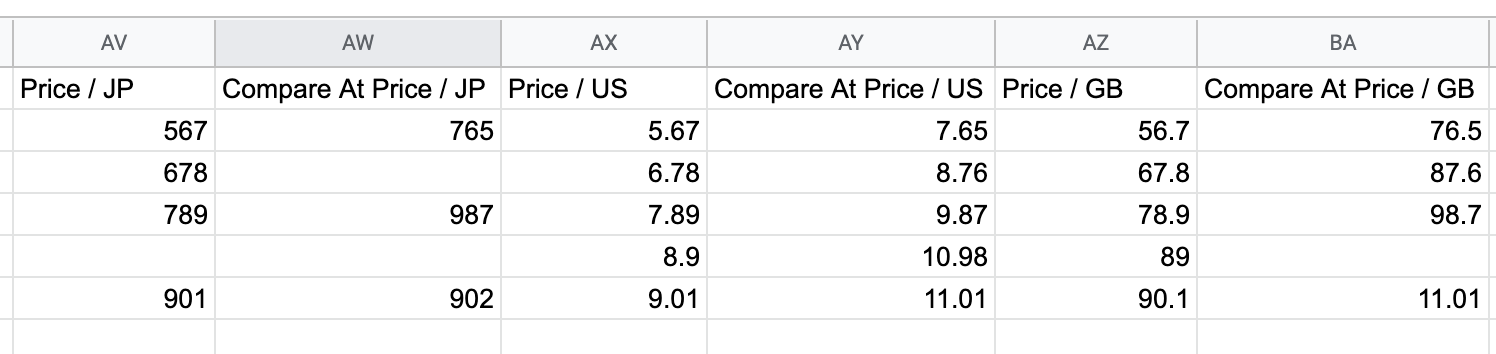
Ülkeler ve bölgeler 2 haneli ülke kodları ile belirtilir.
Ürünleri CSV dosyasıyla içe aktarma
Ürün fiyatlarını eklemek ve temizlemek için Ürün CSV dosyanızı değiştirdikten sonra, dosyayı Shopify yöneticinize aktarabilirsiniz. Ürün CSV dosyanızın eksiksiz ürün bilgileri içermesi gerekmez. Ancak en azından, Tanıtıcı, Başlık, Varyasyon Seçeneği sütunlarını ve içe aktarmak istediğiniz ülke fiyatı sütunlarını içermelidir.
Daha ayrıntılı talimatlar için Ürünleri CSV dosyasıyla içe aktarma bölümüne bakın.
Uluslararası fiyatlandırmanızı görüntüleme
Ülke bazlı ürün fiyatlarınızı görüntülemek için vitrininizi kontrol edin. Ülke bazlı ürün fiyatlarının önizlemesini, Shopify yöneticinizde görüntüleyemezsiniz. Farklı ülkeler için farklı para birimlerindeki fiyatlarınızın önizlemesini görüntülemek için Geolocation uygulaması gibi, desteklenen bir ülke seçicinizin olması gerekir.
Dinamik vergi dahil fiyatlandırma
Uluslararası olarak satış yapıyorsanız müşterinizin bulunduğu konuma göre ürün fiyatlarına vergi ekleyebilir veya fiyatlardan vergi çıkarabilirsiniz. Birleşik Krallık gibi bazı ülkelerdeki müşteriler fiyatlara vergilerin dahil olmasını bekler. ABD gibi ülkelerdeki müşteriler, ödeme sırasında vergilerin eklenmesini bekler.
Fiyatlarınızı farklı ülkelerdeki alıcıların beklediği gibi göstermek için yöneticinizde dinamik vergi dahil fiyatlandırmayı etkinleştirin.
Bir ülke veya bölge için vergi kaydı ayarladıysanız dinamik vergi dahil fiyatlandırma aşağıdaki ülkeler ve bölgelerdeki vitrin fiyatlarınıza yerel vergi oranını otomatik olarak dahil eder. Diğer tüm ülkeler ve bölgeler için fiyatlar vergiler hariç gösterilir.
| Åland Adaları | Yunanistan | Hollanda Antilleri |
| Arnavutluk | Grönland | Yeni Zelanda |
| Andorra | Guadeloupe | Niue |
| Ermenistan | Guernsey | Norveç |
| Avustralya | Macaristan | Polonya |
| Avusturya | İzlanda | Portekiz |
| Belçika | Hindistan | Réunion |
| Bosna-Hersek | Endonezya | Moldova Cumhuriyeti |
| Brezilya | İrlanda | Romanya |
| Bulgaristan | Man Adası | Saint Barthélemy |
| Çin | İtalya | San Marino |
| Cook Adaları | Japonya | Senegal |
| Hırvatistan | Jersey | Sırbistan |
| Kıbrıs Rum Kesimi | Kosova | Singapur |
| Çek Cumhuriyeti | Letonya | Slovakya |
| Danimarka | Lihtenştayn | Slovenya |
| Estonya | Litvanya | İspanya |
| Faroe Adaları | Lüksemburg | Svalbard ve Jan Mayen Adaları |
| Falkland Adaları (Malvinas) | Malta | İsveç |
| Finlandiya | Mauritius | İsviçre |
| Fransa | Mayotte | Eski Yugoslav Makedonya Cumhuriyeti |
| Gambiya | Monako | Türkiye |
| Georgia | Karadağ | Ukrayna |
| Almanya | Fas | Büyük Britanya ve Kuzey İrlanda Birleşik Krallığı |
| Cebelitarık | Hollanda | Vanuatu |
Ürünler için belirli fiyatlar ayarlıyorsanız ve dinamik vergi dahil fiyatlandırma etkinse fiyatlarınızı tam olarak görünmesini ve tahsil edilmesini istediğiniz gibi yükleyin. Shopify, belirli fiyatlarda düzenleme yapmaz. Önceki listede yer alan ülkelerin ve bölgelerin fiyatları, vergiler dahil olarak yüklenmelidir.
Kargo ayarları
Uluslararası fiyatlar eklendiğinde, kargo ücretleriniz veya kargo bölgeleriniz otomatik olarak ayarlanmaz.
Uluslararası fiyatlarınızı ayarlamadan önce, bazı ürünlerin belirli ülkelere veya bölgelere yönelik gönderimini kısıtladıysanız bu ürünlerin, artık kargo profillerinizdeki bu ülkelere ya da bölgelere yönelik geçerli bir kargo yöntemi bulunduğundan emin olmanız gerekir.
Bir ürünün geçerli bir uluslararası kargo yöntemi yoksa müşteriler, ödeme sayfasında satın alımlarını tamamlayamayabilir.
SSS
Uluslararası fiyatlandırma, farklı alıcılara otomatik olarak farklı para birimleri gösterir mi?
Hayır. Müşterilerinizin Geolocation uygulaması ile ülkeleri veya bölgeleri değiştirmelerine olanak tanıyabilmenin yanı sıra, uluslararası alan adlarıyla farklı ülkeler ya da bölgeler için para birimi ve dil varsayılanları da sunabilirsiniz.
Taslak siparişlere uluslararası fiyatlandırma uygulanır mı?
Hayır. Taslak siparişler genellikle, bir satıcıyla yapılan geçmiş anlaşmalara göre, alıcı için farklı bir fiyatı veya para birimini temsil eder. Örneğin uluslararası B2B satışlar. Bu nedenle, taslak siparişler, yöneticide ayarladığınız şekilde tahsil edilmeye devam eder.
Ödeme kısıtlamaları nedir?
Ödeme kısıtlamaları, alıcıların, kargo adresinin ülkesine veya bölgesine uyan para biriminde ödeme yapmaları gerektiği anlamına gelir. Bir alıcı, kargo konumundan farklı bir fiyatla ödeme yapmaya çalışırsa fiyat, ödeme sayfasında yerel fiyatlarına değiştirilir. Ödeme kısıtlamalarının, bazı ağ geçidi yöntemleriyle çalışmadığını unutmayın.
Bazı ürünler için belirli fiyatlar ayarlayıp diğerlerine yönelik fiyat düzenlemelerini kullanabilir miyim?
Advanced Shopify ve Shopify Plus planlarında evet. Bir ülke veya bölge için fiyat düzenlemelerini kullanıyor, ancak daha sonra kataloğun bir kısmında belirli fiyatlar ayarlıyorsanız fiyat ayarlamaları, CSV yüklemesi kullanılarak yalnızca belirli bir fiyat ayarlamadığınız ürünlerde geçerli olur.
Bir alıcı, desteklenmeyen bir ödeme yöntemi ile ödeme yaparsa ne olur?
Satış, mağazanızın temel para birimine ve fiyatına dönüştürülür. Bunun olmasını istemiyorsanız desteklenmeyen ödeme sağlayıcılarını devre dışı bırakın.
Ülke kodları
Aşağıdaki ülke kodları, CSV dosyalarında uluslararası fiyatlandırma için geçerlidir.
| Ülke Kodu | Ülke Adı | Currency |
|---|---|---|
| AD | Andorra | EUR |
| AE | Birleşik Arap Emirlikleri | AED |
| AF | Afganistan | AFN |
| AG | Antigua ve Barbuda | XCD |
| AI | Anguilla | XCD |
| AL | Arnavutluk | ALL |
| AM | Ermenistan | AMD |
| AN | Hollanda Antilleri | ANG |
| AO | Angola | AOA |
| AR | Arjantin | ARS |
| AT | Avusturya | EUR |
| AU | Avustralya | AUD |
| AW | Aruba | AWG |
| AX | Aland Adaları | EUR |
| AZ | Azerbaycan | AZN |
| BA | Bosna-Hersek | BAM |
| BB | Barbados | BBD |
| BD | Bangladeş | BDT |
| BE | Belçika | EUR |
| BF | Burkina Faso | XOF |
| BG | Bulgaristan | BGN |
| BI | Burundi | BIF |
| BJ | Benin | XOF |
| BL | Saint Barthélemy | EUR |
| BM | Bermuda | USD |
| BN | Brunei | BND |
| BO | Bolivya | BOB |
| BQ | Hollanda Karayipleri | USD |
| BR | Brezilya | BRL |
| BS | Bahamalar | BSD |
| BV | Bouvet Adası | NOK |
| BW | Botsvana | BWP |
| BZ | Belize | BZD |
| CA | Kanada | CAD |
| CC | Cocos (Keeling) Adaları | AUD |
| CD | Demokratik Kongo Cumhuriyeti | CDF |
| CF | Orta Afrika Cumhuriyeti | XAF |
| CG | Kongo | XAF |
| CH | İsviçre | CHF |
| CI | Fildişi Sahili | XOF |
| CK | Cook Adaları | NZD |
| CL | Şili | CLP |
| CM | Kamerun Cumhuriyeti | XAF |
| CN | Çin | CNY |
| CO | Kolombiya | COP |
| CR | Kosta Rika | CRC |
| CV | Cape Verde | CVE |
| CW | Curaçao | ANG |
| CX | Christmas Adası | AUD |
| CY | Kıbrıs Rum Kesimi | EUR |
| CZ | Çek Cumhuriyeti | CZK |
| DE | Almanya | EUR |
| DJ | Cibuti | DJF |
| DK | Danimarka | DKK |
| DM | Dominika | XCD |
| DO | Dominik Cumhuriyeti | DOP |
| DZ | Cezayir | DZD |
| EC | Ekvador | USD |
| EE | Estonya | EUR |
| EG | Mısır | EGP |
| EH | Batı Sahra | MAD |
| ES | İspanya | EUR |
| ET | Etiyopya | ETB |
| FI | Finlandiya | EUR |
| FJ | Fiji | FJD |
| FK | Falkland Adaları (Malvinas) | FKP |
| FO | Faroe Adaları | DKK |
| FR | Fransa | EUR |
| GA | Gabon | XOF |
| GB | Birleşik Krallık | GBP |
| GD | Grenada | XCD |
| GE | Georgia | GEL |
| GF | Fransız Guyanası | EUR |
| GG | Guernsey | GBP |
| GI | Cebelitarık | GBP |
| GL | Grönland | DKK |
| GM | Gambiya | GMD |
| GN | Gine | GNF |
| GP | Guadeloupe | EUR |
| GQ | Ekvator Ginesi | XAF |
| GR | Yunanistan | EUR |
| GS | Güney Georgia ve Güney Sandwich Adaları | GBP |
| GT | Guatemala | GTQ |
| GW | Gine Bissau | XOF |
| GY | Guyana | GYD |
| HK | Hong Kong Özel Yönetim Bölgesi | HKD |
| HM | Heard Adası ve McDonald Adaları | AUD |
| HN | Honduras | HNL |
| HR | Hırvatistan | HRK |
| HT | Haiti | HTG |
| HU | Macaristan | HUF |
| Kimlik | Endonezya | IDR |
| IE | İrlanda | EUR |
| IL | İsrail | ILS |
| IM | Man Adası | GBP |
| IN | Hindistan | INR |
| IO | Britanya Hint Okyanusu Toprakları | USD |
| IS | İzlanda | ISK |
| IT | İtalya | EUR |
| JM | Jamaika | JMD |
| JP | Japonya | JPY |
| KE | Kenya | KES |
| KG | Kırgızistan | KGS |
| KH | Kamboçya | KHR |
| KM | Komorlar | KMF |
| KN | Saint Kitts ve Nevis | XCD |
| KR | Güney Kore | KRW |
| KY | Cayman Adaları | KYD |
| KZ | Kazakistan | KZT |
| LA | Laos Demokratik Halk Cumhuriyeti | LAK |
| LB | Lübnan | LBP |
| LC | Saint Lucia | XCD |
| LI | Lihtenştayn | CHF |
| LK | Sri Lanka | LKR |
| LR | Liberya | LRD |
| LS | Lesotho | LSL |
| LT | Litvanya | EUR |
| LU | Lüksemburg | EUR |
| LV | Letonya | EUR |
| MA | Fas | MAD |
| MC | Monako | EUR |
| MD | Moldova Cumhuriyeti | MDL |
| ME | Karadağ | EUR |
| MF | Saint Martin | EUR |
| MK | Kuzey Makedonya | MKD |
| ML | Mali | XOF |
| MM | Myanmar | MMK |
| MN | Moğolistan | MNT |
| MO | Makao | MOP |
| MQ | Martinique | EUR |
| MS | Montserrat | XCD |
| MT | Malta | EUR |
| MU | Mauritius | MUR |
| MV | Maldivler | MVR |
| MW | Malavi | MWK |
| MX | Meksika | MXN |
| MY | Malezya | MYR |
| MZ | Mozambik | MZN |
| NA | Namibya | NAD |
| NC | Yeni Kaledonya | XPF |
| NE | Nijer | XOF |
| NF | Norfolk Adası | AUD |
| NG | Nijerya | NGN |
| NI | Nikaragua | NIO |
| NL | Hollanda | EUR |
| NO | Norveç | NOK |
| NP | Nepal | NPR |
| NR | Nauru | AUD |
| NU | Niue | NZD |
| NZ | Yeni Zelanda | NZD |
| PA | Panama | USD |
| PE | Peru | PEN |
| PF | Fransız Polinezyası | XPF |
| PG | Papua Yeni Gine | PGK |
| PH | Filipinler | PHP |
| PK | Pakistan | PKR |
| PL | Polonya | PLN |
| PM | Saint Pierre ve Miquelon | EUR |
| PN | Pitcairn | NZD |
| PS | İşgal Altındaki Filistin Toprakları | ILS |
| PT | Portekiz | EUR |
| PY | Paraguay | PYG |
| QA | Katar | QAR |
| RE | Reunion | EUR |
| RO | Romanya | RON |
| RS | Sırbistan | RSD |
| RU | Rusya | RUB |
| RW | Ruanda | RWF |
| SA | Suudi Arabistan | SAR |
| SB | Solomon Adaları | SBD |
| SC | Seyşeller | SCR |
| SE | İsveç | SEK |
| SG | Singapur | SGD |
| SH | Saint Helena | SHP |
| SI | Slovenya | EUR |
| SJ | Svalbard ve Jan Mayen | NOK |
| SK | Slovakya | EUR |
| SL | Sierra Leone | SLL |
| SM | San Marino | EUR |
| SN | Senegal | XOF |
| SR | Surinam | SRD |
| ST | Sao Tome ve Principe | STD |
| SV | El Salvador | USD |
| SX | Sint Maarten | ANG |
| SZ | Esvatini | SZL |
| TC | Turks ve Caicos Adaları | USD |
| TD | Çad | XAF |
| TF | Fransız Güney Toprakları | EUR |
| TG | Togo | XOF |
| TH | Tayland | THB |
| TJ | Tacikistan | TJS |
| TK | Tokelau | NZD |
| TL | Doğu Timor | USD |
| TO | Tonga | TOP |
| TR | Türkiye | TRY |
| TT | Trinidad ve Tobago | TTD |
| TV | Tuvalu | AUD |
| TW | Tayvan | TWD |
| TZ | Tanzanya Birleşik Cumhuriyeti | TZS |
| UA | Ukrayna | UAH |
| UG | Uganda | UGX |
| UM | ABD Küçük Harici Adaları | USD |
| ABD | ABD | USD |
| UY | Uruguay | UYU |
| UZ | Özbekistan | UZS |
| VA | Vatikan Şehir Devleti | EUR |
| VC | Saint Vincent | XCD |
| VG | Britanya Virjin Adaları | USD |
| VN | Vietnam | VND |
| VU | Vanuatu | VUV |
| WF | Wallis ve Futuna | XPF |
| WS | Samoa | WST |
| XK | Kosova | EUR |
| YE | Yemen | YER |
| YT | Mayotte | EUR |
| ZA | Güney Afrika | ZAR |
| ZM | Zambiya | ZMW |
| ZW | Zimbabve | USD |
Birden fazla para birimi ayarlamayı test etme
Not
Bu belge, şu anda Shopify Markets kullanmayan satıcılar için geçerlidir. Shopify Markets'i tüm Shopify satıcılarının kullanımına sunmak için yaptığımız çalışmalar devam ediyor.
Shopify Payments ile birden fazla para biriminde satış yapmayı etkinleştirdikten sonra müşteri deneyimini test edin. Mağazanızda gezinin, test siparişleri oluşturun ve test kredi kartı numaralarını kullanarak, ödeme yapma işlemini simüle edin. Fiyatlarınızın farklı para birimlerinde doğru göründüğünden ve uygulamalarınız ile özelleştirmelerinizin beklendiği şekilde çalışmaya devam ettiğinden emin olun.
Mağazanızda ülke seçici görünmüyorsa bir ülke seçici eklemeniz gerekir.
Mağazanızdaki para birimlerini önizleme
Mağazanızda fiyatların nasıl göründüğünün önizlemesini görüntüleyebilirsiniz.
Adımlar:
- Shopify yöneticinizden Ayarlar > Ödemeler'e gidin.
- Shopify Payments bölümünde Yönet'e tıklayın.
- Ülkeler/bölgeler bölümünde, önizlemesini görüntülemek istediğiniz ülkenin veya bölgenin yanındaki Düzenle seçeneğine tıklayın.
- Önizle'ye tıklayın.
Online mağazanızı ziyaret edip para birimini değiştirin ve müşteri deneyimini test edin. Shopify yöneticinize aşağıdaki görevleri yapmak için uygulama yüklediyseniz bunların birden fazla para birimi ile düzgün şekilde çalıştığından emin olmak için uygulamaları test etmeniz gerekir:
- vitrinde veya raporda parasal değerleri (fiyatlar, toplamlar) gösterme
- müşterilerinize fiyat içeren bildirimler gönderme
Herkese açık uygulamalarla ilgili bildirimler
Çoğu herkese açık uygulama, birden fazla para biriminde satış yapmayı desteklemek üzere güncellendi ancak bazıları henüz güncellenmedi. Uyumsuz bir uygulama yüklerseniz Shopify yöneticinizde bildirim alırsınız.
Birden fazla para biriminde satış yapmaya imkan vermeye çalıştığınızda bildirim alırsanız söz konusu uygulamayı kaldırın. Shopify yöneticinizde uyumsuz uygulamalar yüklüyse, birden fazla para biriminde satış yapmaya imkan veremezsiniz.
Birden fazla para biriminde satış yapmaya imkan verdikten sonra bildirim alırsanız, son zamanlarda uyumsuz bir uygulama yüklemişsinizdir ve bu uygulamayı kaldırmanız gerekir. Uygulamayı kaldıramıyorsanız mağazanızdaki müşteri deneyimi etkilenir (örneğin, müşterileriniz siparişlerini tamamlayamayabilir.) Ayrıca Shopify yöneticinizdeki deneyiminiz de etkilenir (örneğin, siparişleri işleme ve para iadesi ile ilgili sorunlarınız olabilir).
Özel uygulamalarla ilgili bildirimler
Shopify yöneticinizde özel uygulamalar hakkında bir bildirim alırsanız geliştiricinizin bu uygulamaları incelemesi gerekir.
Shopify, özel bir uygulamanız varsa, birden fazla para biriminde satış yaparken bu uygulamaları kullanmanın riskleriyle ilgili size tavsiyelerde bulunabilecek geliştiricilere erişiminizin olduğunu varsayar. Bu özelliği desteklemeyen özel uygulamalarınız olsa bile birden fazla para biriminde satış yapmaya imkan verebilirsiniz.
Birden fazla para biriminde satış yaparken uygulanan indirimler
Not
Bu belge, şu anda Shopify Markets kullanmayan satıcılar için geçerlidir. Shopify Markets'i tüm Shopify satıcılarının kullanımına sunmak için yaptığımız çalışmalar devam ediyor.
Birden fazla para biriminde satış yaptığınızda, indirim kodlarını ve Shopify komut dosyalarını kullanarak müşterilerinize yüzdelik ve sabit tutarda indirimler sunabilirsiniz.
Sabit tutarda indirimler
Sabit tutar indirimleri, mağazanızın para biriminde belirlenir. Müşterinin yerel para birimi, mağazanın para biriminden farklı olduğunda, indirim tutarı müşterinin para birimine dönüştürülür. Bu dönüşüm, ödeme işlemi sırasında indirim uygulandığında gerçekleşir. Sonuç olarak, indirim tutarı, döviz kuruna göre değişiklik gösterebilir.
Örneğin, 2 USD tutarındaki indirim bir gün 1,74 EUR olarak dönüştürülürken ertesi gün 1,76 EUR olarak dönüştürülebilir. Bu nedenle, sabit tutar indirimlerini farklı para birimlerinde pazarlamak zor olabilir.
Manuel döviz kurlarını ayarladığınızda indirimler, geçerli piyasa kuru yerine, manuel dönüşüm oranı kullanılarak hesaplanır. Örneğin müşteriniz bir CAD siparişine 5 USD'lik indirim uygularsa indirim, manuel dönüşüm oranını kullanarak CAD'ye dönüştürülür. Manuel dönüşüm oranı 1,25 ise indirim 6,25 CAD'dir.
Yüzdelik indirimler
Yüzdelik indirimlerde (örneğin bir siparişin %10'u), buna bağlı bir para birimi yoktur. Fiyatlar, müşterinin (ödeme) para biriminden bağımsız olarak belirtilen yüzde kadar indirilir.
Örneğin, bir topun fiyatında yüzde on (% 10) iskonto sunan bir indirim oluşturdunuz diyelim. Ödeme aşamasında, bu indirim, topun fiyatını %10 oranında azaltır.
| Ödeme para birimi | USD | EUR |
|---|---|---|
| Normal fiyat | 10 USD | 8,72 EUR |
| %10 indirim | 1 USD | 0,87 EUR |
| İndirimli fiyat | 9 USD | 7,85 EUR |
Para birimine dayalı indirimler sunmak için indirim kodlarını kullanamazsınız. Örneğin yalnızca bir para birimi türü kullanılan siparişlerde kullanılabilecek bir indirim kodu oluşturamazsınız.Plus: Shopify Komut Dosyaları yalnızca Shopify Plus planında kullanılabilir.
Shopify Komut Dosyalarını kullanarak, indirimleri müşterinizin yerel (sunulan) para birimine dönüştürebilirsiniz. Böylece para birimine dayalı bazı indirimler sunmak için komut dosyalarını kullanabilirsiniz.
Birden fazla para biriminde satış yaparken hediye kartları
Not
Bu belge, şu anda Shopify Markets kullanmayan satıcılar için geçerlidir. Shopify Markets'i tüm Shopify satıcılarının kullanımına sunmak için yaptığımız çalışmalar devam ediyor.
Hediye kartı değerleri ve bakiyeler, mağazanızın para biriminde ayarlanır ancak müşterileriniz bunları satın alıp yerel para birimlerinde kullanabilir.Not: Son olayların mağazanız üzerindeki etkisini azaltmanıza yardımcı olmak için hediye kartları geçici olarak tüm Shopify abonelik planlarında satılabiliyor. Daha fazla bilgi için Hediye kartları hakkında sıkça sorulan sorular bölümüne bakın. Mağazanıza hediye kartı eklemek için Hediye kartı ürünleri ekleme veya bunları güncelleme bölümüne bakın.
Hediye kartı fiyatını dönüştürmek için, hediye kartı tutarı ile para birimi dönüşüm oranı çarpılır. İlgili ücretler zaten uygulandığından, hediye kartıyla yapılan satın alımlardan ayrıca bir para birimi dönüşüm ücreti alınmaz. Ayrıca, hediye kartları için yuvarlama kuralları uygulanmaz.
Hediye kartlarını kullanma
Müşterinizin yerel para birimi mağazanızın para biriminden farklıysa hediye kartının ödeme sayfasında kullanılması durumunda para birimi dönüşümü gerçekleşir. Bu dönüşüm, hediye kartı satın alındığında uygulanan döviz kurunu değil, hediye kartının kullanıldığı andaki döviz kurunu kullanır.
Hediye kartları ve manuel dönüşüm oranları
Manuel döviz kuru dönüşümlerini ayarlarsanız manuel döviz kuru, müşterilerin birden fazla para birimindeki hediye kartları için ödediği fiyata uygulanır. Ancak geçerli piyasa döviz kuru kullanılarak ödeme alırsınız.
Örneğin, mağaza para biriminiz USD cinsinden ise ve USD-CAD dönüşümleri için manuel döviz kurunu 1,3 olarak ayarlarsanız 100 USD değerindeki hediye kartının Kanada'daki müşteriler için ücreti 130 CAD olur.
Satıcı olarak size geçerli piyasa döviz kuruna göre ödeme yapılır. Geçerli kur 1,24 ise bu hediye kartı için size 104,84 USD ödeme yapılır.
Müşteri hediye kartını 130 CAD tutarındaki bir siparişe uyguladığında sipariş ödemesi 0,00 CAD tutarına düşer ve hediye kartının bakiyesi 100 USD'den 0,00 USD olarak değişir. Hediye kartı kapsamında olduğundan bu işlem için size ödeme yapılmaz.
Bir hediye kartının satın alındığı zaman ile uygulandığı zaman arasındaki manuel döviz kurunu değiştirirseniz hediye kartının müşterinin para birimindeki değeri düzenlenir ancak hediye kartının mağazanızın para birimindeki değeri değişmez. Bu, müşterinin para birimindeki hediye kartının değerinin, ürün fiyatlarınızla aynı oranda değişmesine olanak tanır. Örneğin, USD'den CAD'ye manuel döviz kurunuzu 1,3 yerine 1,25 olarak değiştirirseniz 100 USD'lik bir hediye kartının değeri 130 CAD'den 125 CAD'ye ve 100 USD'lik bir ürünün fiyatı da 130 CAD'den 125 CAD'ye düşer. Pratikte, 100 USD'lik hediye kartı ile mağazanızda CAD cinsinden hala 100 USD'lik ürün satın alınabilir.
Hediye kartı bakiyeleri
Hediye kartlarınızın bakiyeleri her zaman mağazanızın para birimindedir. Bu nedenle müşteriniz hediye kartı bakiyesini kontrol ettiğinde bu bakiye mağazanızın para biriminde bildirilir.
Uluslararası fiyatlandırma
Farklı ülkeler ve bölgelere yönelik belirli ürün fiyatları ayarlamak için uluslararası fiyatlandırma kullanıyorsanız hediye kartlarınız için belirli fiyatlar ayarlamamalısınız. Hediye kartı bakiyeleri her zaman mağazanın varsayılan para birimindedir ve belirli bir hediye kartı fiyatı ayarlarsanız para kaybedebilirsiniz.
Örnekler
Örneğin, mağaza para biriminiz ABD doları (USD) ve USD cinsinden 100 dolarlık hediye kartları satıyorsunuz. Yerel para birimi Euro olan Avrupa'daki bir müşteri hediye kartı satın alıyor ve bunun için Euro cinsinden ödeme yapıyor. Daha sonra aynı müşteri bir sipariş oluşturuyor ve bunun için hediye kartını kullanarak ödeme yapıyor. Ödeme sayfasında hediye kartındaki bakiye Euro'ya dönüştürülür ve bu tutar siparişin ödemesini yapmak üzere kullanılır. Siparişin ödemesini yaptıktan sonra hediye kartında kalan para, ABD dolarına geri dönüştürülür.
Birden fazla para biriminde satış yaparken para iadeleri
Not
Bu belge, şu anda Shopify Markets kullanmayan satıcılar için geçerlidir. Shopify Markets'i tüm Shopify satıcılarının kullanımına sunmak için yaptığımız çalışmalar devam ediyor.
Para iadeleri bir müşteriye her zaman sipariş için ödeme yaptığı para biriminde yapılır.
Para iadesi düzenlerken aşağıdaki kurallar geçerlidir:
- Para iadeleri, siparişin ödemesini yapmak için kullanılan ödeme yöntemini kullanır. Farklı bir kart veya banka hesabına para iadesi yapamazsınız.
- Para iadeleri, müşterinin sipariş için ödeme yaptığı para biriminde yapılır. Müşteri Euro cinsinden ödeme yapması durumunda Euro cinsinden para iadesi alır.
- Para iadesi için para biriminin dönüştürülmesi gerekiyorsa dönüşümde geçerli döviz kuru kullanılır, sipariş anındaki döviz kuru kullanılmaz. Ödeme dönüştürüldüğünde sizden para birimi dönüşüm ücreti alınır. Ancak para iadesi yapıldığında bu ücret alınmaz. Para birimi dönüşüm ücretleri ve kredi kartı ücretleri, bir para iadesi işlemi düzenlediğinizde size iade edilmez.
- Manuel dönüşüm oranı kullanıyorsanız para iadeleri, geçerli döviz kuru kullanılarak hesaplanır.
Para birimi dönüşüm oranları dalgalandığı için, ödemenin yapıldığı andaki oranla para iadesinin yapıldığı andaki oran genellikle farklıdır. Sonuç olarak, sipariş için aldığınız dönüştürülen tutar genellikle para iadesinde geri verdiğiniz dönüştürülen tutara eşit değildir. Para birimi dönüşümleri nedeniyle para kazanabilir veya kaybedebilirsiniz.
Örnek
USD ve EUR cinsinden satış yapan bir mağaza işletiyorsunuz ve ödeme para biriminizin ABD doları. Tercih edilen para birimi Euro olan bir müşteri 85 USD değerinde bir gömlek sipariş ediyor. Ödeme sırasında 1 Euro, 1,18 USD'ye eşittir. Müşteri gömlek için ödeme yaptıktan sonra EUR tutarı, ödeme için 100 USD'ye dönüştürülür.
| Ürün | Müşterinin yerel (satış) para biriminde alınan tutar | Alınan tutarın ödeme para biriminize dönüştürülmüş hali |
|---|---|---|
| Gömlek | 85 EUR | 100 USD |
| Ürün | Müşterinize kendi para biriminde iade edilen tutar | Ödeme para biriminizden dönüştürmek zorunda kaldığınız, geri ödenen tutar |
|---|---|---|
| Gömlek | 85 EUR | 110 USD |
